
Felhasználói útmutató
9241721
1. kiadás
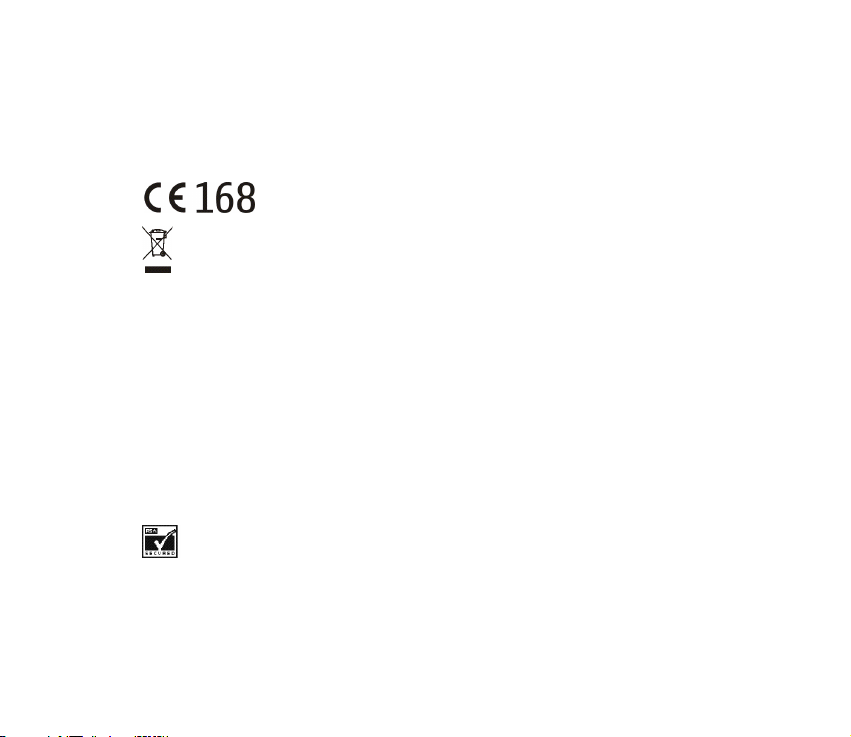
MEGFELELÕSÉGI NYILATKOZAT
A NOKIA CORPORATION kizárólagos felelõsségére kijelenti, hogy az RM-111 készülék mindenben
megfelel az alapvetõ követelményeknek, valamint az 1999/5/EK irányelv egyéb rendelkezéseinek.
1999/5/EC.
A Megfelelõségi nyilatkozat egy példánya megtalálható a
http://www.nokia.com/phones/declaration_of_conformity/ címen.
Az áthúzott, kerekes szemétgyûjtõ-tartály azt jelenti, hogy az Európai Unión belül a készüléket
élettartama végén szelektív gyûjtõhelyre kell juttatni. Ez nemcsak a készülékre, hanem az
említett ábrával jelzett összes tartozékra vonatkozik. A terméktõl ne háztartási hulladékként
szabaduljunk meg.
Copyright (c) 2005 Nokia. Minden jog fenntartva.
A dokumentum vagy bármely része nem másolható, nem továbbítható, nem terjeszthetõ és nem tárolható
a Nokia elõzetes írásbeli engedélye nélkül.
A Nokia, Nokia Connecting People és Navi a Nokia Corporation védjegyei, illetve bejegyzett védjegyei. Az
említett egyéb termékek és cégek neve tulajdonosuk védjegye lehet.
A Nokia tune a Nokia Corporation hang védjegye.
US Patent No 5818437 and other pending patents. All rights reserved.
Bluetooth is a registered trademark of Bluetooth SIG, Inc.
Includes RSA BSAFE cryptographic or security protocol software from RSA Security.
A Nokia folyamatosan fejleszti termékeit. Emiatt fenntartja magának a jogot, hogy a jelen
dokumentumban ismertetett termékek jellemzõit elõzetes bejelentés nélkül módosítsa vagy
továbbfejlessze.
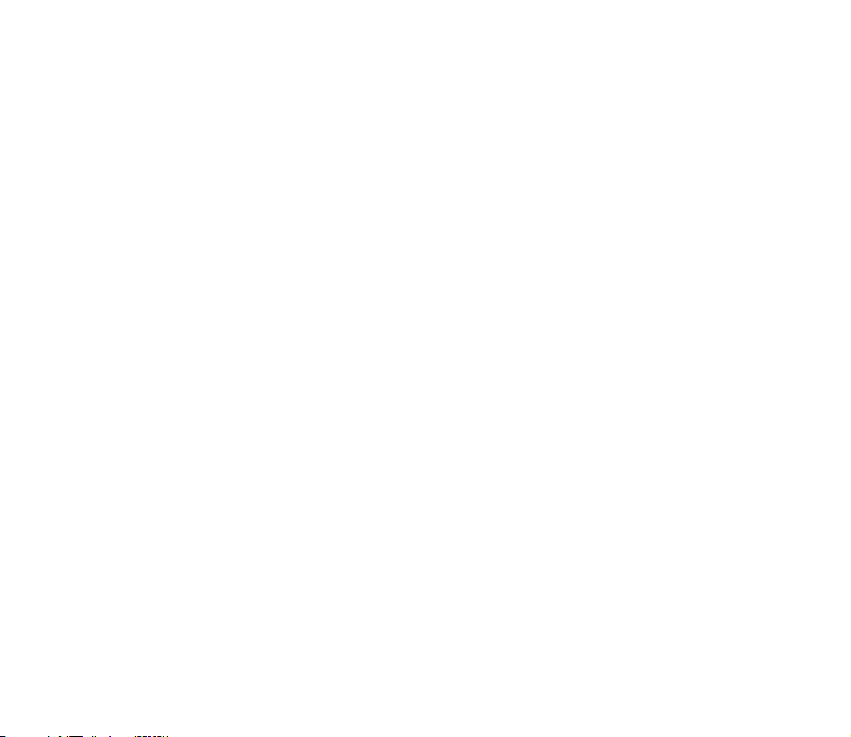
A Nokia semmilyen körülmények között nem felelõs adatok elvesztéséért, anyagi veszteségért vagy
bármely más véletlen, következmény vagy közvetett kárért, akárhogyan is történt.
A jelen dokumentum tartalmát ebben a formában kell elfogadni. Az érvényes jogszabályok által
meghatározottakon kívül a Nokia semmiféle kifejezett vagy vélelmezett garanciát nem vállal a
dokumentum pontosságával, megbízhatóságával vagy tartalmával kapcsolatban, beleértve, de nem
kizárólagosan, az értékesíthetõségre vagy egy adott célra való alkalmasságra vonatkozó garanciát. A
Nokia fenntartja a jogot, hogy bármikor, elõzetes értesítés nélkül átdolgozza vagy visszavonja a jelen
dokumentumot.
A termékek választéka országonként eltérhet. Kérjük, tájékozódjon a legközelebbi Nokia kereskedõnél.
Ez az eszköz olyan alkatrészt, technológiát vagy szoftvert tartalmazhat, amelyre az Egyesült Államok vagy
más ország exportra vonatkozó jogszabályai vonatkozhatnak. Tilos a jogszabályoktól eltérõ magatartás.
9241721 / 1. kiadás

Tartalom
Gyors indítási útmutató ................................................................................... 11
A telefon be- vagy kikapcsolása........................................................................................................... 11
A SIM-kártya behelyezése...................................................................................................................... 11
Hívás kezdeményezése............................................................................................................................ 12
Hívás fogadása, elutasítása és befejezése......................................................................................... 12
Fénykép készítése ..................................................................................................................................... 12
Üzenetek írása és elküldése................................................................................................................... 12
Billentyûzár ................................................................................................................................................ 13
Nokia Xpress audioüzenetek.................................................................................................................. 13
Továbbfejlesztett hangutasítások ........................................................................................................ 14
Szinkronizálás kezdeményezése a telefonról.................................................................................... 14
Biztonságunk érdekében .................................................................................. 15
Általános információk ...................................................................................... 17
A készülékrõl.............................................................................................................................................. 17
Osztott memória....................................................................................................................................... 17
Hozzáférési kódok .................................................................................................................................... 18
Hálózati szolgáltatások........................................................................................................................... 19
Konfigurációs beállítások szolgáltatás ............................................................................................... 19
Tartalom és alkalmazások letöltése..................................................................................................... 20
Nokia ügyfélszolgálat és kontakt információ ................................................................................... 20
1. Használatbavétel........................................................................................... 22
A SIM-kártya behelyezése...................................................................................................................... 22
Az akkumulátor töltése........................................................................................................................... 23
A telefon be- és kikapcsolása ............................................................................................................... 24
4Copyright © 2005 Nokia. All rights reserved.
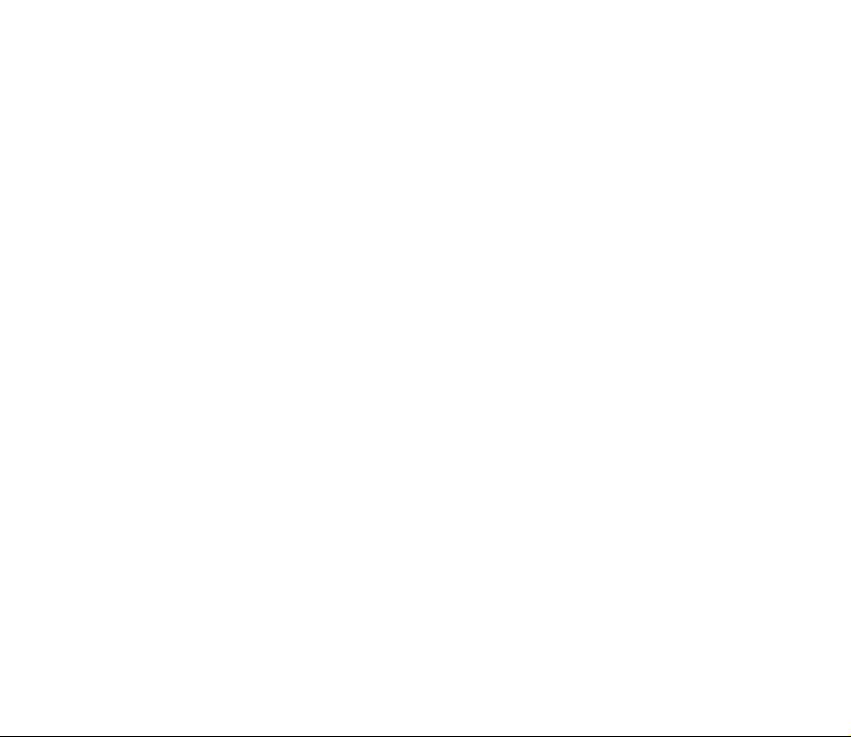
Normál használati helyzet ..................................................................................................................... 25
Csuklószíj .................................................................................................................................................... 25
2. A telefon........................................................................................................ 26
Gombok és csatlakozók........................................................................................................................... 26
Tárcsa........................................................................................................................................................... 27
Készenléti állapot ..................................................................................................................................... 28
Háttérkép és kijelzõvédõ..................................................................................................................... 29
Energiatakarékosság............................................................................................................................. 29
A kijelzõn megjelenõ legfontosabb ikonok.................................................................................... 29
Billentyûzár ................................................................................................................................................ 30
3. Hívásfunkciók................................................................................................ 32
Hívás kezdeményezése............................................................................................................................ 32
Továbbfejlesztett hívás hangutasítással ............................................................................................ 33
A Hívás hangtárcsázással ................................................................................................................... 33
Bejövõ hívás fogadása vagy elutasítása............................................................................................. 34
Opciók hívás közben ................................................................................................................................ 35
4. Szövegírás...................................................................................................... 36
Tippek a szövegíráshoz............................................................................................................................ 37
5. A menü használata ....................................................................................... 38
A menüfunkciók elérése.......................................................................................................................... 38
6. Üzenetek........................................................................................................ 39
Szöveges üzenetek (SMS)....................................................................................................................... 39
Üzenetek írása és küldése................................................................................................................... 40
Üzenet vagy SMS e-mail..................................................................................................................... 40
A Bejövõ és az Elküldött mappa ....................................................................................................... 41
Sablonok.................................................................................................................................................. 42
5Copyright © 2005 Nokia. All rights reserved.
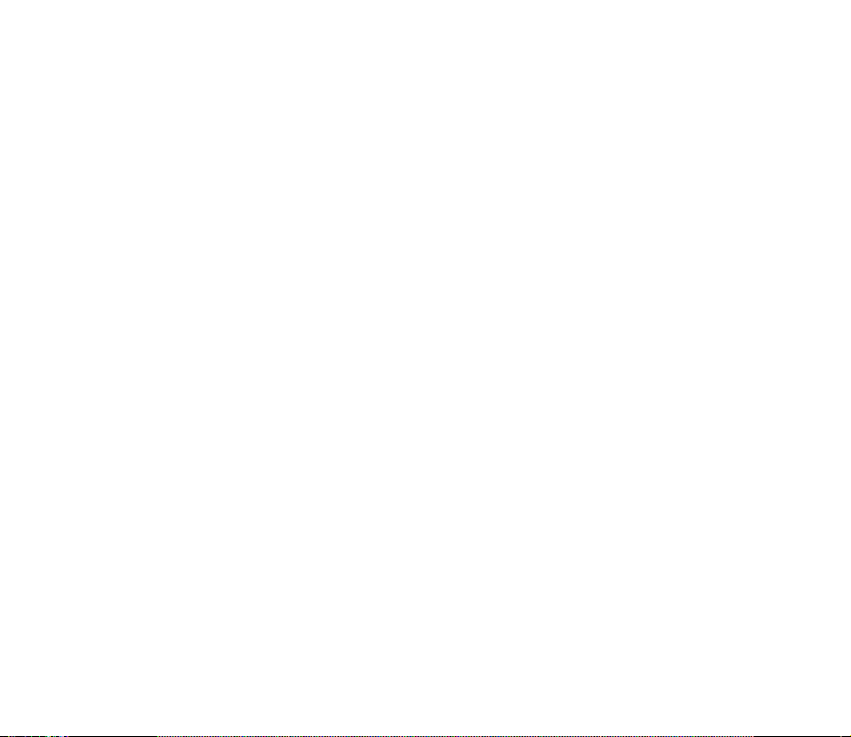
A Mentett mappa és a Saját mappák.............................................................................................. 42
Multimédia üzenetek (MMS)................................................................................................................. 42
Multimédia üzenetek írása és küldése ............................................................................................ 43
Multimédia üzenet olvasása és megválaszolása .......................................................................... 45
A Bejövõ, a Kimenõ, a Mentett és az Elküldött mappa.............................................................. 46
Ha megtelik a multimédia üzenetek memóriája .......................................................................... 46
Nokia Xpress audioüzenetek.................................................................................................................. 47
Audioüzenet létrehozása és küldése................................................................................................ 47
Audioüzenet fogadása......................................................................................................................... 48
Hírüzenetek ................................................................................................................................................ 48
Szolgáltatási parancsok .......................................................................................................................... 49
Összes üzenet törlése egy mappából .................................................................................................. 49
Üzenetbeállítások ..................................................................................................................................... 49
Szöveges és SMS e-mail üzenetek beállításai .............................................................................. 49
Multimédia üzenetek beállításai ...................................................................................................... 50
Betûméret beállítása............................................................................................................................ 51
Üzenetszámláló...................................................................................................................................... 51
7. Névjegyzék..................................................................................................... 52
Névjegyzék-beállítások ........................................................................................................................... 52
Nevek keresése .......................................................................................................................................... 52
Nevek és telefonszámok mentése (névjegy hozzáadása) .............................................................. 52
Adatok mentése, szerkesztése vagy törlése ...................................................................................... 53
Névjegyek másolása................................................................................................................................. 54
Névjegykártya küldése és fogadása..................................................................................................... 55
8. Log.................................................................................................................. 56
Idõzítõk és számlálók .............................................................................................................................. 56
6Copyright © 2005 Nokia. All rights reserved.
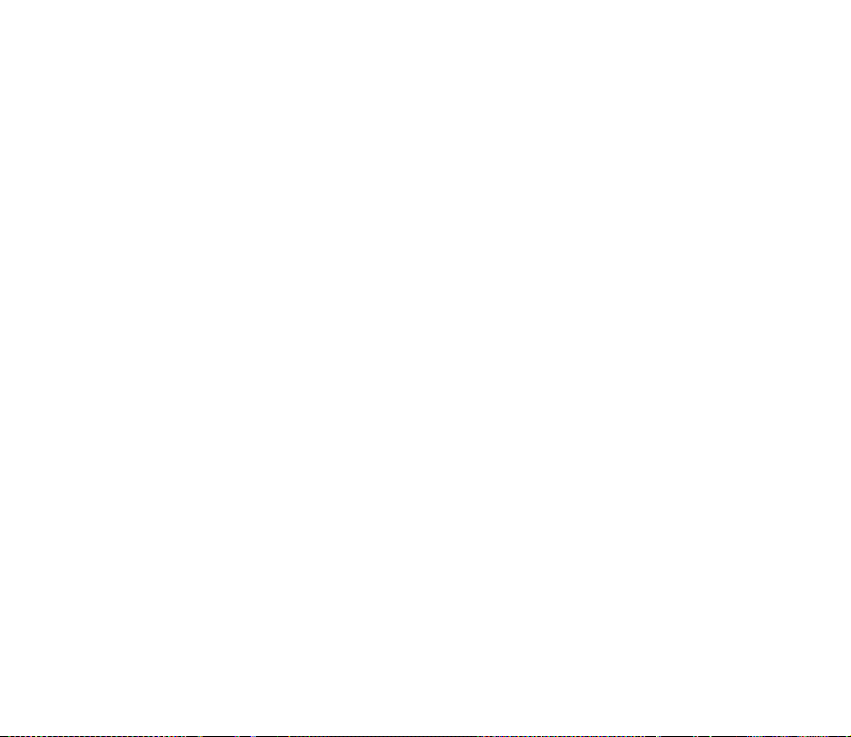
9. Beállítások ..................................................................................................... 57
Üzemmód.................................................................................................................................................... 57
Témák........................................................................................................................................................... 57
Hangbeállítások ........................................................................................................................................ 58
Fénybeállítások.......................................................................................................................................... 58
Kijelzõ beállításai...................................................................................................................................... 58
Dátum és idõ beállításai......................................................................................................................... 59
Személyes hivatkozások.......................................................................................................................... 59
Alsó választógomb................................................................................................................................ 60
Továbbfejlesztett hangutasítások..................................................................................................... 60
Kapcsolatok................................................................................................................................................ 61
Bluetooth vezeték nélküli technológia ........................................................................................... 61
Bluetooth-kapcsolat............................................................................................................................. 62
Bluetooth-beállítások .......................................................................................................................... 63
Csomagkapcsolt adatátvitel............................................................................................................... 63
Csomag alapú adatkapcsolat............................................................................................................ 64
Csomag alapú adatmodem beállításai........................................................................................... 64
Hívásbeállítások ........................................................................................................................................ 65
A telefon beállításai................................................................................................................................. 66
Tartozékok beállításai.............................................................................................................................. 67
Konfigurációs beállítások ....................................................................................................................... 68
Biztonsági beállítások ............................................................................................................................. 70
Gyári beállítások visszaállítása............................................................................................................. 71
10.Galéria .......................................................................................................... 72
11.Média............................................................................................................ 73
Kamera......................................................................................................................................................... 73
Fénykép készítése.................................................................................................................................. 73
Videoklip rögzítése................................................................................................................................ 74
7Copyright © 2005 Nokia. All rights reserved.
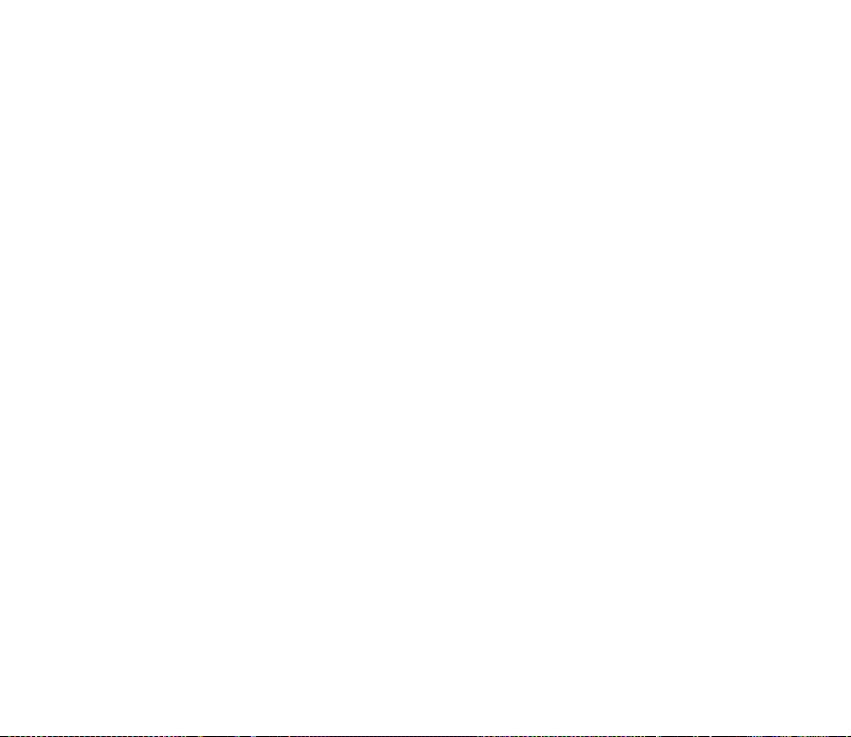
Médialejátszó............................................................................................................................................. 74
A telefon beállítása folyamatos letöltési szolgáltatáshoz......................................................... 74
Zenelejátszó ............................................................................................................................................... 75
Zeneszámok lejátszása ........................................................................................................................ 75
A Zenelejátszó beállításai................................................................................................................... 76
Rádió ............................................................................................................................................................ 77
Rádióállomások hangolása és mentése .......................................................................................... 77
A rádió használata................................................................................................................................ 78
Hangrögzítõ................................................................................................................................................ 78
Felvétel..................................................................................................................................................... 79
Felvételek listája.................................................................................................................................... 79
12.Szervezõ........................................................................................................ 80
Ébresztõóra................................................................................................................................................. 80
Az ébresztés leállítása ......................................................................................................................... 80
Naptár.......................................................................................................................................................... 81
Naptári jegyzet létrehozása ............................................................................................................... 81
Jegyzethez beállított jelzés ................................................................................................................ 82
Teendõk ....................................................................................................................................................... 82
Jegyzetek..................................................................................................................................................... 83
Szinkronizálás............................................................................................................................................ 83
Szinkronizálás kezdeményezése a telefonról ................................................................................ 84
A telefonról történõ szinkronizálás beállításai............................................................................. 84
Szinkronizálás kompatibilis számítógéprõl.................................................................................... 85
Szinkronizálás szerverrõl..................................................................................................................... 85
Készülékrõl készülékre történõ szinkronizálás.............................................................................. 86
Adatátvitel kompatibilis készülékkel ............................................................................................... 87
Adatátvitel SIM-kártya nélkül........................................................................................................... 87
8Copyright © 2005 Nokia. All rights reserved.
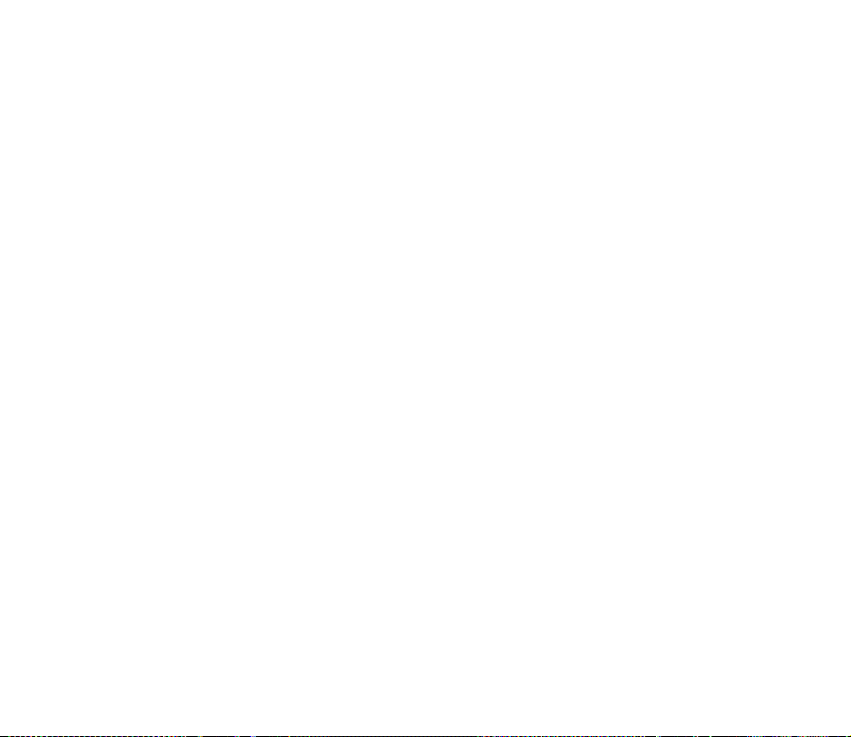
13.Internet ........................................................................................................ 88
A telefon beállítása a szolgáltatáshoz................................................................................................ 88
Csatlakozás szolgáltatáshoz.................................................................................................................. 89
Oldalak böngészése.................................................................................................................................. 90
A telefon gombjainak használata böngészés közben ................................................................. 90
Lehetõségek böngészés közben......................................................................................................... 90
Közvetlen hívás...................................................................................................................................... 91
Cache-memória......................................................................................................................................... 91
Kapcsolat bontása a szolgáltatással ................................................................................................... 91
A megjelenítés beállításai ...................................................................................................................... 92
Cookie-k ...................................................................................................................................................... 92
Könyvjelzõk................................................................................................................................................. 93
Könyvjelzõ fogadása............................................................................................................................. 93
Fájlok letöltése .......................................................................................................................................... 94
Hírpostafiók................................................................................................................................................ 94
A hírpostafiók beállításai.................................................................................................................... 95
A böngészõ biztonsági beállításai........................................................................................................ 95
Biztonsági modul .................................................................................................................................. 95
Tanúsítványok ........................................................................................................................................ 96
Digitális aláírás ...................................................................................................................................... 98
14.SIM-szolgáltatás ......................................................................................... 99
15.Számbevitel................................................................................................ 100
16.Számítógépes csatlakoztatás.................................................................... 101
Nokia PC Suite........................................................................................................................................ 101
(E)GPRS, HSCSD és CSD.................................................................................................................... 102
Adatkommunikációs alkalmazások................................................................................................... 103
9Copyright © 2005 Nokia. All rights reserved.

17.Akkumulátorról szóló információk .......................................................... 104
Töltés és kisütés ..................................................................................................................................... 104
Kezelés és karbantartás.................................................................................. 105
További biztonsági elõírások információ ...................................................... 107
Tárgymutató.................................................................................................... 113
10Copyright © 2005 Nokia. All rights reserved.
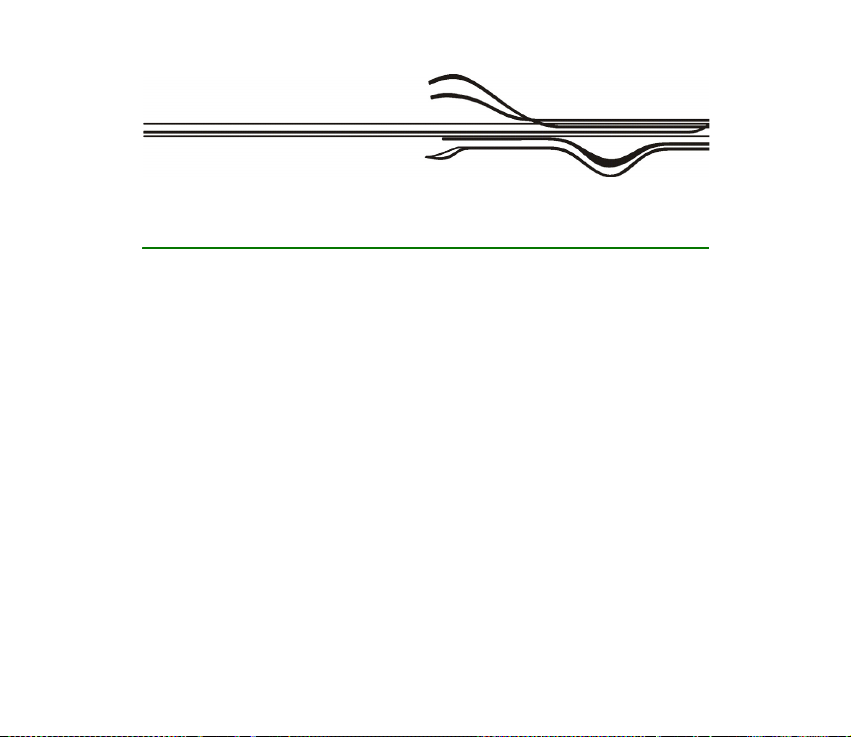
Gyors indítási útmutató
■ A telefon be- vagy kikapcsolása
A készülék be-, illetve kikapcsolásához tartsuk lenyomva a Vége gombot.
■ A SIM-kártya behelyezése
A SIM-fedelet balra tolva nyissuk ki a SIM-kártya tartóját (1). Helyezzük be a SIMkártyát úgy, hogy az aranyszínû csatlakozók lefelé nézzenek. A SIM-fedél
segítségével a SIM kártyát nyomja a SIM-kártya tartóba. Nyomjuk be a SIMfedelet (jól kivehetõ kattanást kell hallanunk).
Csukjuk be SIM-fedelet: toljuk jobbra.
A SIM-kártya kivételéhez toljuk balra a SIM-fedelet, majd nyomjuk azt befelé (jól
kivehetõ kattanást kell hallanunk). Ez után kivehetjük a SIM-kártyát.
11Copyright © 2005 Nokia. All rights reserved.
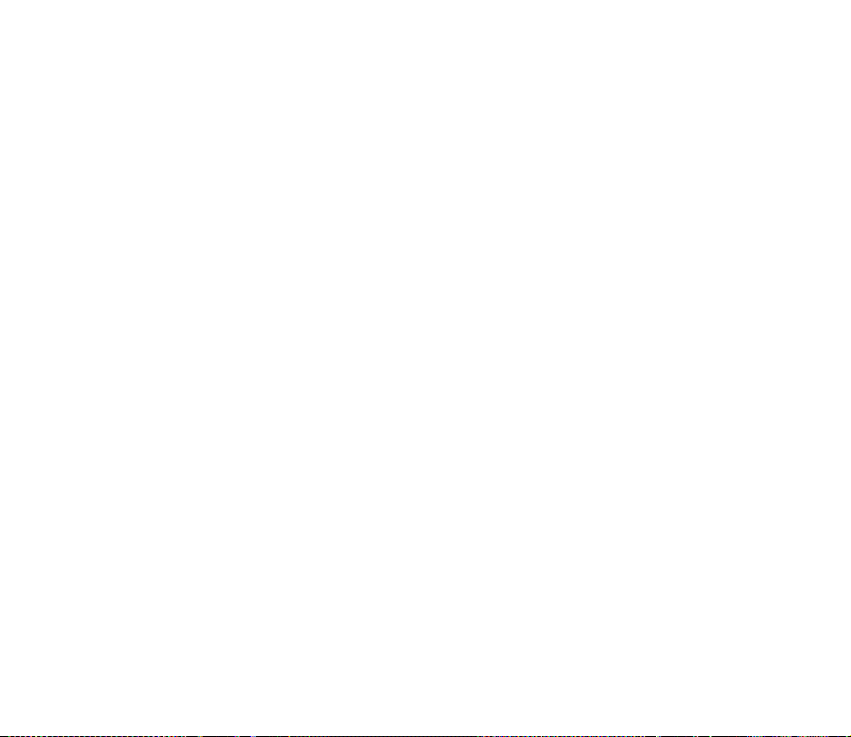
■ Hívás kezdeményezése
Készenléti állapotban nyomjuk meg és tartsuk lenyomva a középsõ
választógombot, és írjuk be a telefonszámot a körzetszámmal együtt.
A telefonszám beírásához a karaktersávban lapozzunk a megfelelõ számjegyhez,
és válasszuk ki: Választ. Ismételjük meg a mûveletet a telefonszám többi
számjegyének beviteléhez.
Úgy is kezdeményezhetünk hívást, hogy a névjegyzéket használjuk, illetve a hívás
gomb egyszeri megnyomásával elõhívjuk a tárcsázott számok listáját.
■ Hívás fogadása, elutasítása és befejezése
Bejövõ hívás fogadásához nyomjuk meg a Hívás gombot. A hívás elutasításához
nyomjuk meg a Vége gombot. Aktív hívás befejezéséhez nyomja meg a Vége
gombot.
■ Fénykép készítése
Válasszuk a Menü >Média >Kamera >Rögzít pontot. A telefon a képet a
Galéria > Képek mappába menti. Újabb kép készítéséhez nyomjuk meg a Vissza
gombot; ha a képet multimédia üzenetben szeretnénk elküldeni, nyomjuk meg a
Küldés gombot. Az opciók megtekintéséhez nyomjuk meg az Opciók gombot.
■ Üzenetek írása és elküldése
Válasszuk ki a Menü > Üzenetek > Üzenet létrehozása pontot és válassza ki az
üzenet típusát a listából. Írjuk be az üzenetet. Az üzenet elküldéséhez nyomjuk
12Copyright © 2005 Nokia. All rights reserved.
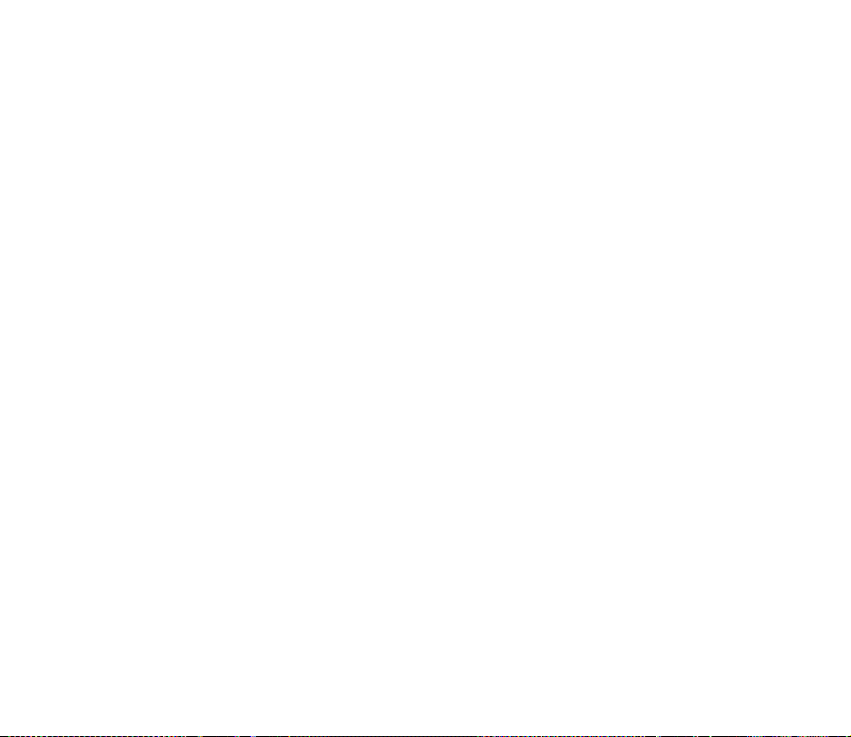
meg Hívás gombot, vagy válasszuk az Opciók > Küldés lehetõséget. Írjuk be a
címzett telefonszámát, vagy az Opciók > Keresés pont kiválasztása után keressük
meg a számot a Névjegyzék menüben. Az üzenet elküldéséhez válasszuk az
Opciók > Elfogadás lehetõséget.
■ Billentyûzár
A billentyûzet lezárásához, illetve kioldásához nyomjuk meg a Menü, illetve a
Kiold gombot, majd 1,5 másodpercen belül a Hívás gombot.
■ Nokia Xpress audioüzenetek
Audioüzenet létrehozásához és küldéséhez válasszuk a
Menü >Audioüzenetpontot. A rögzítõ megnyílik, nyomjuk meg a középsõ
kiválasztó gombot a rögzítés elkezdéséhez.
Nyomjuk meg ismét a középsõ kiválasztó gombot a rögzítés leállításához.
Válasszuk a Küld pontot a címzett megadásához. Ezután az üzenet elküldéséhez
válasszuk az Opciók >Elfogadás lehetõséget.
Audioüzenet fogadását a telefon az 1 audioüzenet érkezett felirattal jelzi.
Az üzenet megnyitásához nyomjuk meg az Indít gombot, vagy ha több üzenetünk
érkezett, válasszuk a Megnéz > Indít lehetõséget. A rendelkezésre álló
lehetõségek listáját az Opciók gombbal jeleníthetjük meg. Ha késõbbre halasztjuk
az üzenet meghallgatását, nyomjuk meg a Kilép gombot.
Az üzenet mentéséhez válasszuk az Opciók > Ment pontot.
13Copyright © 2005 Nokia. All rights reserved.
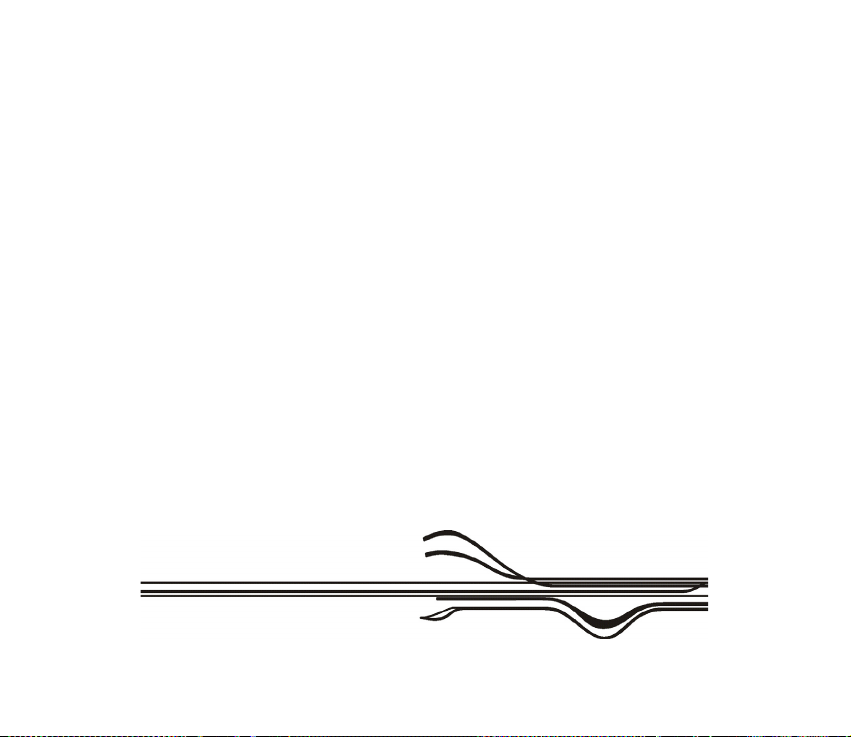
■ Továbbfejlesztett hangutasítások
Készenléti állapotban tartsuk lenyomva az alsó választógombot. Rövid hangjelzés
hallható, és a Most beszéljen szöveg jelenik meg a kijelzõn.
Mondjuk ki jól érthetõen a hangutasítást. Ha a hangfelismerés sikeres, megjelenik
egy találatlista, és a telefon lejátssza a lista elsõ elemének megfelelõ
hangutasítást. A készülék 1,5 másodperc elteltével tárcsázza a számot. Ha
azonban a találat nem helyes, akkor lapozzunk egy másik bejegyzéshez, és
válasszuk ki azt tárcsázásra.
■ Szinkronizálás kezdeményezése a telefonról
Válasszuk a Menü > Beállítások > Kapcsolatok > Adatátvitel > Szerver-
szinkronizálás > Szinkronizál. adat pontot. Jelöljük ki a szinkronizálni kívánt
adatokat, majd nyomjuk meg a Kész gombot.
Válasszuk a Menü > Beállítások > Kapcsolatok > Adatátvitel > Szerver-
szinkronizálás > Szinkronizálás pontot. Az aktuális csomag kijelölt adatai a
jóváhagyás után összehangolásra kerülnek.
14Copyright © 2005 Nokia. All rights reserved.
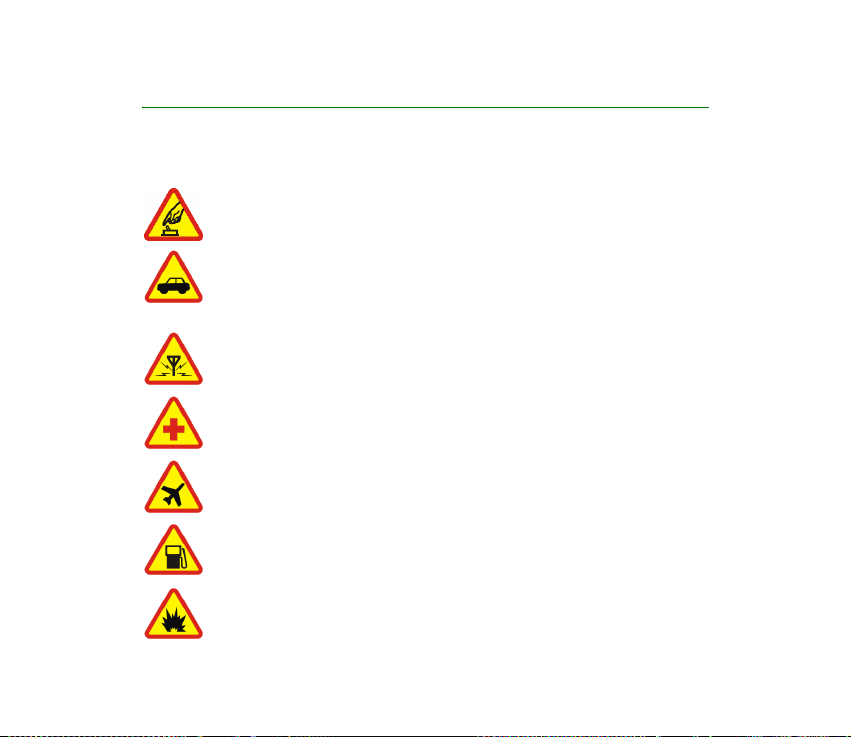
Biztonságunk érdekében
Olvassuk el az alábbi egyszerû útmutatót. Az itt leírtak be nem tartása veszélyekkel járhat,
sõt törvénysértõ lehet. Bõvebb információt a részletes felhasználói kézikönyv tartalmaz.
BEKAPCSOLÁSKOR ÜGYELJÜNK A BIZTONSÁGRA
Ne kapcsoljuk be a telefont olyan helyen, ahol a rádiótelefonok használata tilos,
illetve ahol azok interferenciát vagy veszélyt okozhatnak.
AZ ÚTON ELSÕ A BIZTONSÁG
Tartsuk be a helyi törvényeket. Vezetés közben mindig hagyjuk szabadon
kezeinket, hogy a jármûvet irányíthassuk. A biztonság legyen vezetés közben a
legfontosabb szempont.
INTERFERENCIA
A rádiótelefonok interferencia-érzékenyek lehetnek, ami a teljesítmény
romlását okozhatja.
KÓRHÁZBAN KAPCSOLJUK KI
Tartsuk be az elõírásokat. Orvosi berendezések közelében kapcsoljuk ki a
telefont.
REPÜLÕGÉPEN KAPCSOLJUK KI
Tartsuk be az elõírásokat. A mobilkészülékek interferenciát okozhatnak a
repülõgépen.
TANKOLÁSKOR KAPCSOLJUK KI
Ne használjuk a telefont üzemanyagtöltõ-állomásokon. Üzemanyag vagy
vegyszerek közelében ne használjuk.
ROBBANTÁSI MÛVELETEK HELYSZÍNÉN KAPCSOLJUK KI
Tartsuk be az elõírásokat. Ne használjuk a telefont olyan helyen, ahol robbantási
mûveletet készítenek elõ.
15Copyright © 2005 Nokia. All rights reserved.
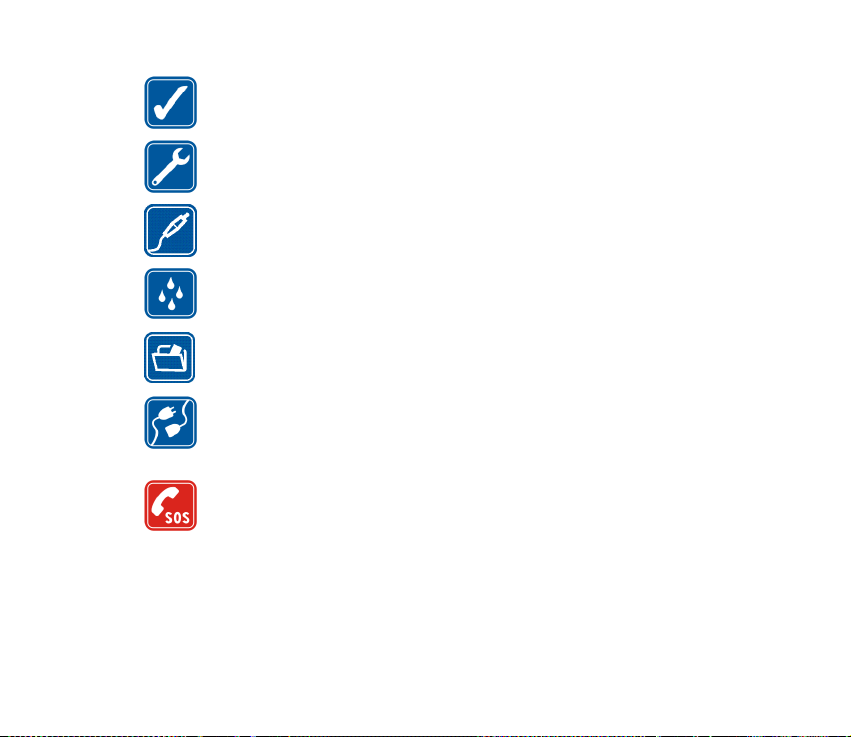
MEGFELELÕ HASZNÁLAT
A készüléket csak normál helyzetben használjuk, a termék dokumentációjában
leírtaknak megfelelõen. Feleslegesen ne érjünk az antennához.
SZAKSZERVIZ
A termék üzembe helyezését és javítását csak szakember végezheti.
TARTOZÉKOK ÉS AKKUMULÁTOROK
Csak a gyártó által jóváhagyott tartozékokat és akkumulátorokat használjunk.
Ne csatlakoztassunk nem kompatibilis termékeket.
VÍZÁLLÓSÁG
A telefon nem vízálló. Tartsuk szárazon.
BIZTONSÁGI MÁSOLATOK
A telefonban tárolt fontos adatokról ne felejtsünk el biztonsági másolatot vagy
írásos feljegyzést készíteni.
CSATLAKOZTATÁS MÁS KÉSZÜLÉKEKHEZ
Más eszközökhöz való csatlakoztatás elõtt a biztonsági elõírások megismerése
érdekében olvassuk el a másik készülék ismertetõjét is. Ne csatlakoztassunk nem
kompatibilis termékeket.
SEGÉLYKÉRÕ HÍVÁSOK
Gyõzõdjünk meg arról, hogy a telefon be van kapcsolva és mûködik. A kijelzõ
törléséhez és a kezdõképernyõhöz való visszatéréshez nyomjuk meg a Vége
gombot, ahányszor csak szükséges. Nyomjuk le és tartsuk lenyomva a középsõ
választógombot, írjuk be a segélyhívószámot, és nyomjuk meg a Hívás gombot.
Adjuk meg a tartózkodási helyünket. Ne szakítsuk meg a kapcsolatot, amíg erre
engedélyt nem kapunk.
16Copyright © 2005 Nokia. All rights reserved.
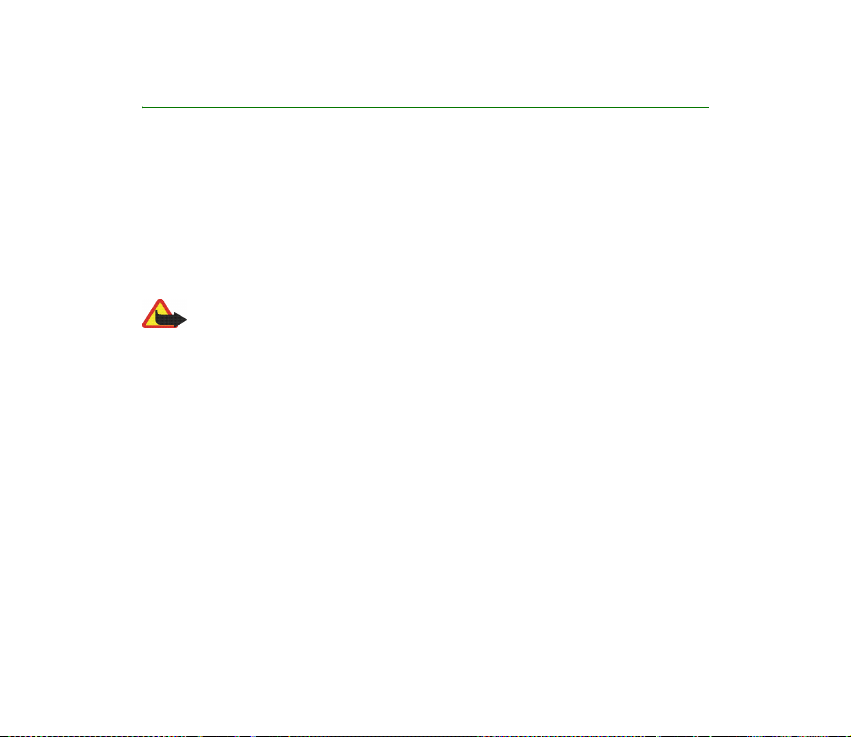
Általános információk
■ A készülékrõl
A tájékoztatóban ismertetett vezeték nélküli eszköz EGSM 900-as, GSM 1800-as
és GSM 1900-as hálózatokon használható. A hálózatokról szóló további
tájékoztatásért keressük fel a szolgáltatót.
A készülék funkcióinak használatakor tartsuk be a törvényeket, és tartsuk
tiszteletben mások személyiségi és egyéb törvényes jogait.
Figyelmeztetés: A készülék funkcióinak használatához (az ébresztõórát
kivéve) a készüléknek bekapcsolt állapotban kell lennie. Ne kapcsoljuk be
a készüléket olyan helyen, ahol a rádiófrekvenciás eszközök használata
interferenciát vagy veszélyt okozhat.
■ Osztott memória
A készülék alábbi funkciói az osztott memóriát használhatják: a névjegyzék, az üzenetek, a
hangutasítások, az SMS-címzettlisták a naptár és a teendõk. Az ilyen funkciók használata
csökkentheti az osztott memóriát használó többi funkció számára rendelkezésre álló szabad
memóriát. Ha például sok multimédia üzenetet tárolunk, az teljesen lefoglalhatja a szabad
memóriát. Ha ilyenkor egy osztott memóriát használó funkciót szeretnénk használni, a
készüléken megjelenhet egy üzenet, miszerint a memória megtelt. Ebben az esetben a
folytatás elõtt törölnünk kell néhány, az osztott memóriában tárolt elemet vagy információt.
Egyes funkciók, például a szöveges üzenetek saját memóriaterülettel is rendelkezhetnek a
más funkciókkal megosztott memórián kívül.
17Copyright © 2005 Nokia. All rights reserved.
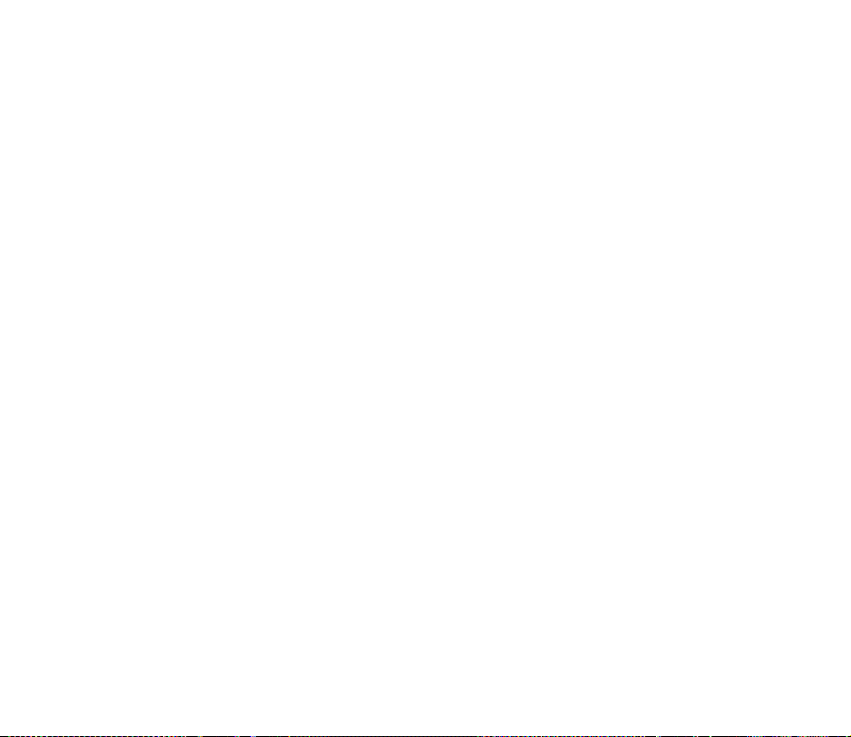
Vegyük figyelembe, hogy a Galéria fájljai egy másik memóriát osztanak meg. Errõl
bõvebben lásd: Galéria (72. oldal).
■ Hozzáférési kódok
• Biztonsági kód (5-10 számjegy): A biztonsági kód a jogosulatlan használat
ellen védi a telefont. Ezt a kódot a telefonhoz kapjuk. Az elõre beállított kód:
12345. A kód módosításával és a telefon kódkérésre való beállításával
kapcsolatban lásd: Biztonsági beállítások (70. oldal).
• PIN-kód (4-8 számjegy): A PIN-kód (személyes azonosítószám) a
jogosulatlan használat ellen védi a SIM-kártyát. A SIM-kártyával együtt
kapjuk. Ha aktiváljuk a Biztonsági beállítások menü PIN-kód kérése pontját,
bekapcsoláskor a telefon mindig kérni fogja a kódot.
• PIN2-kód (4-8 számjegy): Ez a kód, melyet a SIM-kártyához kaphatunk,
bizonyos funkciók használatához lehet szükséges.
• PUK- és PUK2-kód (8 számjegy): A PUK-kód (személyes feloldókulcs) a
blokkolt PIN-kód módosítására szolgál. A PUK2-kód a blokkolt PIN2-kód
módosításához szükséges.
• Korlátozó jelszó (4 számjegy): Erre a kódra a Biztonsági beállítások menü
Híváskorlátozás funkciójának használata során van szükség.
• Modul-PIN-kód és aláíró PIN-kód: A modul-PIN-kód a biztonsági modul
információinak eléréséhez szükséges. Lásd: Biztonsági modul (95.o.).
Az aláíró PIN-kód a digitális aláírásokhoz szükséges. Lásd: Biztonsági modul
(95.o.).
18Copyright © 2005 Nokia. All rights reserved.
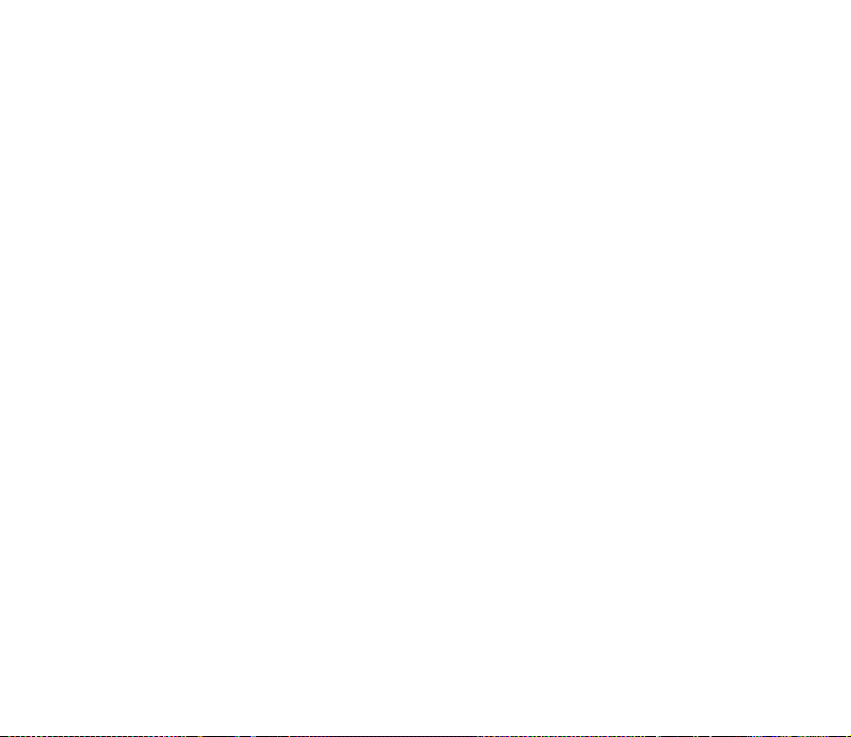
■ Hálózati szolgáltatások
A telefon használatához szükség van egy rádiótelefon-szolgáltatóval kötött
szolgáltatási szerzõdésre. A készülék számos funkciója a rádiófrekvenciás hálózat
szolgáltatásaitól függõen mûködik. Ezek a hálózati szolgáltatások nem biztos,
hogy minden hálózatban elérhetõk, illetve elõfordulhat, hogy azokat külön meg
kell rendelni a saját szolgáltatónknál. Szükség esetén a szolgáltatás használatára
és díjszabására vonatkozóan további tájékoztatást is kérni kell a szolgáltatótól.
Egyes hálózatokban a hálózati szolgáltatások esetleg csak korlátozott módon
használhatók. Egyes hálózatok például nem támogatnak minden nyelvtõl függõ
karaktert és szolgáltatást.
■ Konfigurációs beállítások szolgáltatás
Egyes hálózati szolgáltatások, például a mobilinternetes szolgáltatások, az MMS
vagy a szinkronizálás használatához meg kell adni a megfelelõ konfigurációs
beállításokat a készüléken. A beállításokat közvetlenül konfigurációs üzenetként
is megkaphatjuk. Ez esetben nincs más dolgunk, mint a beállításokat a telefonra
menteni. Adott esetben a szolgáltatótól fogjuk megkapni a beállítások
mentéséhez szükséges PIN-kódot. A beállítások elérhetõségérõl bõvebb
információkat a hálózat üzemeltetõjétõl, a szolgáltatótól vagy a legközelebbi
hivatalos Nokia márkakereskedéstõl kaphatunk, de felkereshetjük a Nokia
terméktámogatási oldalát is a www.nokia.com/support címen.
Ha konfigurációs üzenetet kapunk, a kijelzõn a Konfigurációs be- állít. érkeztek:
szöveg jelenik meg. A kapott beállítások megtekintéséhez nyomjuk meg a Megnéz
gombot.
19Copyright © 2005 Nokia. All rights reserved.
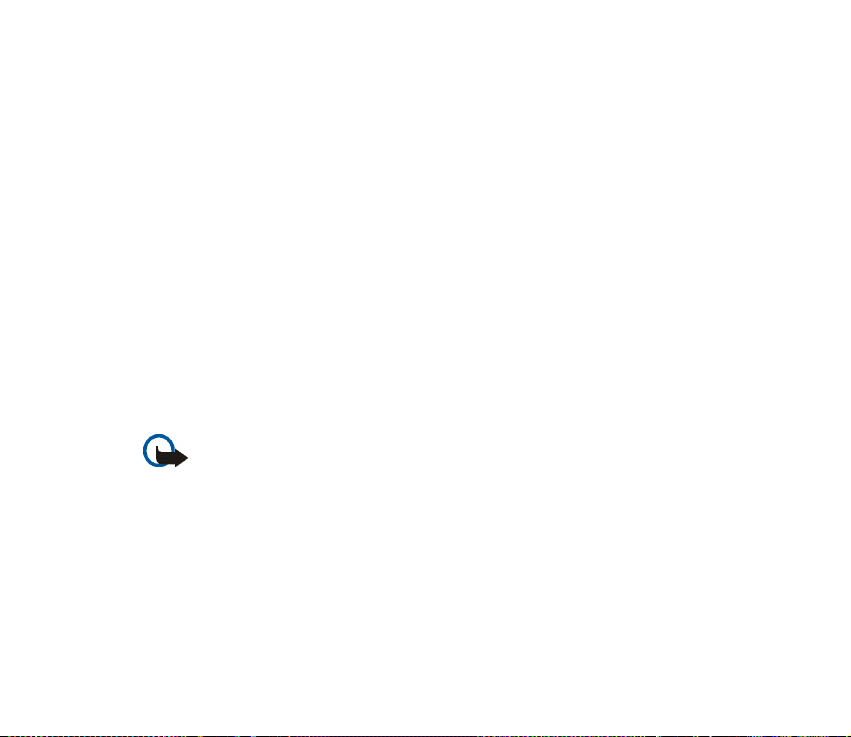
Ha menteni szeretnénk a kapott beállításokat, nyomjuk meg a Ment gombot. Ha a
telefon kijelzõjén az Beállítások PIN-kódja: üzenet jelenik meg, írjuk be a
beállításokhoz tartozó PIN-kódot, majd nyomjuk meg az OK gombot. Adjuk meg,
hogy alapértelmezetté szeretnénk-e tenni ezeket a beállításokat. A PIN kód
elérhetõségéhez lépjünk kapcsolatba szolgáltatónkkal.
A kapott beállítások elvetéséhez nyomjuk meg az Elvet gombot.
A beállítások megtekintésével és szerkesztésével kapcsolatban lásd: Konfigurációs
beállítások (68. oldal).
■ Tartalom és alkalmazások letöltése
A telefonra új tartalmat - például témákat, hangokat vagy videoklipeket tölthetünk le (hálózati szolgáltatás). Válasszuk a letöltés funkciót (például a
Galéria menüben). A letöltés funkció pontos helyét az egyes menük leírásánál
találjuk. A különbözõ szolgáltatások elérhetõségével, számlázásával és
díjszabásával kapcsolatban érdeklõdjünk a szolgáltatónál.
Fontos: Csak olyan forrásból származó alkalmazásokat és szoftvereket telepítsünk
és használjunk, amelyek megfelelõ védelmet biztosítanak a káros szoftverek ellen.
■ Nokia ügyfélszolgálat és kontakt információ
A www.nokia.com/support címen vagy a helyi Nokia weboldalon a kiegészítõ
információk, a letöltéseket és a Nokia termékekhez kapcsolódó szolgáltatások
mellett megtalálhatjuk a kézikönyv legújabb változatát.
20Copyright © 2005 Nokia. All rights reserved.
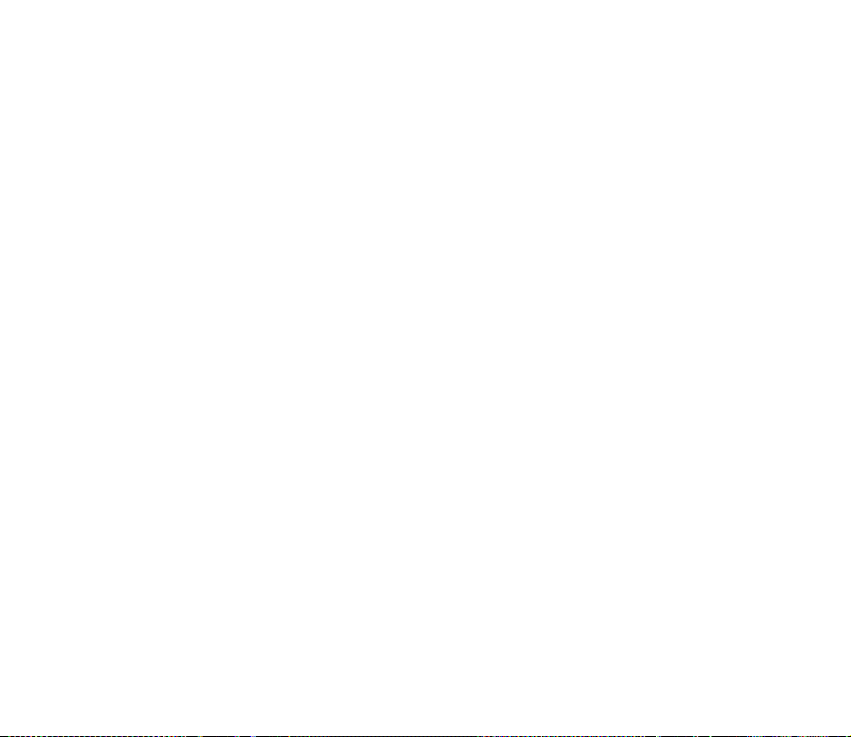
A weblapon információt találhatunk a Nokia termékek és szolgáltatások
használatáról. Ha egy ügyfélszolgálattal szeretne kapcsolatba lépni, nézze meg a
helyi Nokia Care központok listáját a www.nokia.com/customerservice
weboldalon.
Karbantartás igénye esetén keresse meg a legközelebbi Nokia Care
szervízközpontot a www.nokia.com/repair weblapon.
21Copyright © 2005 Nokia. All rights reserved.
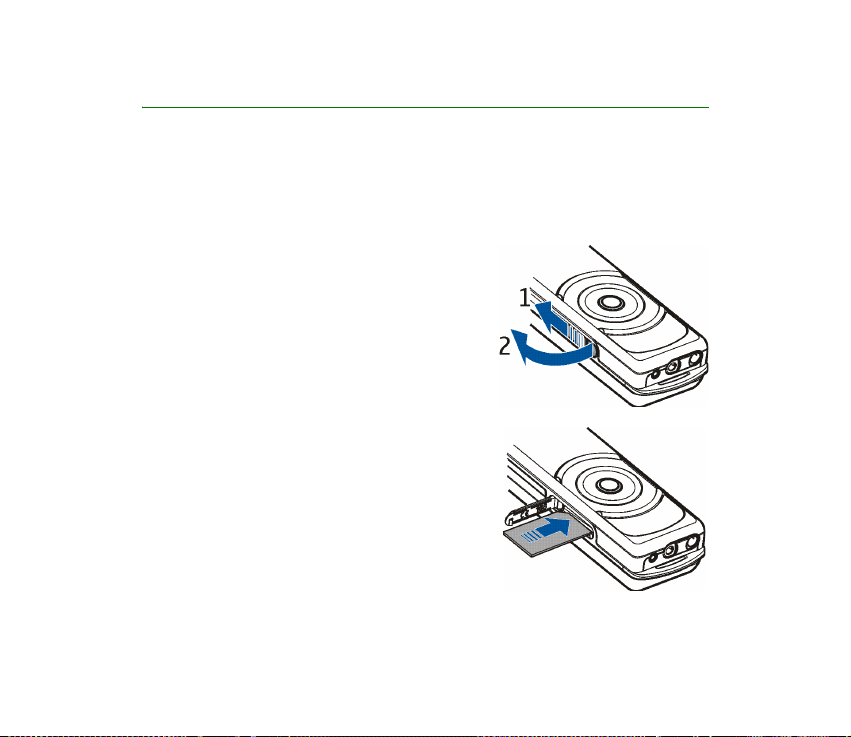
1. Használatbavétel
■ A SIM-kártya behelyezése
A SIM-kártyákat tartsuk kisgyermekek számára nem elérhetõ helyen. A SIM-szolgáltatások
elérhetõségérõl és használatáról a SIM-kártya értékesítõjétõl kaphatunk felvilágosítást. Ez
lehet a szolgáltató, a hálózat üzemeltetõje vagy más értékesítõ.
A SIM-fedelet balra tolva (1) és felhajtva (2)
nyissuk ki a SIM-kártya tartóját.
Helyezzük be a SIM-kártyát úgy, hogy az
aranyszínû csatlakozók lefelé nézzenek, és a
levágott sarka befelé álljon.
22Copyright © 2005 Nokia. All rights reserved.
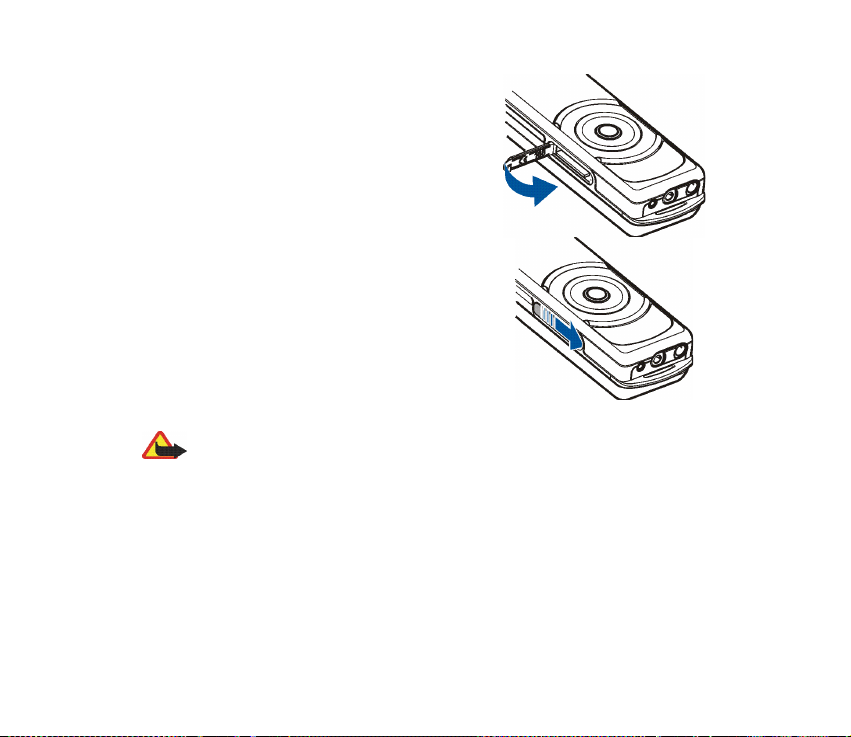
Hajtsuk be a SIM-fedelet (jól kivehetõ kattanást
kell hallanunk).
Zárjuk be SIM-fedelet: toljuk jobbra.
A SIM-kártya kivételéhez toljuk balra a SIMfedelet, majd nyomjuk azt befelé (jól kivehetõ
kattanást kell hallanunk). Ez után kivehetjük a
SIM-kártyát.
■ Az akkumulátor töltése
Figyelmeztetés: Ehhez a típusú készülékhez kizárólag a Nokia által jóváhagyott
töltõkészülékeket és tartozékokat használjunk. Más típusok alkalmazása
érvénytelenítheti az engedélyeket és garanciákat, s emellett veszélyes is lehet.
A készülék egy belsõ, nem eltávolítható, újratölthetõ akkumulátorral üzemel.
Ne kíséreljük meg eltávolítani az akkumulátort a készülékbõl, mert ezzel kárt
okozhatunk a készülékben. A Nokia azt ajánlja, hogy az akkumulátor cseréjéhez
vigyük a készüléket a legközelebbi hivatalos szervizbe.
Ellenõrizzük a töltõ modellszámát, mielõtt a készülékkel használnánk. A készülék AC-1,
ACP-7, ACP-12 és LCH-12 töltõvel használható.
23Copyright © 2005 Nokia. All rights reserved.
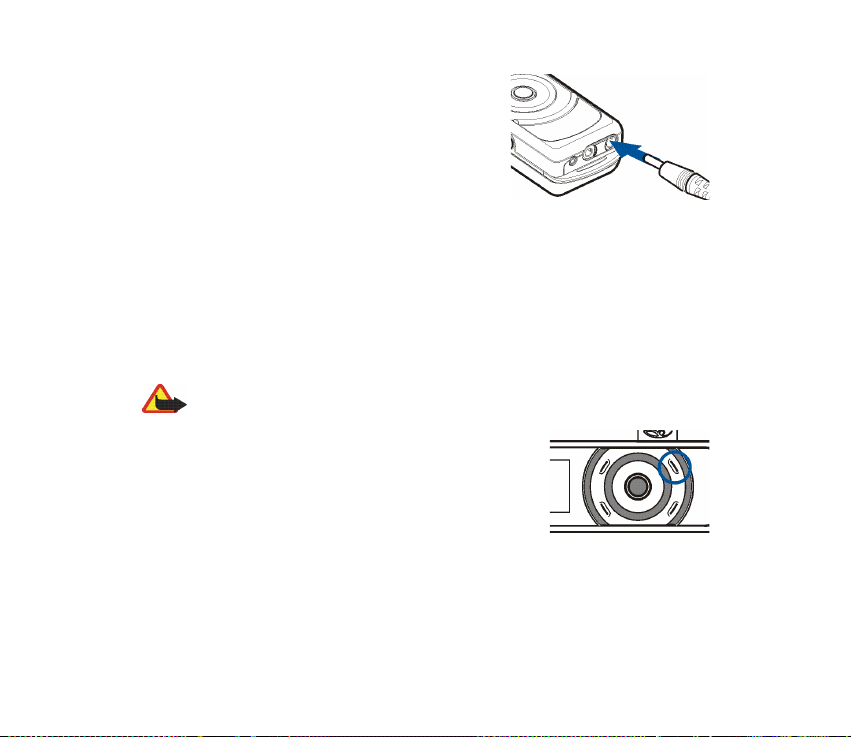
1. Csatlakoztassuk a töltõt egy hálózati aljzathoz.
Ha a telefon be van kapcsolva, a Töltés felirat
jelenik meg rövid idõre a kijelzõn. Abban az
esetben, ha az akkumulátor teljesen lemerült, a
töltés jelzése lehet, hogy csak néhány perc
múlva jelenik meg, addig telefonhívást sem
tudunk lebonyolítani.
2. Csatlakoztassuk a töltõ kábelét a telefon alján lévõ csatlakozóhoz.
A töltési idõ függ a használt töltõtõl és az akkumulátortól. Például az akkumulátor
AC-1 akkumulátortöltõvel történõ feltöltése körülbelül 1 óra 30 percig tart, ha
ezalatt a telefon mindvégig készenléti állapotban marad.
■ A telefon be- és kikapcsolása
Figyelmeztetés: Ne kapcsoljuk be a telefont olyan helyen, ahol a rádiótelefonok
használata tilos, illetve ahol azok interferenciát vagy veszélyt okozhatnak.
A készülék be-, illetve kikapcsolásához tartsuk lenyomva
a Vége gombot.
Ha a telefon PIN- vagy biztonsági kódot kér, a
karaktersávban lapozzunk a megfelelõ számjegyhez, és
válasszuk ki azt. Ismételjük meg a mûveletet a kód
további számjegyeinek beviteléhez. Ha véletlenül rossz
karaktert írunk be, azt a Töröl gombbal törölhetjük. Válasszuk ki az Opciók >
Elfogadás lehetõséget a helyes kód megerõsítéséhez.
24Copyright © 2005 Nokia. All rights reserved.
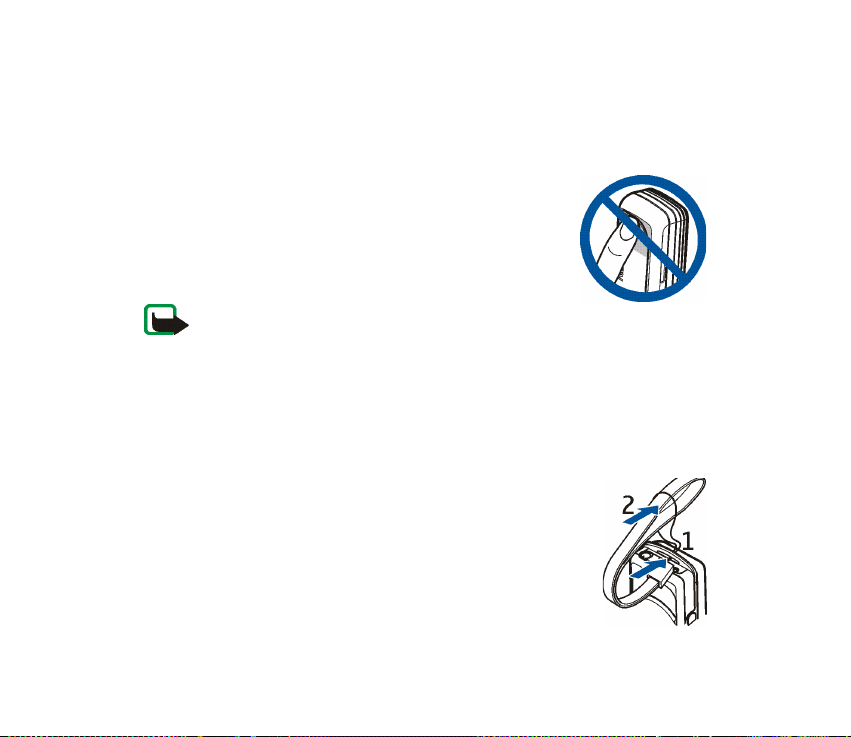
Lásd még a PIN-kód kérése beállítás ismertetését: Biztonsági beállítások (70. o.) és
Hozzáférési kódok (18. o.).
■ Normál használati helyzet
A készülék belsõ antennával rendelkezik. A telefont csak normál
helyzetben használjuk.
Megjegyzés: Más rádió adó-vevõkhöz hasonlóan,
lehetõleg ne érjünk a bekapcsolt készülék antennájához. Az antenna megérintése a
hangminõség romlását okozhatja, és a készülék esetleg a szükségesnél magasabb
energiaszinten fog üzemelni. Ha a készülék mûködtetése közben nem érünk az
antenna környékéhez, optimalizálhatjuk az antenna teljesítményét és az
akkumulátor élettartamát.
■ Csuklószíj
Fûzzük át a szíjat a képen látható módon, majd húzzuk meg.
25Copyright © 2005 Nokia. All rights reserved.
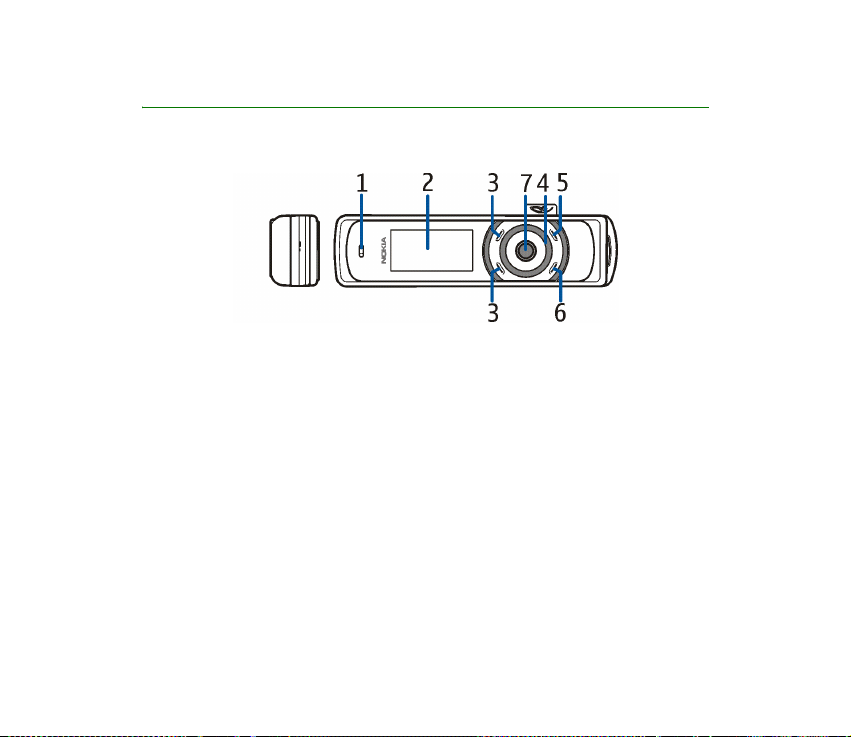
2. A telefon
■ Gombok és csatlakozók
• Hallgató (1)
• Kijelzõ és tükör (2)
• Felsõ választógomb, alsó választógomb, középsõ választógomb (3)
E gombok funkciója a segítõ szövegtõl függ, amely a kijelzõn a gombok mellett
jelenik meg. Lásd: Készenléti állapot (28.o.).
TM
•Navi
• A Vége gomb (5) segítségével befejezhetjük az aktív hívást, és bármely
tárcsa (4).
A tárcsa segítségével mozoghatunk szöveg vagy számok írásakor a
karaktersávban, és listákat, illetve üzeneteket görgethetünk vele. Lásd: Tárcsa
(27.o.).
funkcióból kiléphetünk. A Vége gomb nyomva tartásával a készülék ki- és
bekapcsolható.
26Copyright © 2005 Nokia. All rights reserved.
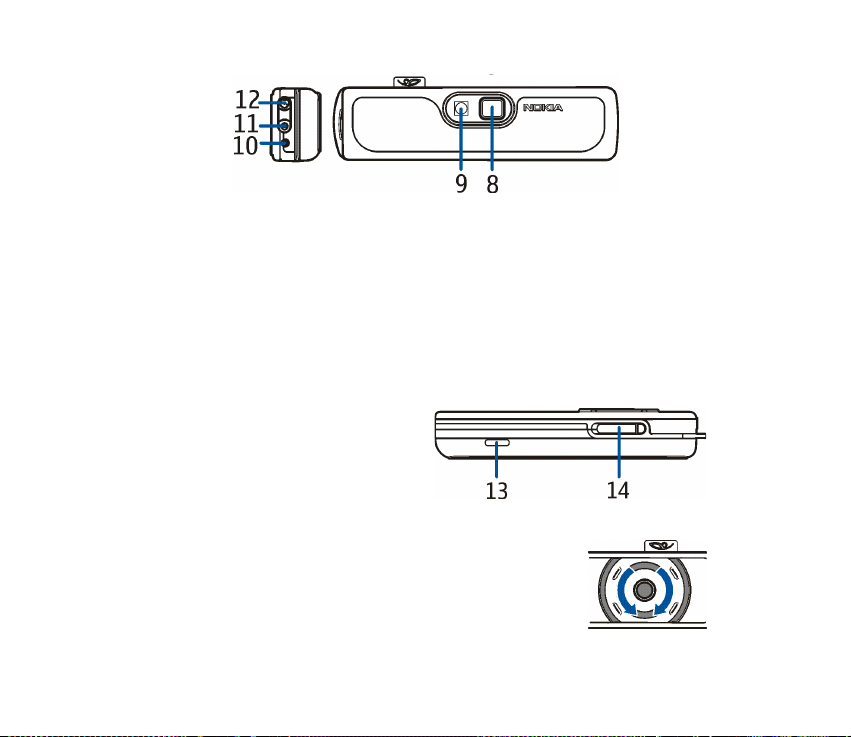
• A Hívás gombbal (6) telefonszámot tárcsázhatunk és hívást fogadhatunk.
Készenléti állapotban a legutóbb hívott számok listáját jeleníti meg.
• Villogó fényjelzés (7)
• Kamera lencséje (8)
• Kamera vakuja (9)
• Mikrofon (10)
• Tartozékcsatlakozó (11), például fülhallgató csatlakoztatásához
• Töltõ csatlakozója (12)
• Hangszóró (13)
• SIM-kártya nyílása (14)
■ Tárcsa
A tárcsa többek között karakterek beírására, valamint
különbözõ listák és üzenetek görgetésére szolgál.
A tárcsát jobbra, illetve balra elforgatva használhatjuk.
A középsõ választógomb a tárcsa közepén található.
27Copyright © 2005 Nokia. All rights reserved.
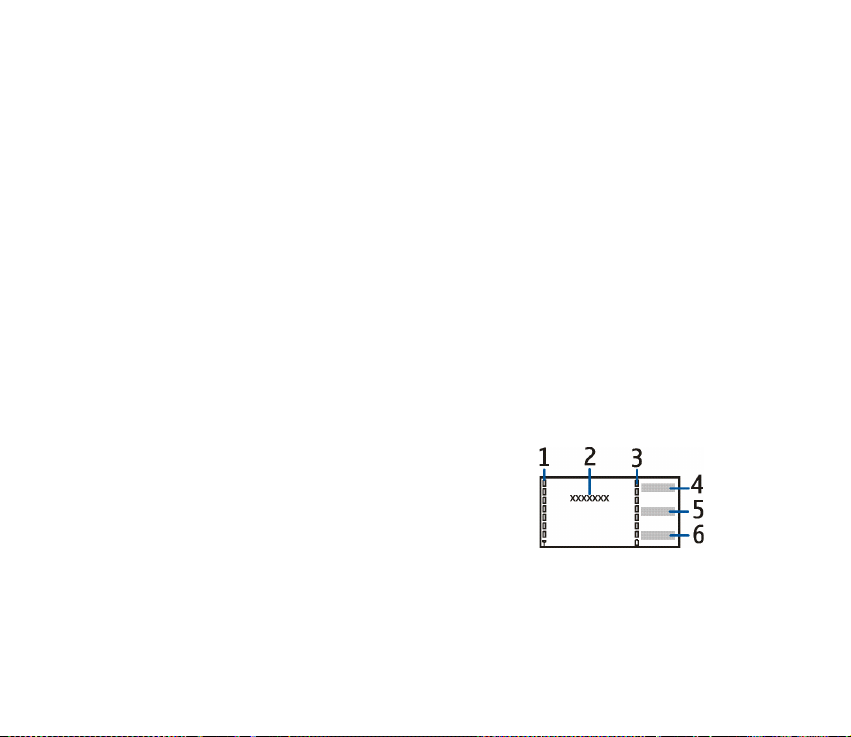
A tárcsa használatához:
Telefonszám beírásához nyomjuk meg és tartsuk lenyomva a középsõ
választógombot.
A kijelzõ alján látható karaktersávban lapozzunk a megfelelõ számjegyhez, és
válasszuk ki a Választ pontot. Ismételjük meg a mûveletet a telefonszám többi
számjegyének beviteléhez.
A szám hívásához nyomjuk meg a Hívás gombot, vagy válasszuk az Opciók >
Hívás lehetõséget.
Ha menteni szeretnénk a telefonszámot egy névvel együtt, válasszuk az Opciók >
Mentés lehetõséget, a karaktersávban válasszuk ki egyenként a név betûit, majd
válasszuk az Opciók > Elfogadás pontot.
■ Készenléti állapot
A telefon akkor van készenléti állapotban, amikor készen áll a használatra, és még
nem írtunk be semmilyen karaktert.
• A mobilhálózat jelerõssége (1) )
• A hálózat neve vagy az operátorlogó (2)
• Az akkumulátor töltöttségi szintje (3)
• A felsõ választógomb (4) a Kedven.
• A középsõ választógomb (5) a Menü
• Az alsó választógomb (6) a Nevek lehet.
Lásd még: A kijelzõn megjelenõ legfontosabb ikonok (29. oldal).
28Copyright © 2005 Nokia. All rights reserved.
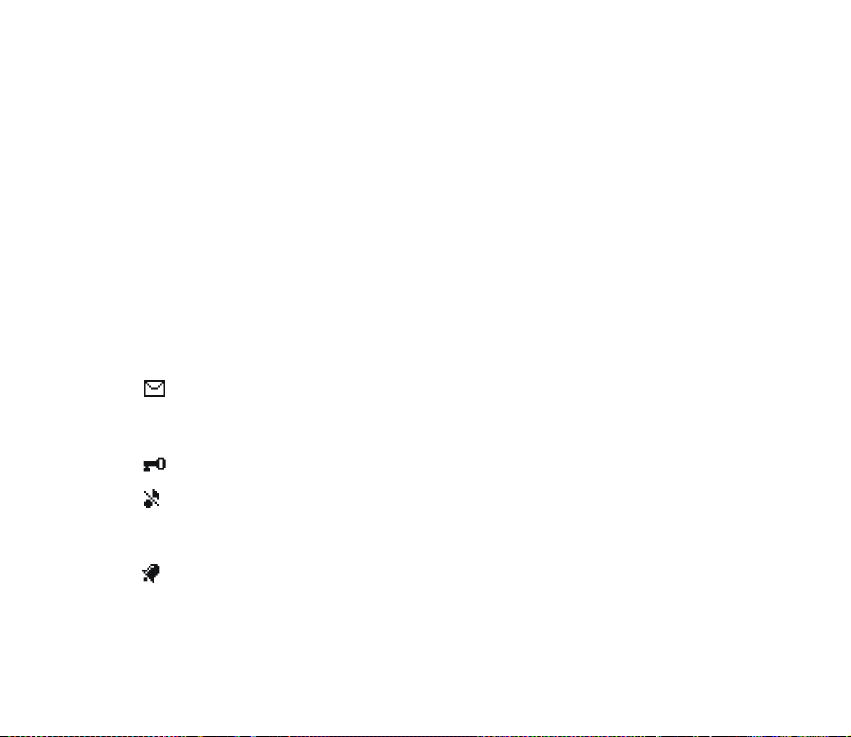
Háttérkép és kijelzõvédõ
Beállíthatjuk, hogy a fõmenüben a telefon egy a háttérben megjelenõ képet
(háttérképet), illetve kijelzõvédõt mutasson. Lásd: Kijelzõ beállításai (58. oldal).
Energiatakarékosság
Energiatakarékossági okokból a kijelzõ, illetve a gombok világítása bizonyos idõ
után kikapcsol. A telefon bekapcsolt állapotát a villogó fényjelzés mutatja. A
kijelzõvilágítás az elsõ gombnyomással bekapcsol.
A villogó fényjelzés (Fényhatások) kikapcsolásával további energiát takaríthatunk
meg. Lásd: Üzemmód (57. oldal).
A kijelzõn megjelenõ legfontosabb ikonok
Egy vagy több szöveges, illetve multimédia üzenetünk érkezett. Lásd:
Üzenet vagy SMS e-mail (40. o.), illetve Multimédia üzenet olvasása és
megválaszolása (45. o.).
A telefon billentyûzete le van zárva. Lásd: Billentyûzár (30.o.).
A telefon nem cseng bejövõ hívás vagy szöveges üzenet érkezésekor, ha a
Hívásjelzés módja lehetõség beállítása Nincs jelzés, illetve az Üzenetjelzõ
hang lehetõség beállítása Nincs hang. Lásd: Hangbeállítások (58.o.).
Az ébresztõóra beállítása Bekapcsol. Lásd: Ébresztõóra (80.o.).
29Copyright © 2005 Nokia. All rights reserved.
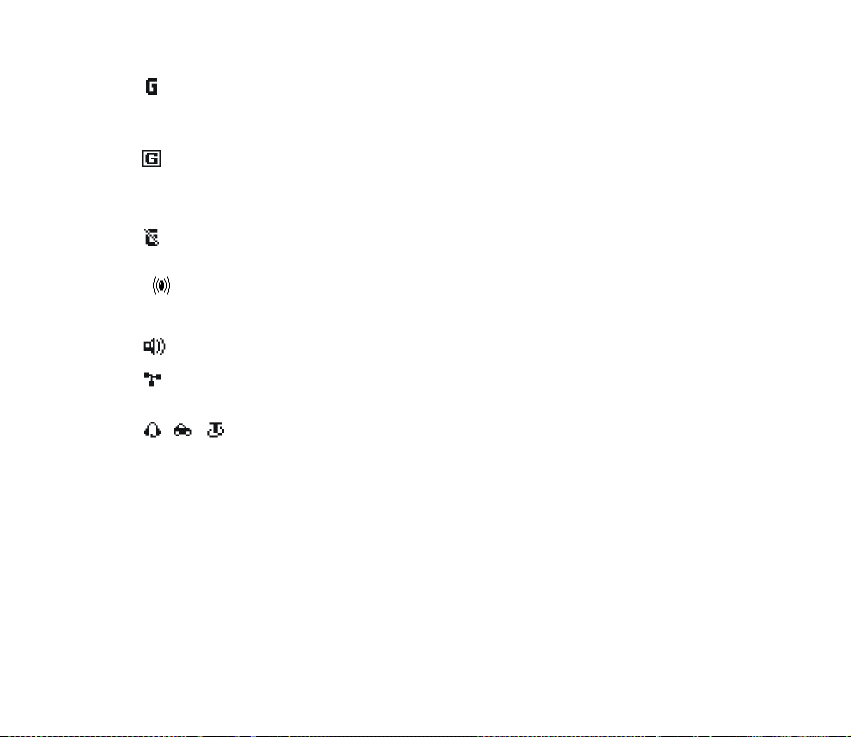
Ha Folyamatos (E)GPRS-kapcsolatmódot választottunk, és az (E)GPRS
szolgáltatás elérhetõ, akkor a kijelzõ bal felsõ sarkában ezt ikon jelzi. Lásd:
Csomag alapú adatkapcsolat (64.o.).
Az (E)GPRS-kapcsolat létrejötte után ez az ikon látható a kijelzõ bal felsõ
sarkában. Lásd: Csomag alapú adatkapcsolat (64. o.) és Oldalak
böngészése (90. o.).
Az (E)GPRS-kapcsolat fel van függesztve (tartásban van) - például ha a
telefon az (E)GPRS-kapcsolat alatt bejövõ vagy kimenõ hívást érzékel.
A Bluetooth vezeték nélküli technológia ikonja. Lásd: Bluetooth vezeték
nélküli technológia (61.o.).
A hangszóró aktiválva. Lásd: Opciók hívás közben (35. o).
A hívások egy zárt hívócsoportra vannak korlátozva. Lásd: Biztonsági
beállítások (70 o.).
, ,
Fülhallgató, kihangosító, indukciós hurok vagy hasonló tartozék van a
telefonhoz csatlakoztatva.
■ Billentyûzár
Lezárhatjuk a telefon billentyûzetét, hogy megelõzzük a gombok véletlen
lenyomását.
A billentyûzet lezárásához, illetve kioldásához nyomjuk meg a Menü, illetve a
Kiold. gombot, majd 1,5 másodpercen belül a Hívás gombot. Ha a Bizton.
30Copyright © 2005 Nokia. All rights reserved.

billentyûzár beállítás értéke Be, akkor nyomjuk meg a Kiold. pontot majd a Hívás
gombot 1,5 másodpercen belül, és írjuk be a biztonsági kódot.
A bejövõ hívásokat a rendes módon kezelhetjük akkor is, ha a billentyûzár aktív. A
hívás befejezésével vagy elutasításával a billentyûzár automatikusan bekapcsol.
Az Auto. billentyûzár és a Bizton. billentyûzár funkcióval kapcsolatban lásd: A
telefon beállításai (66. o.).
Megjegyzés: A készülékbe elõre beprogramozott segélykérõszám a kóddal
rendelkezõ billentyûzár bekapcsolt állapotában is felhívható. További tudnivalók:
Segélykérõ hívások (110. o.).
31Copyright © 2005 Nokia. All rights reserved.
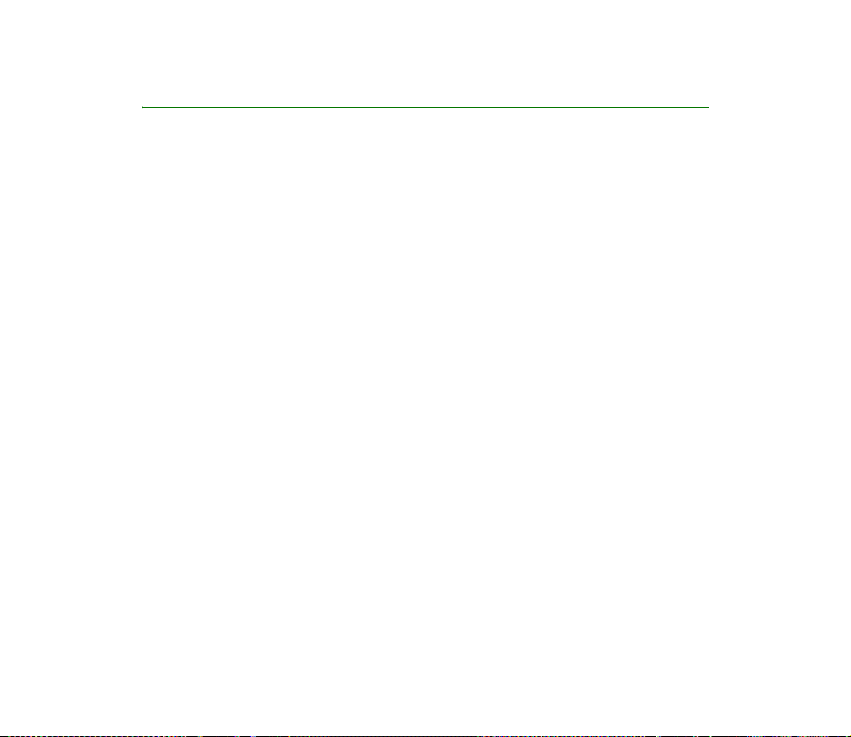
3. Hívásfunkciók
■ Hívás kezdeményezése
1. Készenléti állapotban nyomjuk meg és tartsuk lenyomva a középsõ
választógombot, és írjuk be a telefonszámot a körzetszámmal együtt. A
telefonszám beírásához a karaktersávban lapozzunk a megfelelõ számjegyhez,
és válasszuk ki azt. Ismételjük meg a mûveletet a telefonszám többi
számjegyének beviteléhez. Ha véletlenül rossz karaktert írunk be, azt a Töröl
gombbal törölhetjük.
Nemzetközi hívásnál írjuk be a + nemzetközi elõtagot, az ország hívókódját, a
körzetszámot (szükség esetén a kezdõ 0 nélkül), majd a telefonszámot.
2. A szám hívásához nyomjuk meg a Hívás gombot.
3. A hívás befejezéséhez vagy a hívási kísérlet megszakításához nyomjuk meg a
Vége gombot.
Hívás kezdeményezése a névjegyzék használatával
A Névjegyzék menübe mentett nevek és telefonszámok keresésével kapcsolatban
lásd: Nevek keresése (52. o.). A szám hívásához nyomjuk meg a Hívás gombot.
Legutóbb tárcsázott számok hívása
Készenléti állapotban a Hívás gombot egyszer megnyomva elõhívhatjuk a
legutóbbi húsz hívott számot tartalmazó listát. Lapozzunk a kívánt számra vagy
névre, és a szám hívásához nyomjuk meg a Hívás gombot.
32Copyright © 2005 Nokia. All rights reserved.
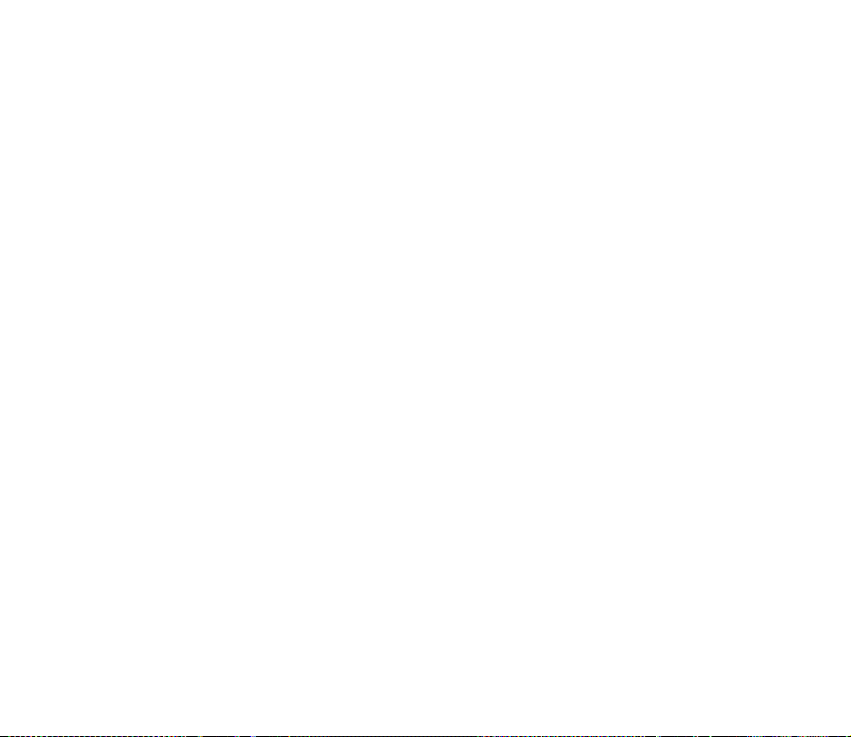
A hangpostafiók számának tárcsázása
Készenléti állapotban nyomjuk meg és tartsuk lenyomva a középsõ
választógombot, válasszuk az 1 lehetõséget, és nyomjuk meg a Hívás gombot.
Lásd még: Nokia Xpress audioüzenetek (47 oldal). Ha a hálózat támogatja, az új
hangüzeneteket ikon jelzi. A hangpostafiók számának hívásához nyomjuk meg a
Hallgat gombot.
Új hívás kezdeményezése aktív hívás közben (hálózati szolgáltatás)
Hívás közben válasszuk az Opciók > Új hívás lehetõséget. Írjuk be a
telefonszámot, vagy ha a névjegyzékbõl szeretnénk azt kikeresni, válasszuk az
Opciók > Keresés lehetõséget. Válasszuk a Hív pontot vagy nyomjuk meg a Hívás
gombot. Az elsõ hívás tartásba kerül. A két hívás közötti váltáshoz nyomjuk meg a
Hívás gombot.
■ Továbbfejlesztett hívás hangutasítással
Telefonhívást kezdeményezhetünk úgy is, hogy kimondunk egy névjegyzékbe
mentett nevet. A telefon a névjegyzékbe mentett minden egyes bejegyzéshez
automatikusan hozzáad egy hangutasítást.
A Hívás hangtárcsázással
Ha a készülék egy alkalmazása csomag alapú adatkapcsolatot használ az
adatküldéshez és -fogadáshoz, a hangtárcsázáshoz be kell zárnunk az adott
alkalmazást.
33Copyright © 2005 Nokia. All rights reserved.
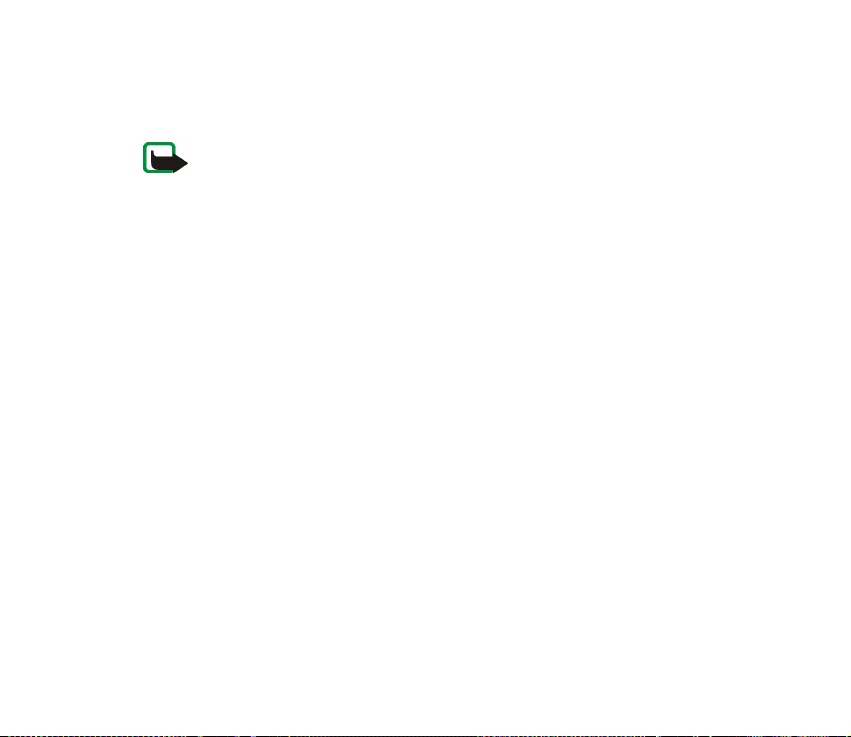
A hangutasítások használata elõtt vegyük figyelembe, hogy a hangutasítások nyelvfüggõk. A
nyelvbeállítással kapcsolatban lásd a Visszajátszás nyelve beállítás ismertetését:
beállításai
(66.o.).
Megjegyzés: A hangutasítások használata nehézségekbe ütközhet, például zajos
környezetben vagy vészhelyzet esetén, ezért ne számítsunk minden körülmények
között a hangtárcsázásra.
A telefon
1. Készenléti állapotban tartsuk lenyomva az alsó választógombot. Rövid
hangjelzés hallható, és a Most beszéljen szöveg jelenik meg a kijelzõn.
Ha kezelõgombbal rendelkezõ kompatibilis fülhallgatót használunk, a
hangtárcsázáshoz tartsuk lenyomva a fülhallgató gombját.
2. Mondjuk ki jól érthetõen a hangutasítást. Ha a hangfelismerés sikeres,
megjelenik egy találatlista, és a telefon lejátssza a lista elsõ elemének
megfelelõ hangutasítást. A készülék 1,5 másodperc elteltével tárcsázza a
számot - ha azonban a találat nem helyes, akkor lapozzunk egy másik
bejegyzéshez, és válasszuk ki azt tárcsázásra. Lásd: Továbbfejlesztett
hangutasítások (60.o.).
■ Bejövõ hívás fogadása vagy elutasítása
A hívás fogadásához nyomjuk meg a Hívás gombot. Ha el akarja némítani a
csengõhangot, válassza a Némít pontot.
A hívás elutasításához nyomjuk meg a Vége gombot. Ha aktiváltuk az Átirányítás,
ha foglalt funkciót, az elutasított hívás át lesz irányítva. Lásd: Hívásbeállítások
(65.o.).
34Copyright © 2005 Nokia. All rights reserved.

Hívásvárakoztatás
Ha aktiváljuk a Hívásbeállítások menü Hívásvárakoztatás funkcióját (hálózati
szolgáltatás), úgy akkor is fogadhatunk új hívást, ha egy másik éppen folyamatban
van. A várakozó hívás fogadásához nyomjuk meg a Válaszol vagy a Hívás gombot.
Az elsõ hívás tartásba kerül.
■ Opciók hívás közben
A hívás közben használható opciók nagy része hálózati szolgáltatás.
Elérhetõségükkel kapcsolatban a hálózat üzemeltetõjénél érdeklõdhetünk.
Hívás közbeni opciók: Hangerõ, Mikrofon ki vagy Mikrofon be, Számbejegyzés,
Névjegyzék, Menü, Felvétel, Billentyûzár, Hangszóró vagy Telefon.
Hálózati szolgáltatási opciók: Fogadás és Elutasítás, Tartás vagy Beléptetés, Új
hívás, Konferencia, Hívás befejezése, Összes bontása, valamint az alábbiak:
DTMF-küldés - hangfrekvenciás jelsorok küldése.
Felcserélés - váltás az aktív és a tartott hívás között.
Átkapcsolás - tartott hívás összekapcsolása az aktív hívással, és kilépés a hívásból.
Magánhívás - magánbeszélgetés folytatása konferenciahívás közben.
További tájékoztatást az adott telefonmodellhez kapcsolódó felhasználói
útmutatóban találunk a Nokia webhelyének (www.nokia.com/support)
terméktámogatási oldalain.
Figyelmeztetés: Kihangosításkor ne tegyük a készüléket a fülünkhöz, mert a
hangerõ nagyon nagy lehet.
35Copyright © 2005 Nokia. All rights reserved.
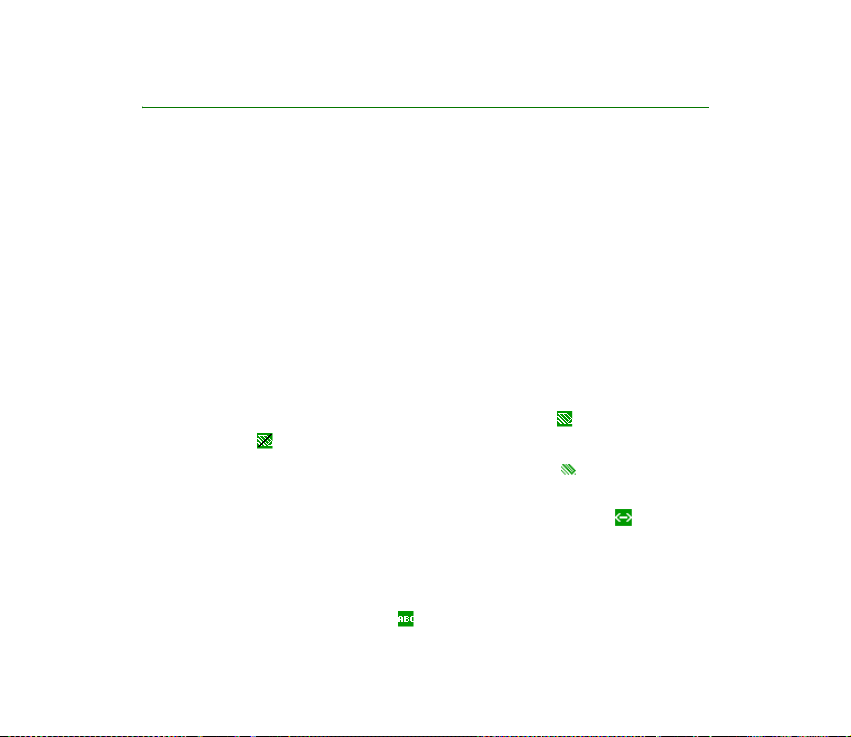
4. Szövegírás
Szöveg, például üzenet írásakor a kijelzõ alján látható karaktersávból
választhatjuk ki a beírandó betûket, számokat és speciális karaktereket. Lapozzunk
a kívánt karakterhez, és válasszuk ki azt.
A gyorsabb kiválasztás érdekében prediktív karakterbevitelt is használhatunk,
amelynél a leggyakrabban használt karakterek állnak a karakterlista elején. A
prediktív karakterbevitel által elõre helyezett karakterek a korábbi
karakterválasztásoktól függnek. Ha nem használunk prediktív karakterbevitelt, a
karakterek betûrendben jelennek meg.
A rendelkezésre álló karakterek a Telefon nyelve menüben kiválasztott nyelvtõl
függnek. Lásd: A telefon beállításai (66.o.).
A karaktersáv a karakterek bevitelén kívül a következõkre használható:
• A prediktív karakterbevitel bekapcsolásához válasszuk a lehetõséget.
A funkciót a kiválasztásával kapcsolhatjuk ki.
Amikor aktív a prediktív karakterbevitel, a kijelzõ tetején ikon látható, és a
funkció által elõre helyezett karakterek kék színnel jelennek meg.
• Ha a beírt szövegben mozgatni szeretnénk a kurzort, válasszuk a
lehetõséget, és forgassuk el a tárcsát. Az írás folytatásához nyomjuk meg a
Folytat gombot.
• Szóköz beszúrásához válasszuk a szóközt a karaktersávból.
• Nagybetûk írásához válasszuk az lehetõséget.
36Copyright © 2005 Nokia. All rights reserved.
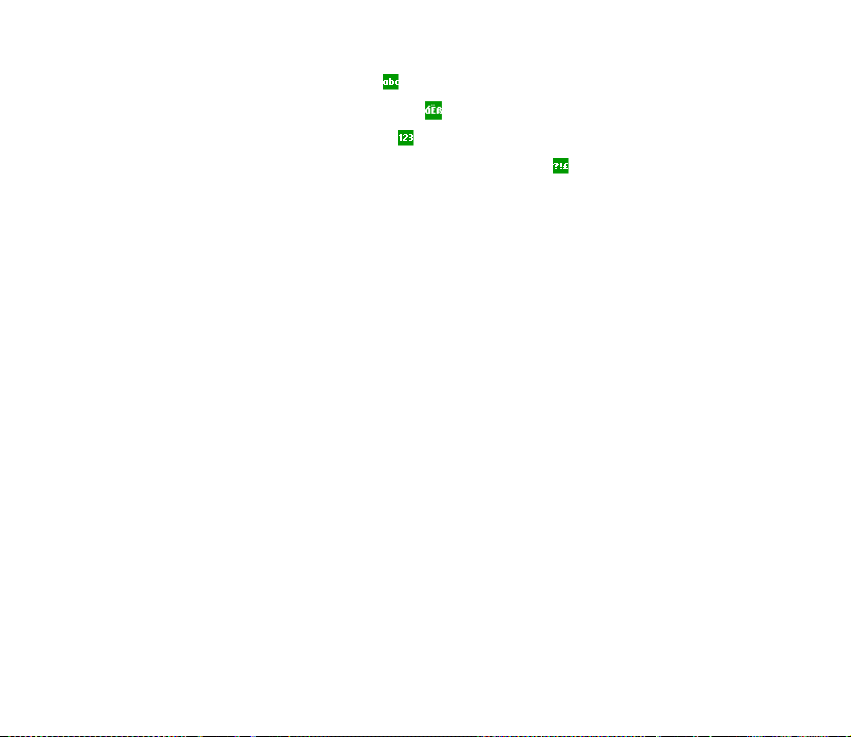
• Kisbetûk írásához válasszuk az lehetõséget.
• Ékezetes betûk írásához válasszuk az lehetõséget.
• Számok beviteléhez válasszuk az lehetõséget.
• Ahhoz, hogy bevigyen speciális karaktereket, válassza a lehetõséget.
További opciók az Opciók pontban találhatók.
A beírt szöveg vagy szám jóváhagyásához válasszuk az Opciók > Elfogadás
lehetõséget.
■ Tippek a szövegíráshoz
A szövegíráshoz az alábbi funkciókat is használhatjuk:
A kurzortól balra lévõ karakter törléséhez nyomjuk meg a Töröl gombot. Ha a balra
lévõ karaktereket gyorsabban akarjuk törölni, tartsuk lenyomva a Töröl gombot.
Üzenet írása közben az összes karakter egyidejû törléséhez válasszuk az Opciók >
Szöveg törlése lehetõséget.
Ha a karaktersáv végén a tárcsát jobbra fordítva a sáv elsõ karakterére szeretnénk
ugrani (illetve a sáv elején a tárcsát balra fordítva a sáv utolsó karakteréhez
szeretnénk lépni), válasszuk az Opciók > Folytonosság be lehetõséget.
A beviteli nyelv módosításához válasszuk az Opciók > Írás nyelve pontot.
37Copyright © 2005 Nokia. All rights reserved.

5. A menü használata
A telefon gazdag funkciókészlete menükbe van rendezve.
A legtöbb menüfunkcióhoz egy rövid súgószöveg tartozik. Ennek megtekintéséhez
lapozzunk a kívánt menüfunkcióhoz, és várjunk.
A súgószöveg megjelenése a Telefonbeállítások menü Súgó megjelenítése
pontjában tetszés szerint ki- és bekapcsolható. Lásd: A telefon beállításai (66.o.).
■ A menüfunkciók elérése
1. Készenléti állapotban nyomjuk meg a Menü gombot.
2. Lapozzunk a kívánt fõmenühöz (ez lehet például a Beállítások menü), és
válasszuk ki azt.
3. Ha a menü almenüket tartalmaz, válasszunk ki egyet közülük (például a
Hívásbeállítások menüt).
Ha a kiválasztott almenü további almenüket tartalmaz, ismételjük meg az
elõzõ lépést (válasszuk ki például az Automat. újrahívás almenüt).
4. Válasszuk ki a kívánt funkciót.
Ha vissza szeretnénk térni az elõzõ menüszintre, nyomjuk meg a Vissza gombot.
A menübõl a Kilép vagy a Vége gomb megnyomásával léphetünk ki.
38Copyright © 2005 Nokia. All rights reserved.
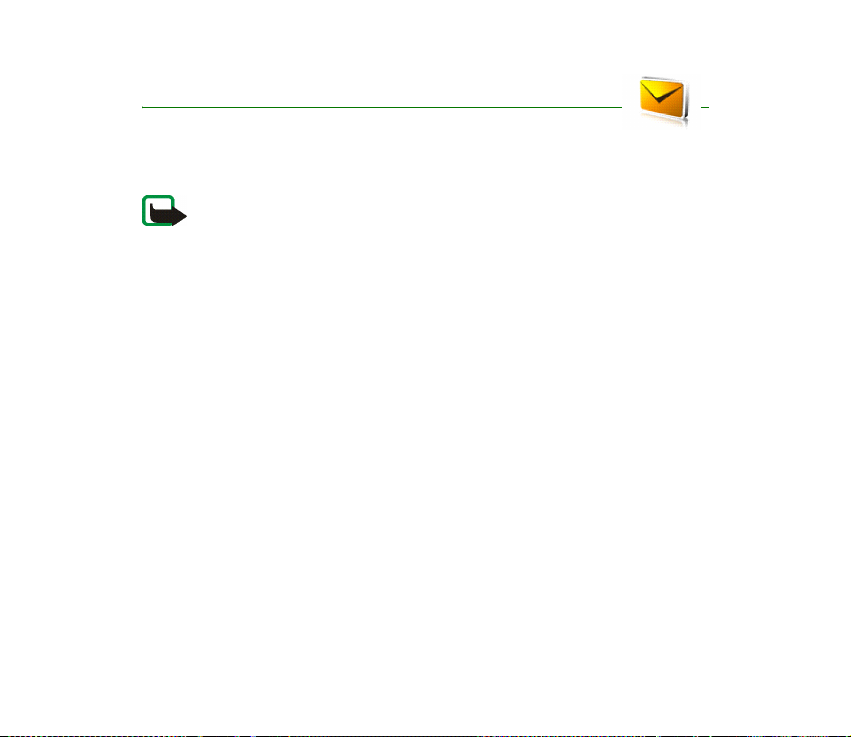
6. Üzenetek
Az üzenetszolgáltatások csak akkor használhatók, ha a hálózat üzemeltetõje vagy
a szolgáltató támogatja õket (hálózati szolgáltatás).
Megjegyzés: Amikor üzeneteket küldünk, a készülék kijelzõjén az Üzenet elküldve
szöveg jelenhet meg. Ez azt jelenti, hogy a készülék az üzenetet a készülékbe
programozott üzenetközpont számára küldte el. Ez nem jelenti azt, hogy az üzenet
meg is érkezett a címzetthez. Az üzenetszolgáltatásról bõvebb tájékoztatásért
forduljunk a szolgáltatóhoz.
■ Szöveges üzenetek (SMS)
A készülék támogatja a normál, 160 karakteres üzenethosszúságot meghaladó
szöveges üzenetek küldését és fogadását. Ha az üzenet - amely képeket is
tartalmazhat - hossza túllépi a 160 karaktert, akkor az két vagy több üzenetként
(többrészes üzenetként) kerül elküldésre. A többrészes üzenetek díjszabása az
elküldésükhöz szükséges hagyományos üzenetek száma szerint alakulhat.
A kijelzõ tetején látható üzenethosszúság-jelzõ 160-tól számol visszafelé. A „10 /
2” például azt jelenti, hogy a két üzenetként elküldendõ szöveghez még 10
karaktert írhatunk. Ne feledjük, hogy a különleges (Unicode) karakterek - mint
például az á, í, õ, û - több helyet igényelnek.
Üzenetet csak bizonyos üzenetbeállítások megadása után küldhetünk. Lásd:
Szöveges és SMS e-mail üzenetek beállításai (49. oldal).
39Copyright © 2005 Nokia. All rights reserved.
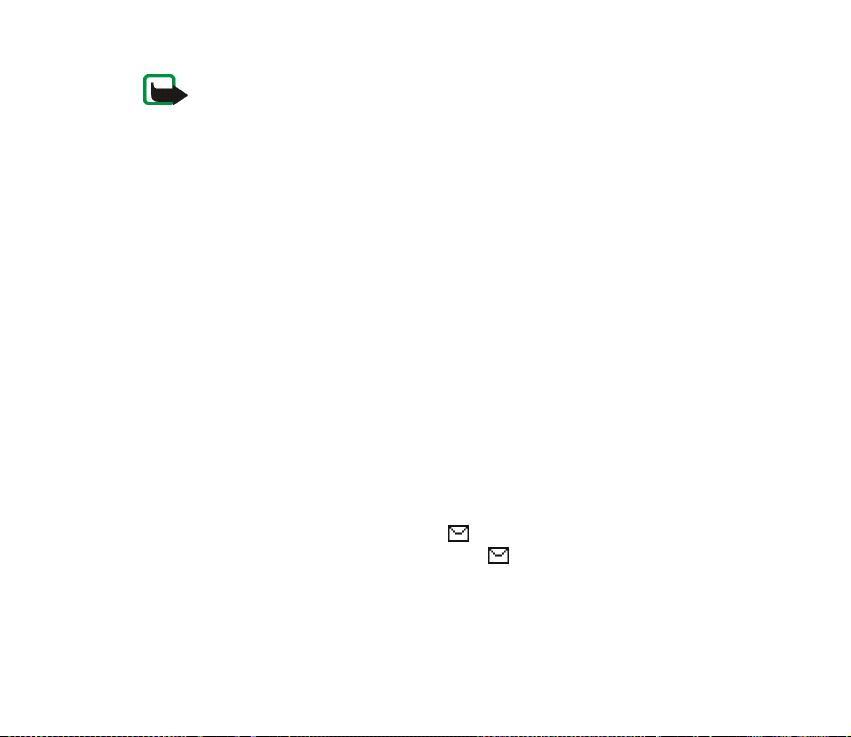
Megjegyzés: Csak azok a telefonok képesek fogadni és megjeleníteni képüzenetet,
melyek rendelkeznek a képüzenet-funkcióval.
A szöveges üzenetek tárolására a telefon osztott memóriát használ. Lásd: Osztott
memória (17.o.).
Üzenetek írása és küldése
Válasszuk a Menü > Üzenetek > Üzenet létrehozása > Szöveges üzenet
lehetõséget. Írjuk be az üzenetet. Az üzenet elküldéséhez nyomjuk meg Hívás
gombot, vagy válasszuk az Opciók > Küldés lehetõséget, és válasszunk az alábbiak
közül.
Legutóbb használt - To send the message to a recently used phone number
Telefonszámra - A címzett telefonszámának kiválasztása a tárcsa segítségével.
Több címzettnek - Az üzenet elküldése egynél több címzettnek.
E-mail címre - Az üzenet elküldése e-mail formájában.
Küldés móddal - Elõre meghatározott profil kiválasztása üzenet küldéséhez.
Ezután az üzenet elküldéséhez válasszuk az Opciók >Elfogadás lehetõséget.
Üzenet vagy SMS e-mail
Üzenet vagy e-mail érkezésekor a kijelzõn a ikon, a fogadott üzenetek száma
és az üzenet érkezett felirat jelenik meg. A villogó ikon azt jelzi, hogy az
üzenetek memóriája megtelt. Új üzenetek fogadásához néhány régi üzenetet ki
kell törölnünk.
40Copyright © 2005 Nokia. All rights reserved.

1. Az üzenet megtekintéséhez nyomjuk meg a Megnéz gombot, vagy ha ezt
késõbbre szeretnénk halasztani, akkor a Kilép gombot. Ha több üzenetet
kaptunk, válasszuk ki azt, amelyiket el szeretnénk olvasni. Az olvasatlan
szöveges üzeneteket és SMS e-maileket ikon jelöli.
2. Az üzenet megtekintése közben az elérhetõ opciók az Opciók gomb
megnyomásával jeleníthetõk meg.
3. Válasszuk a Válasz pontot és a válaszüzenet típusát. SMS e-mail
megválaszolásakor hagyjuk jóvá vagy módosítsuk az e-mail címet és a tárgyat,
majd írjuk meg a válaszüzenetet.
4. Az üzenet elküldéséhez nyomjuk meg Hívás gombot, vagy válasszuk az
Opciók > Küldés lehetõséget. Az Opciók > Elfogadás pont kiválasztása után a
készülék elküldi az üzenetet a kijelzõn látható számra.
A Bejövõ és az Elküldött mappa
A telefon a beérkezõ szöveges és multimédia üzeneteket a Bejövõ mappába, míg
az elküldött szöveges és multimédia üzeneteket az Elküldött mappába menti.
A szöveges üzeneteket ikon jelöli.
Ha egy üzenetet késõbb szeretnénk elküldeni, azt a Mentett SMS-ek, a Saját
mappák vagy a Sablonok mappába menthetjük.
41Copyright © 2005 Nokia. All rights reserved.

Sablonok
A telefon szöveg- és képsablonokat is tartalmaz. Az elõbbieket , az utóbbiakat
ikon jelöli.
A sablonlista megnyitásához válasszuk a Menü > Üzenetek > Mentett > Szöveges
üzenet > Sablonok pontot.
A Mentett mappa és a Saját mappák
Az üzenetek rendezéséhez egyes üzeneteket áthelyezhetünk a Mentett mappába,
de új üzenetmappákat is létrehozhatunk. Ahhoz, hogy egy üzenetet egy megadott
mappába helyezzünk, válasszuk az Opciók > Üzenet áthelyezése pontot.
Mappa hozzáadásához vagy törléséhez válasszuk a Menü > Üzenetek >
Mentett > Szöveges üzenet > Saját mappák lehetõséget. Ha még nem mentettünk
el egyetlen mappát sem, válasszuk a Hozzáad pontot. Ellenkezõ esetben válasszuk
az Opciók > Új mappa lehetõséget. Ha törölni szeretnénk egy mappát, akkor
lapozzunk a törlendõ mappához, és válasszuk az Opciók > Törlés pontot.
■ Multimédia üzenetek (MMS)
Megjegyzés: Csak azok a készülékek képesek fogadni és megjeleníteni multimédia
üzenetet, melyek rendelkeznek a multimédia üzenetekhez kapcsolódó kompatibilis
funkciókkal.
A multimédia üzenet szöveget, hangot és képet vagy videoklipet is tartalmazhat. A
telefon legfeljebb 300 kB méretû multimédia üzeneteket képes kezelni. Ha az
üzenet kompatibilis formátumú képet tartalmaz, a telefon a kijelzõ méretére tudja
kicsinyíteni azt.
42Copyright © 2005 Nokia. All rights reserved.

A multimédia üzenetek tárolására a telefon osztott memóriát használ. Lásd:
Osztott memória (17.o.).
Ha az Mm. üz. fogadása funkció beállítása Engedélyezve vagy Saját hálózatban, a
hálózat üzemeltetõje vagy a szolgáltató minden fogadott üzenet után díjat
számíthat fel. Alapértelmezés szerint a multimédia üzenetek fogadása általában
engedélyezett. Lásd: Multimédia üzenetek beállításai (50. oldal).
A telefon a multimédia üzenetek keretén belül a következõ formátumokat
támogatja:
• Kép: JPEG, GIF, WBMP, BMP és PNG
• Hang: skálázható többszólamú MIDI (SP-MIDI), AMR-hangok, egyszólamú
csengõhangok és ACC/MP3-hangok
• Videoklipek 3gp formátumban, SubQCIF és QCIF felbontással és AMR-hanggal
A telefon nem feltétlenül támogatja a fenti fájlformátumok valamennyi
változatát. Ha a fogadott üzenet nem támogatott elemet tartalmaz, akkor a
helyett a fájlnév és a Nem támogatott objektumformátum szöveg jelenik meg.
Hívás közben nem lehet multimédia üzenetet fogadni.
Mivel a multimédia üzenetek fogadása több okból is sikertelen lehet, ne
hagyatkozzunk rá, ha fontos dologról van szó.
Multimédia üzenetek írása és küldése
A multimédia üzenetek beállításainak megadásával kapcsolatban lásd:
Multimédia üzenetek beállításai (50. oldal). A multimédia üzenetküldõ
43Copyright © 2005 Nokia. All rights reserved.

szolgáltatás elérhetõségével és elõfizetésének módjával kapcsolatban a hálózat
üzemeltetõjénél vagy a szolgáltatónál érdeklõdhetünk.
A szerzõjogi védelem miatt egyes képeket, csengõhangokat és más tartalmakat
esetleg nem másolhatunk, módosíthatunk, tölthetünk le vagy küldhetünk tovább.
1. Válasszuk a Menü > Üzenetek > Üzenet létrehozása > Multimédia üzenet
lehetõséget.
2. Írjuk be az üzenetet. Lásd: Szövegírás (36.o.).
Az üzenetbe fájlt úgy illeszthetünk, hogy, az Opciók > Beszúrás pontot, majd a
beilleszteni kívánt fájltípust választjuk.
Ha a szöveges részt az üzenet elejére vagy végére szeretnénk áthelyezni,
válasszuk az Opciók > Szöveg elöl vagy Szöveg hátul lehetõséget.
A telefon támogatja a több oldalt (diát) tartalmazó multimédia üzenetek
küldését és fogadását. Ha diát szeretnénk beszúrni az üzenetbe, válasszuk az
Opciók > Beszúrás > Dia lehetõséget. Minden egyes dia tartalmazhat
szöveget, egy képet és egy hangfájlt.
Ha az üzenet több diát tartalmaz, válasszuk az Opciók Elõzõ dia, Következõ
dia, vagy a Diák listája pontot a kívánt dia megnyitásához. A diák
megjelenítése közötti idõ beállításához válasszuk az Opciók Diák idõzítése.
Az alábbi opciók is rendelkezésre állhatnak: Törlés (kép, dia vagy hangfájl
törlése az üzenetbõl), Megjelenítés és Üzenet mentése. A Más beállítások
pontban a következõ opciók lehetnek elérhetõk: Név beszúrása, Szám
beszúrása, Üzenet adatai és Tárgy beírása.
44Copyright © 2005 Nokia. All rights reserved.

3. Az üzenet elküldéséhez nyomjuk meg a Hívás gombot, vagy válasszuk az
Opciók > Küldés pontot a következõ küldési módok egyikének
kiválasztásához:Legutóbb használt, Telefonszámra, E-mail címre vagy Több
címzettnek.
4. Adjuk meg a címzett telefonszámát (vagy e-mail címét), vagy az Opciók >
Keresés pont kiválasztása után keressük meg a számot vagy címet a
Névjegyzék menüben. Válasszuk az Opciók > Elfogadás lehetõséget. Az üzenet
az elküldésig a Kimenõ mappába kerül. Multimédia üzenet küldése közben a
kijelzõn a animált ikon látható. Ez idõ alatt a telefon egyéb funkcióit
minden további nélkül használhatjuk. A küldés sikertelensége esetén az üzenet
a Kimenõ mappában marad. Késõbb ismét megpróbálhatjuk elküldeni.
Multimédia üzenet olvasása és megválaszolása
Fontos: Legyünk elõvigyázatosak üzenetek megnyitásakor. Az üzenetek
rosszindulatú szoftvereket tartalmazhatnak, vagy más módon tehetnek kárt a
készülékben vagy a számítógépben.
Multimédia üzenet fogadását a telefon a animált ikonnal jelzi. Az üzenet
fogadásának befejezõdésekor ikon és a Multimédia üzenet érkezett szöveg
jelenik meg.
A villogó ikon azt jelzi, hogy a multimédia üzenetek memóriája megtelt. Lásd:
Ha megtelik a multimédia üzenetek memóriája (46.o.).
Megjegyzés: Csak azok a készülékek képesek fogadni és megjeleníteni multimédia
üzenetet, melyek rendelkeznek kompatibilis funkcióval. Egy üzenet megjelenítési
módja a fogadó készüléktõl függõen változhat.
45Copyright © 2005 Nokia. All rights reserved.

1. Az üzenet megtekintéséhez nyomjuk meg a Megnéz gombot, vagy ha ezt
késõbbre szeretnénk halasztani, akkor a Kilép gombot.
2. Az üzenetet késõbb az alábbi módon tekinthetjük meg: Válasszuk a Menü >
Üzenetek > Bejövõ pontot. Az olvasatlan multimédia üzeneteket ikon
jelöli.
3. Az üzenetet görgetéssel tekinthetjük meg. A rendelkezésre álló lehetõségek
listájának megjelenítéséhez nyomjuk meg az Opciók gombot.
A Bejövõ, a Kimenõ, a Mentett és az Elküldött mappa
A telefon a beérkezõ multimédia üzeneteket a Bejövõ mappába menti. Az
elküldésre váró multimédia üzenetek a Kimenõ mappába kerülnek. A multimédia
üzeneteket a Multimédia üzenetek mappa Mentett részébe mentheti. Ha az
Küldött üz. mentése beállítás értéke Igen, akkor a telefon az elküldött multimédia
üzeneteket az Elküldött mappába menti. Lásd: Multimédia üzenetek beállításai
(50. o.). A multimédia üzeneteket ikon jelöli.
Ha megtelik a multimédia üzenetek memóriája
Ha a multimédia üzenetek számára fenntartott memóriaterület megtelt, és új
multimédia üzenet érkezik, errõl villogó ikon és a Megtelt a memó- ria. Az új
MMS megtekinthetõ. szöveg tájékoztat a kijelzõn. A fogadásra váró üzenet
megtekintéséhez nyomjuk meg a Megnéz gombot. Az üzenet mentéséhez
válasszuk az Opciók > Üzenet mentése pontot. Régi üzenetek törléséhez
válasszuk ki a megfelelõ mappát, utána pedig a törlendõ üzeneteket. Ha nem
szeretnénk megtartani a fogadásra váró üzenetet, válasszuk a Kilép > Igen
lehetõséget. Ha a Nem gombot nyomjuk meg, megtekinthetjük az üzenetet.
46Copyright © 2005 Nokia. All rights reserved.

■ Nokia Xpress audioüzenetek
Ez egy multémédia-üzenet szolgáltatás, amely lehetõvé teszi, hogy hangüzenetet
hozzunk létre és küldjünk a megfelelõ módon. Ez a szolgáltatás csak a multimédia
üzenetküldõ szolgáltatás aktiválása esetén használható.
Audioüzenet létrehozása és küldése
1. Válasszuk az Menü > Audioüzenet lehetõséget. Megnyílik a hangrögzítõ.
A hangrögzítõ használatával kapcsolatban lásd: Hangrögzítõ (78.o.).
2. Amikor a rögzítést leállítottuk, a kijelzõn Az üzenet készen áll a
használatrafelirat jelenik meg. Nyomjuk meg az Küld gombot, és válasszunk az
alábbi lehetõségek közül:
Legutóbb használt - Üzenet küldése a legutóbb használt telefonszámra.
Telefonszámra - Telefonszám bevitele.
E-mail címre - A címzett e-mail címének bevitele.
Több címzettnek - Az üzenet elküldése egynél több címzettnek.
Ezután válasszuk a Opciók >Elfogadás lehetõséget, és az üzenet el lesz küldve.
3. Ha nem kívánja az üzenetet egybõl elküldeni, válassza ki az Opciókat, és:
Indít - Az üzenet ellenõrzése küldés elõtt.
Hangerõ - A felvétel hangerejének növelése vagy csökkentése
Hangszóró - A hang visszairányítása a hangszóróba
Hangfájl cseréje - új üzenet rögzítése
47Copyright © 2005 Nokia. All rights reserved.
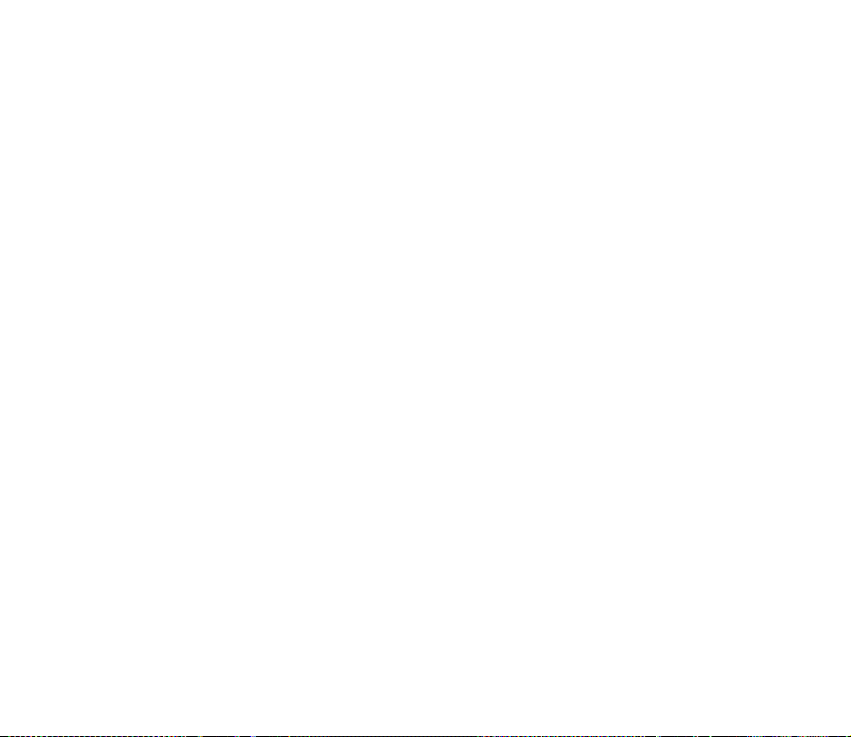
Üzenet mentése - üzenet mentése a Galériába
Hangfájl mentése - Hangrészlet mentése az üzenetbõl
Tárgy beírása - Az üzenet tartalmának szerkesztése
Üzenet adatai - Az üzenet részletes információinak megtekintése
Audioüzenet fogadása
Audioüzenet fogadását a telefon az 1 audioüzenet érkezett felirattal jelzi. Az
üzenet megnyitásához nyomjuk meg az Indít gombot, vagy ha több üzenetünk
érkezett, válasszuk a Megnéz > Indít lehetõséget. A rendelkezésre álló
lehetõségek listáját az Opciók gombbal jeleníthetjük meg. Ha késõbbre halasztjuk
az üzenet meghallgatását, nyomjuk meg a Kilép gombot.
Az üzenet mentéséhez válasszuk az Opciók > Hangfájl mentése lehetõséget, majd
válasszuk ki a mentésre szolgáló mappát.
■ Hírüzenetek
A hírüzenetek hálózati szolgáltatást igénybe véve a szolgáltatótól különbözõ
témakörökben kaphatunk üzeneteket. Ezek az üzenetek lehetnek például idõjárásjelentések vagy közlekedési hírek. A szolgáltatás elérhetõségével, a témakörökkel
és azok azonosítószámával kapcsolatban a szolgáltatónál érdeklõdhetünk.
48Copyright © 2005 Nokia. All rights reserved.

■ Szolgáltatási parancsok
Válasszuk a Menü > Üzenetek > Parancsszerkesztõ pontot. Írjuk be és küldjük el a
szolgáltatónak szóló utasításokat (más néven USSD-parancsokat), például egy
hálózati szolgáltatás aktiválására vonatkozó parancsot.
■ Összes üzenet törlése egy mappából
Ha egy mappa valamennyi üzenetét törölni szeretnénk, válasszuk a Menü >
Üzenetek > Üzenetek törlése pontot. Válasszuk ki a mappát, amelynek tartalmát
törölni szeretnénk, és megerõsítésül nyomjuk meg az Igen gombot. Ha a mappa
olvasatlan üzeneteket is tartalmaz, a telefon rákérdez, hogy azokat is törölni
kívánjuk-e.
■ Üzenetbeállítások
Az üzenetbeállítások hatással vannak az üzenetek küldésére, fogadására és
megtekintésére.
Szöveges és SMS e-mail üzenetek beállításai
Válasszuk a Menü > Üzenetek > Üzenetbeállítások > Szöveges üzenet
lehetõséget.
Küldési mód - ha a SIM-kártya több üzenetmód-készletet támogat, válasszuk ki a
használni kívánt készletet.
Elk. üz.-ek mentése > Igen - a telefon beállítása az elküldött szöveges üzenetek
mentésére az Elküldött mappába.
49Copyright © 2005 Nokia. All rights reserved.
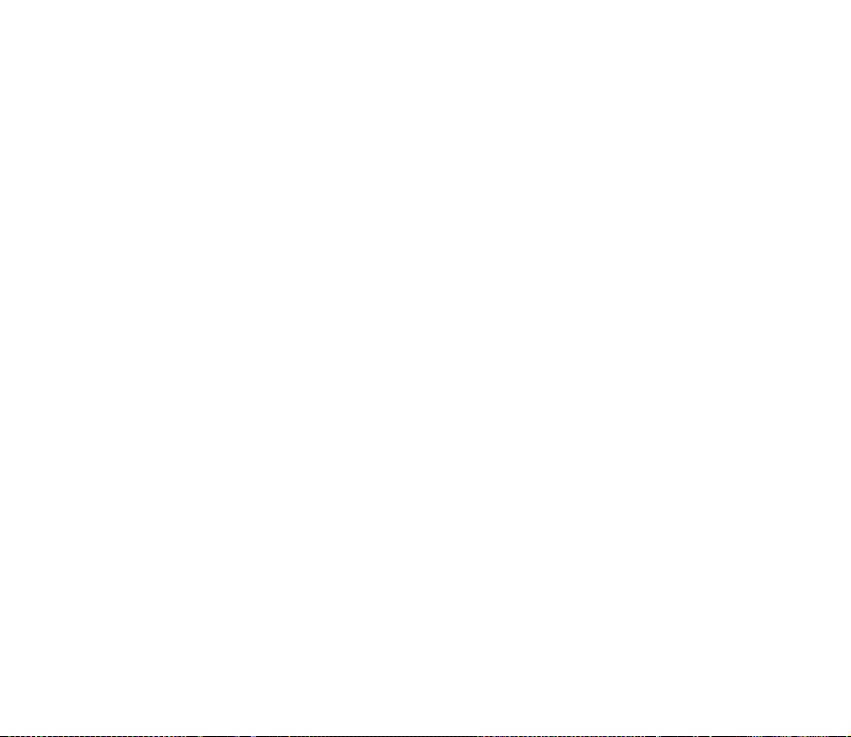
Automat. újraküldés - Automatikus újraküldés be- vagy kikapcsolása.
Multimédia üzenetek beállításai
Ha az Mm. üz. fogadása funkció beállítása Engedélyezve vagy Saját hálózatban, a
hálózat üzemeltetõje vagy a szolgáltató minden fogadott üzenet után díjat
számíthat fel. Alapértelmezés szerint a multimédia üzenetek fogadása általában
engedélyezett.
Válasszuk a Menü > Üzenetek > Üzenetbeállítások > Multimédia üzenetek
pontot, majd válasszunk az alábbi lehetõségek közül:
Küldött üz. mentése > Igen - a telefon beállítása az elküldött multimédia üzenetek
mentésére az Elküldött mappába.
Kézbes. jelentések > Be - a hálózat kézbesítési jelentéssel szolgál az üzenetekrõl
(hálózati szolgáltatás).
Diák alapért. idõz. - beállíthatjuk a multimédia üzenetek diáinak megjelenése
közötti alapértelmezett idõtartamot.
Mm. üz. fogadása- Válasszuk a EngedélyezveSaját hálózatban vagy Letiltva
lehetõséget a multimédia szolgáltatás használatához. Ha az Mm. üz. fogadása
funkció beállítása Engedélyezve vagy Saját hálózatban, a hálózat üzemeltetõje
vagy a szolgáltató minden fogadott üzenet után díjat számíthat fel.
Alapértelmezés szerint a multimédia üzenetek fogadása általában engedélyezett.
Bejövõ MMS-ek - ha azt szeretnénk, hogy a telefon automatikusan letöltse az
újonnan érkezõ multimédia üzeneteket, válasszuk a Letöltés, ellenkezõ esetben az
Elutasítás lehetõséget. Ez a beállítás nem jelenik meg, ha az Mm. üz. fogadása
funkció beállítása Letiltva.
50Copyright © 2005 Nokia. All rights reserved.

Konfigurációs beállítások - válasszuk a Konfiguráció pontot, és adjuk meg a
multimédia üzenetek letöltéséhez használni kívánt szolgáltatót. A szolgáltató
által nyújtott fiókok megtekintéséhez válasszuk a Fiók lehetõséget. Ha több fiók is
megjelenik, válasszuk ki azt, amelyet használni szeretnénk. A beállításokat
konfigurációs üzenetként is megkaphatjuk a szolgáltatótól. A beállítások
konfigurációs üzenetként való letöltésérõl lásd: Konfigurációs beállítások
szolgáltatás (19 o.). A beállítások kézzel történõ megadásával kapcsolatban lásd:
Konfigurációs beállítások (68.o.).
Reklám engedélyez. - megadhatjuk, hogy engedélyezzük-e a reklámként küldött
üzenetek fogadását. Ez a beállítás nem jelenik meg, ha az Mm. üz. fogadása
funkció beállítása Letiltva.
Betûméret beállítása
Az üzenetek írásakor vagy olvasásakor használt betûk méretének megadásához
válasszuk a Menü > Üzenetek > Üzenetbeállítások > Más beállítások > Betû
mérete lehetõséget.
Üzenetszámláló
A küldött, illetve fogadott üzenetek számának megtekintéséhez válasszuk a
Menü > Üzenetek > Üzenetszámláló pontot. Válasszuk az Elküldött üzenetek vagy
a Fogadott üzenetek lehetõséget. Ha nullázni szeretnénk a számlálókat, akkor a
Számlálók törlése lehetõséget válasszuk.
51Copyright © 2005 Nokia. All rights reserved.
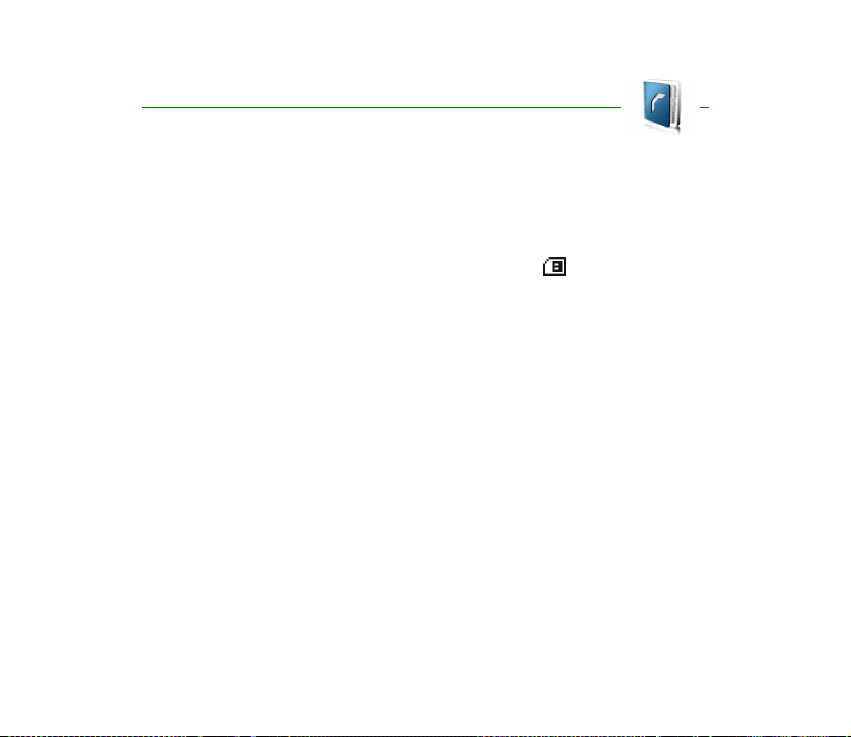
7. Névjegyzék
Neveket és telefonszámokat (névjegyeket) menthetünk a telefon
és a SIM-kártya memóriájába. A telefon memóriája neveket és számokat képes
tárolni. Minden névhez különbözõ adatokat, úgymint szöveges jegyzeteket és
hangutasításokat társíthatunk. Képet is társíthat a kontakthoz. A Névjegyzék
osztott memóriát használ. Lásd: Osztott memória (17.o.).
A SIM-kártya memóriájába mentett neveket és számokat ikon jelöli.
■ Névjegyzék-beállítások
Válasszuk a Menü > Névjegyzék > Beállítások > Használt memória, Névjegyzék-
nézet vagy Memória állapota pontot.
■ Nevek keresése
Válasszuk a Menü > Névjegyzék > Nevek >Opciók > Keresés pontot.
■ Nevek és telefonszámok mentése (névjegy hozzáadása)
Válasszuk a Menü > Névjegyzék > Nevek > Opciók > Új név lehetõséget. Írjuk be
a nevet, és válasszuk az Opciók > Elfogadás lehetõséget. Majd írjuk be a
telefonszámot, és válasszuk ismét a Opciók > Elfogadás pontot.
52Copyright © 2005 Nokia. All rights reserved.

■ Adatok mentése, szerkesztése vagy törlése
A telefon névjegyzékében különbözõ típusú telefonszámokat, képeket és rövid
szöveges tételeket menthetük, szerkesztehtünk vagy törölhetünk.
A készülék automatikusan az elsõként mentett számot tekinti alapértelmezettnek,
amit keret jelez a számtípusjelzõ ikon körül (például ). Amikor kiválasztunk a
névjegyzékbõl egy nevet (például híváshoz), a telefon az alapértelmezett számot
fogja használni, hacsak nem választunk másikat.
1. Gyõzõdjünk meg róla, hogy a használt memória a Telefon vagy a Telefon és
SIM.
2. Görgesse le a jegyzéket addig a névig, amelyhez új adatot akar hozzáadni, majd
válassza a Adatok pontot, keresse meg a kívánt adatot, és válasszon az alábbi
opciók közül:
Megtekintés - a kiválasztott partner adatainak megtekintése
Adatok hozzáadása - további adatok hozzáadása a névjegyhez
Szám átírása - a kiválasztott telefonszám szerkesztése
Nevet módosít - a kiválasztott név szerkesztése
Adatmódosítás - a kiválasztott adat szerkesztése
Törlés - a kiválasztott adat törlése
Üzenet küldése - üzenet küldése a kiválasztott számra
Alapértelmezett - a kiválasztott szám beállítása alapértelmezett számként
Típusváltás - a kiválasztott szám típusának megváltoztatása
53Copyright © 2005 Nokia. All rights reserved.

Számot másol - a kiválasztott szám másolása
Névjegyküldés - névjegy küldése a kijelölt partnernek
Kép módosítása - a névjegyhez társított kép megváltoztatása
Mentés a Galériába- kép mentése a Galériába
Névjegy törlése - a névjegy összes adatának törlése
Hangmint. lejátszása - a kijelölt névjegy hangmintájának meghallgatása
■ Névjegyek másolása
Neveket és telefonszámokat másolhatunk a telefon memóriájából a SIM-kártyára
és fordítva. A telefon belsõ memóriájában tárolt szöveges tételek, például az email címek azonban nem kerülnek a SIM-kártyára.
1. Válasszuk a Menü > Névjegyzék > Nevek >Opciók > Másolás pontot.
2. Válasszuk ki a másolás irányát: Telefonról SIM-kártyára vagy SIM-kártyáról
telefonra.
3. Válasszuk az Egyenként, Összes másolása, vagy Alapértelm. számok
lehetõséget. Ha az Egyenként lehetõséget választjuk, keressük meg a másolni
kívánt nevet, majd válasszuk a Másol pontot. Az Alapértelm. számok felirat
jelenik meg, ha a telefonból a SIM-kártyára másolunk. Csak az alapértelmezett
számok lesznek átmásolva.
4. Annak megadásához, hogy meg szeretnénk-e tartani az eredeti neveket és
számokat, válasszuk az Eredeti marad vagy az Eredeti törlése lehetõséget. Ha
az Összes másolása vagy az Alapértelm. számok lehetõséget választjuk, az
54Copyright © 2005 Nokia. All rights reserved.

Átmásolja a névjegyeket? vagy az Áthelyezi a névjegyeket? kérdése
megjelenése után nyomjuk meg az Igen gombot.
■ Névjegykártya küldése és fogadása
Ha névjegykártyát kaptunk, és szeretnénk azt a telefon memóriájába menteni,
válasszuk a Megnéz > Ment lehetõséget. Ha a névjegykártyát nem kívánjuk
megtartani, válasszuk a Kilép > Igen lehetõséget.
Névjegykártya küldéséhez keressük meg az elküldendõ nevet és telefonszámot a
Névjegyzék menüben, és válasszuk az Adatok > Opciók > Névjegyküldés > MMS-
ben, SMS-ként (hálózati szolgáltatás), vagy a Bluetooth-on > Alapértelm. szám
vagy Minden adat lehetõséget.
55Copyright © 2005 Nokia. All rights reserved.
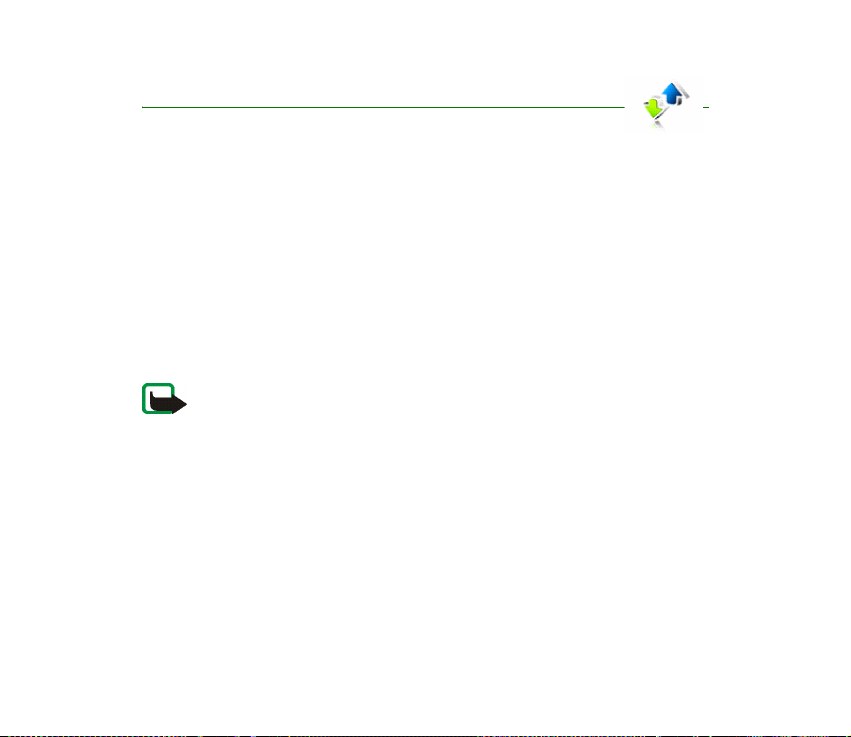
8. Log
A telefon regisztrálja a nem fogadott, a fogadott és a tárcsázott hívásokat,
valamint a hívások hozzávetõleges idejét. A regisztrálás csak akkor mûködik, ha a
hálózat támogatja ezeket a funkciókat, a telefon be van kapcsolva, és a hálózati
szolgáltatás területén belül van.
Ha a Nem fogadott hívások, a Fogadott hívások vagy a Tárcsázott hívások
menüben megnyomjuk az Opciók gombot, akkor megtekinthetjük a hívás dátumát
és idõpontját, továbbá szerkeszthetjük, a Névjegyzék menübe menthetjük vagy
törölhetjük a listáról a számot, illetve üzenetet küldhetünk az adott számra.
■ Idõzítõk és számlálók
Megjegyzés: A szolgáltató által ténylegesen számlázott hívási és szolgáltatási
összeg a hálózat jellemzõitõl, az alkalmazott kerekítésektõl, az adóktól, illetve más
tényezõktõl is függhet.
A legutóbbi kommunikációs kapcsolatokra vonatkozó hozzávetõleges adatok
megjelenítéséhez válasszuk a Menü > Napló > Hívásidõtartam kijelzése, Csomag
alapú adatszámláló vagy Csomag alapú kap- csolat idõtartama pontot.
56Copyright © 2005 Nokia. All rights reserved.

9. Beállítások
■ Üzemmód
A telefon számos különbözõ, üzemmódnak nevezett beállítási csoporttal
rendelkezik, melyekhez különbözõ események jelzése céljából különféle hangokat
rendelhetünk.
Válasszuk a Menü > Beállítások > Üzemmód pontot és egy üzemmódot.
A kiválasztott üzemmód bekapcsolásához válasszuk a Bekapcsol lehetõséget.
Az üzemmód testreszabásához válasszuk a Testre szab lehetõséget, majd a
módosítandó beállítást. A hangok beállításával kapcsolatban lásd:
Hangbeállítások (58. o.). Ha azt szeretnénk, hogy amikor a kijelzõvilágítás ki van
kapcsolva, villogó fényjelzés jelezze a telefon bekapcsolt állapotát, válasszuk a
Fényhatások lehetõséget. Az üzemmód átnevezéséhez válasszuk az Üzemmód
neve lehetõséget. Az Általános üzemmód nem nevezhetõ át.
Ha azt szeretnénk, hogy az üzemmód csak egy bizonyos ideig (legfeljebb 24 óráig)
legyen bekapcsolva, válasszuk az Idõzít lehetõséget, és adjuk meg az idõszak
végét.
■ Témák
A témák kijelzõvédõt, háttérképet, csengõhangot és színsémát tartalmazó
csomagok, melyek segítségével a különbözõ eseményeknek és környezeteknek
megfelelõen testreszabhatjuk a telefont.
57Copyright © 2005 Nokia. All rights reserved.

Válasszuk a Menü > Beállítások > Témák pontot. Ha aktiválni szeretnénk egy
témát, válasszuk a Téma kiválasztása lehetõséget; megjelenik a Témák menü
Galéria mappája. Nyissuk meg a mappát, és lapozzunk a kívánt témához.
Válasszuk az Opciók > Téma használata lehetõséget. Új témák letöltéséhez
válasszuk a Témaletöltések lehetõséget.
■ Hangbeállítások
Módosíthatjuk a kiválasztott aktív üzemmód beállításait.
Válasszuk a Menü > Beállítások > Hangbeállítások pontot, majd válasszunk az
alábbi lehetõségek közül: Hívásjelzés módja, Csengõhang, Csengetés hangereje,
Rezgõ hívásjelzõ, Üzenetjelzõ hang, Gombok hangereje, és Figyelmez. hangok.
Ugyanezek a beállítások az Üzemmód menüben is megtalálhatók. Lásd: Üzemmód
(57.o.). A Hívásjelzés lehetõséggel beállíthatjuk, hogy a telefon csak akkor
csengjen, ha a bejövõ hívás a kiválasztott hívócsoportból érkezik. Lapozzunk a
kívánt hívócsoporthoz vagy válasszuk a Minden hívás pontot, és nyomjuk meg a
Kijelöl gombot.
■ Fénybeállítások
Válasszuk a Menü > Beállítások > Fénybeállítások > Be vagy Ki lehetõséget a
fényeffektek be- vagy kikapcsolásához.
■ Kijelzõ beállításai
Válasszuk a Menü > Beállítások > Kijelzõ beállítása pontot.
58Copyright © 2005 Nokia. All rights reserved.

Háttérkép - A háttérkép megjelenítése a kijelzõn készenléti módban.
Kijelzõvédõ - kiválaszthatunk a Ábrák menübõl egy animációt vagy állóképet.
Az Idõzítés pontban megadhatjuk, hogy mennyi idõ elteltével kapcsoljon be a
kijelzõvédõ. A Be pont kiválasztásával aktiválhatjuk a kijelzõvédõt.
Színsémák - módosíthatjuk a kijelzõ bizonyos elemeinek színét.
Betûszín kész.-ben - megváltoztathatjuk a betûk színét készenléti módban
Operátorlogó - operátorlogó megjelenítése. (hálózati szolgáltatás)
■ Dátum és idõ beállításai
Válasszuk a Menü > Beállítások > Dátum és idõ beállítása pontot.
Óra - megadhatjuk, hogy a telefon megjelenítse-e az órát készenléti
üzemmódban, és beállíthatjuk a pontos idõt, az idõzónát és az idõformátumot.
Dátum - megadhatjuk, hogy a telefon megjelenítse-e a dátumot készenléti
üzemmódban, és beállíthatjuk a dátumot, a dátumformátumot és a
dátumelválasztó jelet.
Idõ auto. frissítése - bekapcsolhatjuk, hogy a telefon az aktuális idõzónának
megfelelõen frissítse az idõt és a dátumot (hálózati szolgáltatás).
■ Személyes hivatkozások
A személyes hivatkozások segítségével gyorsan elérhetjük a telefon gyakran
használt funkcióit.
59Copyright © 2005 Nokia. All rights reserved.

Alsó választógomb
A Menü > Beállítások > Személyes hivatkozások > Alsó választógomb pontot
választva az alsó választógombhoz hozzárendelhetünk egy telefonfunkciót egy
elõre megadott listából. Lásd: Készenléti állapot (28. o.). Egyes szolgáltatók
esetében ez a menü nem jelenik meg.
Továbbfejlesztett hangutasítások
A telefon hangfelismerési funkciójának köszönhetõen hangutasítás kimondásával
is tárcsázhatunk számokat és végrehajthatunk funkciókat.
A hangutasítások használata elõtt vegyük figyelembe, hogy a hangutasítások nyelvfüggõk.
A nyelvbeállítással kapcsolatban lásd a Visszajátszás nyelve beállítás ismertetését:
telefon beállításai
A hangutasítások automatikusan hozzárendelõdnek a telefon funckióihoz, és a
névjegyben tárolt név automatikusan hangutasítássá konvertálódik. A
hangutasítások végrehajtásával kapcsolatban lásd: A Hívás hangtárcsázással
(33o.).
A hangutasítások kezeléséhez válasszuk a Menü > Beállítások > Személyes
hivatkozások > Hangutasítások pontot, lapozzunk egy telefonfunkcióhoz,
nyomjuk meg az Opciók gombot, és válasszunk az alábbi lehetõségek közül:
Módosít - módosíthatjuk és átnevezhetjük a telefonfunkcióhoz hozzárendelt
hangutasítást.
Eltávolítás - deaktiválhatjuk a telefonfunkcióhoz hozzárendelt hangutasítást.
(66.o.).
A
60Copyright © 2005 Nokia. All rights reserved.

Össz. hozzáadása - aktiválhatjuk a hangutasítás-lista összes telefonfunkciójának
hangutasítását.
Össz. eltávolítása - deaktiválhatjuk a hangutasítás-lista összes
telefonfunkciójának hangutasítását.
■ Kapcsolatok
A telefont Bluetooth-kapcsolat segítségével kompatibilis készülékhez
csatlakoztathatjuk. Megadhatjuk a csomag alapú adatkapcsolat beállításait is.
Bluetooth vezeték nélküli technológia
A készülék megfelel az 1.1-es Bluetooth-specifikációnak, és a
következõ üzemmódokat támogatja: Headset Profile, Handsfree
Profile, Object Push Profile, File Transfer Profile és Dial Up Networking
Profile. A Bluetooth technológiát támogató egyéb eszközökkel való
sikeres együttmûködéshez használjunk a Nokia által ehhez a típushoz
jóváhagyott tartozékokat. Az egyéb eszközök gyártóitól
megtudhatjuk, hogy készülékük kompatibilis-e ezzel a készülékkel.
Egyes helyszíneken elõfordulhat, hogy a Bluetooth technológia csak
korlátozottan használható. A lehetõségekrõl a helyi hatóságoktól vagy a szolgáltatótól
kaphatunk felvilágosítást.
A Bluetooth technológiát használó funkciók, illetve más funkciók használata esetén ezek
háttérben történõ futtatása jobban igénybe veszi az akkumulátort, és csökkenti annak
élettartamát.
A Bluetooth technológia lehetõvé teszi, hogy két kompatibilis készülék 10 méteres
távolságon belül vezeték nélkül csatlakozzon egymáshoz. A Bluetooth-kapcsolat
61Copyright © 2005 Nokia. All rights reserved.

használható képek, videók, szövegek, névjegykártyák, naptári jegyzetek küldésére,
továbbá Bluetooth funkcióval rendelkezõ kompatibilis készülékhez, például
számítógéphez való csatlakozásra. Nem feltétlenül kompatibilis valamennyi,
Bluetooth technológiát használó számítógép.
A Bluetooth-kapcsolat beállítása
1. Válasszuk a Menü > Beállítások > Kapcsolatok > Bluetooth lehetõséget.
2. A Bluetooth funkció aktiválásához válasszuk a Bluetooth > Be lehetõséget.
3. Kompatibilis Bluetooth-audioeszközök kereséséhez válasszuk az
Audiotartozékok keresése pontot, és válasszuk ki a csatlakoztatni kívánt
eszközt; vagy a hatókörön belüli Bluetooth-eszközök kereséséhez válasszuk a
Párosított eszközök pontot. Ha a lista üres, a hatókörön belül valamennyi
Bluetooth-eszköz megkereséséhez nyomjuk meg az Új gombot. Lapozzunk egy
eszközhöz, és nyomjuk meg a Párosít gombot.
4. Írjuk be az eszköz Bluetooth-jelszavát a telefonnal való társításhoz
(párosításhoz), és az eszköz használata érdekében csatlakoztassuk azt a
telefonhoz. Ezt a jelszót csak az eszköz elsõ csatlakoztatásakor kell megadni.
Bluetooth-kapcsolat
Válasszuk a Menü > Beállítások > Kapcsolatok > Bluetooth lehetõséget.
Válasszunk az alábbi lehetõségek közül:
Aktív eszköz - megtekinthetjük, hogy jelenleg melyik Bluetooth-kapcsolat aktív.
Ha bontani szeretnénk a kapcsolatot a kiválasztott eszközzel, nyomjuk meg a
Szétkapcsolás gombot.
62Copyright © 2005 Nokia. All rights reserved.

Párosított eszközök - megtekinthetjük, hogy jelenleg milyen Bluetooth-eszközök
vannak a telefonnal párosítva. Lapozzunk a kívánt eszközhöz.
Válasszuk ki a Opciók pontot, hogy hozzáférjünk a lehetséges funckiókhoz a
készülék állapotától és a Bluetooth kapcsolattól függõen. A Rövid név h.rendel.
pontban nevet adhatunk a kiválasztott eszköznek (ezt a nevet csak mi látjuk).
Az Kapcs. jóváh. nélkül pontban válasszuk az Igen lehetõséget, ha azt szeretnénk,
hogy a telefon automatikusan kapcsolódjon az adott eszközhöz, illetve a Nem
lehetõséget, hogy ez csak engedélyezés után legyen lehetséges. Ha törölni
szeretnénk az eszköz párosítását, nyomjuk meg a Párosítás törlése gombot.
Válasszuk a Új eszköz párosítása lehetõséget másik eszköz párosításához. Az aktív
Bluetooth-kapcsolatot ikon jelzi a kijelzõ tetején.
Bluetooth-beállítások
A Menü > Beállítások > Kapcsolatok > Bluetooth > Bluetooth-beállítások
pontban megadhatjuk, hogyan jelenjen meg a telefon a többi Bluetooth-eszköz
elõtt. Ha a Telefon láthatósága pontot, majd a Látható lehetõséget választjuk,
akkor minden Bluetooth-eszköz láthatja a telefont; a Rejtett lehetõség
kiválasztása esetén a telefont csak a párosított eszközök láthatják. Ha lehet, a
rejtett beállítást használjuk. A Saját telefon neve pontban megváltoztathatjuk a
telefon Bluetooth-nevét.
Csomagkapcsolt adatátvitel
A GPRS (General Packet Radio Service - általános csomagkapcsolt
rádiószolgáltatás) technológia olyan hálózati szolgáltatás, amely lehetõvé teszi,
63Copyright © 2005 Nokia. All rights reserved.
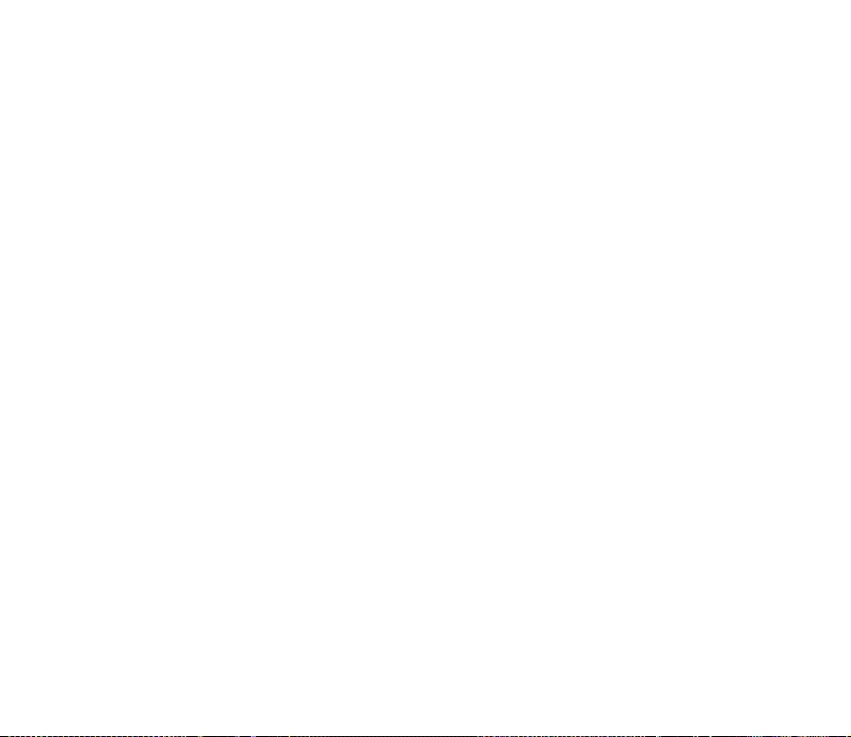
hogy a mobiltelefont IP alapú hálózaton belül adatok küldésére és fogadására
használjuk. Az EGPRS (továbbfejlesztett GPRS) hasonló a GPRS szolgáltatáshoz,
de gyorsabb kapcsolatot tesz lehetõvé. Az (E)GPRS elérhetõségével, az adatátviteli
sebességgel, valamint a szolgáltatás elõfizetésével és díjszabásával kapcsolatban
a szolgáltatónál érdeklõdhetünk. Az (E)GPRS-t használó valamennyi alkalmazás
esetén mentsük az (E)GPRS-beállításokat.
Csomag alapú adatkapcsolat
Válasszuk a Menü > Beállítások > Kapcsolatok > Csomag alapú átvitel > Csomag
alapú kapcs. pontot, majd válasszunk az alábbi lehetõségek közül:
Ha szükséges - az (E)GPRS-bejelentkezés és -kapcsolat akkor jön létre, ha egy
(E)GPRS-t használó alkalmazásnak szüksége van rá, és az alkalmazás bezárásával
a kapcsolat befejezõdik.
Folyamatos - annak beállítása, hogy a telefon bekapcsolás után automatikusan
bejelentkezzen a csomagkapcsolt adatátviteli hálózatba.
A GPRS és az EGPRS szolgáltatás ikonja azonos, nincs külön jelzésük.
Csomag alapú adatmodem beállításai
A telefont Bluetooth vezeték nélküli kapcsolattal egy kompatibilis számítógéphez
csatlakoztathatjuk, és ezáltal a telefont modemként alkalmazva a számítógéprõl
használhatjuk a csomag alapú adatkapcsolatot.
A számítógéprõl használt csomag alapú adatkapcsolat beállításainak
megadásához válasszuk a Menü > Beállítások > Kapcsolatok > Csomag alapú
64Copyright © 2005 Nokia. All rights reserved.

átvitel > Csomag alapú kapcsolat beállításai pontot, majd válasszunk az alábbi
lehetõségek közül:
Aktív elérési pont - a használni kívánt hozzáférési pont aktiválása.
Aktív elérési pont szerkesztése - a hozzáférési pont beállításainak
megváltoztatása.
A csomagkapcsolt adatátviteli szolgáltatás beállításait (a hozzáférési pont nevét)
a Nokia Modem Options szoftver segítségével a számítógépen is megadhatjuk.
Lásd: Nokia PC Suite (101. o.). Ha a számítógépen és a telefonon is adtunk meg
beállításokat, a számítógép beállításai lesznek érvényesek.
■ Hívásbeállítások
Válasszuk a Menü > Beállítások > Hívásbeállítások pontot, majd válasszunk az
alábbi lehetõségek közül:
Hívásátirányítás (hálózati szolgáltatás) - bõvebb tájékoztatást a szolgáltató
nyújthat.
Automat. újrahívás > Be - sikertelen hívási kísérlet esetén a készülék még
legfeljebb tízszer megpróbálja automatikusan újrahívni a számot.
Hívásvárakoztatás > Aktiválás - a hálózattól értesítést kapunk, ha hívás közben
újabb hívás érkezik a telefonra (hálózati szolgáltatás). Lásd: Hívásvárakoztatás
(35.o.).
Hívás utáni jelentés > Van - a telefon minden hívás után rövid idõre megjeleníti
annak hozzávetõleges idõtartamát és költségét (hálózati szolgáltatás).
65Copyright © 2005 Nokia. All rights reserved.
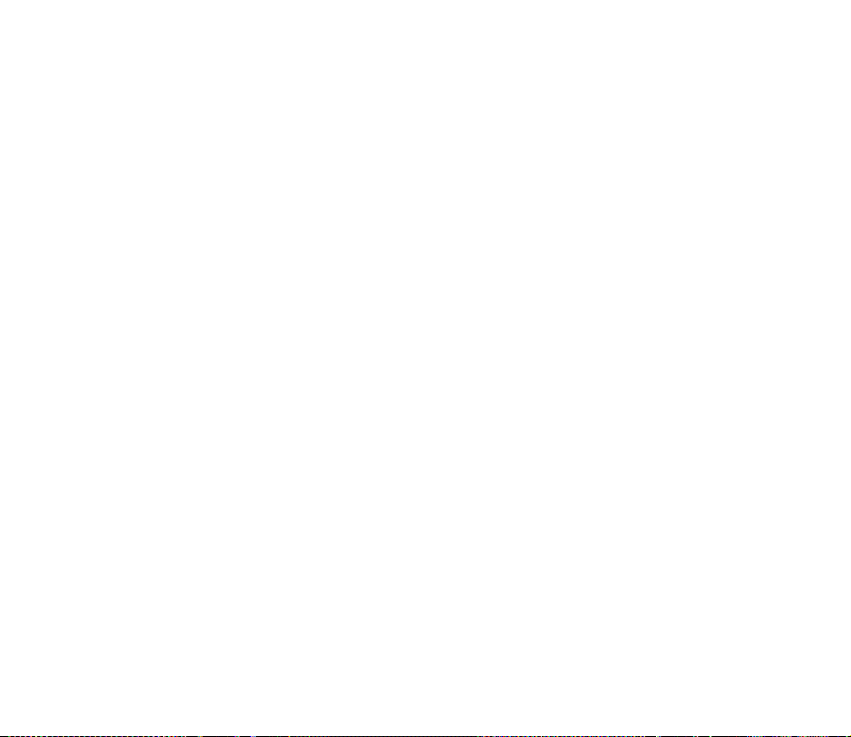
Saját hív.az. küldése (hálózati szolgáltatás) - válasszuk a Be vagy a Hálózati
beállítás lehetõséget.
■ A telefon beállításai
Válasszuk a Menü > Beállítások > Telefonbeállítások pontot, majd válasszunk az
alábbi lehetõségek közül:
Nyelvi beállítások > Telefon nyelve - a telefon kijelzõjén megjelenõ szövegek
nyelvének kiválasztása.
Nyelvi beállítások > Írás nyelve - a telefon szövegszerkesztési nyelvének beállítása
Nyelvi beállítások > Visszajátszás nyelve - nyelv kiválasztása a hanglejátszáshoz.
Memória állapota - lapozással megtekinthetjük a szabad és a felhasznált
memória, illetve az egyes funkciók által használt terület méretét.
Auto. billentyûzár - beállítható, hogy a billentyûzár automatikusan bekapcsoljon a
megadott idõ elteltével, ha ezalatt a telefon készenléti állapotban van, és
semmilyen funkcióját nem használjuk.
Bizton. billentyûzár - adjuk meg a biztonsági kódot, és válasszuk a Be lehetõséget.
Ez után a billentyûzár feloldásakor a telefon kérni fogja a biztonsági kódot.
A hivatalos segélykérõ telefonszám a billentyûzár bekapcsolása esetén is
felhívható. Lásd: Billentyûzár (30.o.).
Adókörz.-információ > Be - e lehetõség kiválasztásával fogadhatunk
információkat a hálózatról, az aktuális hálózati cellától függõen (hálózati
szolgáltatás).
66Copyright © 2005 Nokia. All rights reserved.
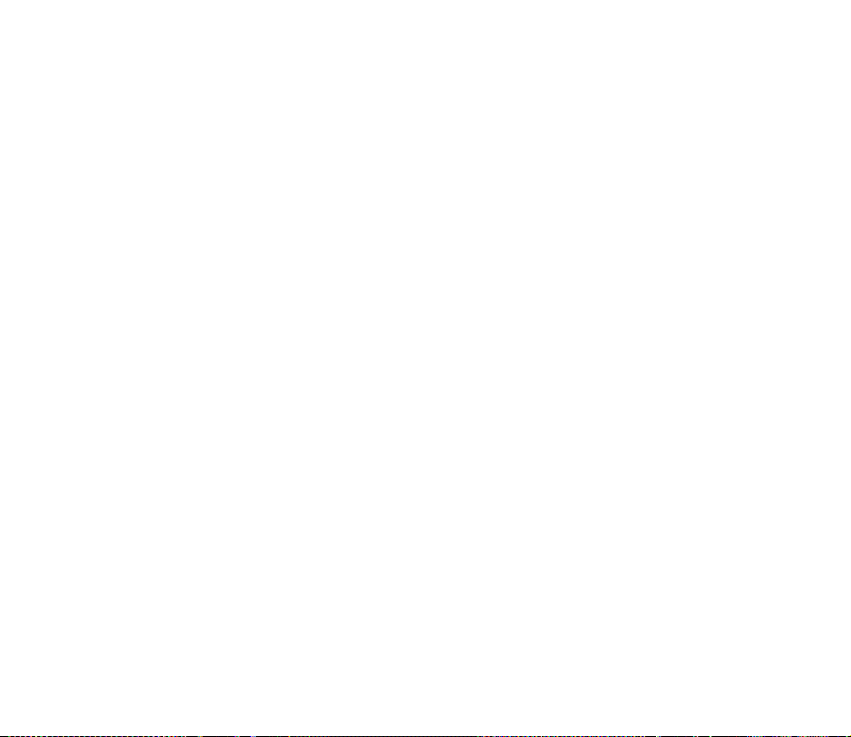
Üdvözlõ üzenet - beírhatjuk azt az üdvözlõ szöveget, amely a telefon
bekapcsolásakor rövid idõre megjelenik. A szöveg mentéséhez válasszuk az
Opciók > Ment pontot.
Szolgált.választás > Automatikus - a telefon automatikusan választ az adott
területen rendelkezésre álló mobilhálózatok közül. Kézi beállítás esetén
választhatunk a hálózatunk üzemeltetõjével roamingszerzõdésben álló hálózatok
közül.
SIM-mûv. megerõsít. - lásd: SIM-szolgáltatás (99.o.).
Súgó megjelenítése - beállíthatjuk, hogy a telefon megjelenítse a súgószövegeket.
Indítási dallam - beállíthatjuk, hogy a telefon a bekapcsoláskor indítási dallamot
játsszon le.
■ Tartozékok beállításai
A tartozékok beállítómenüje csak akkor jelenik meg, ha a telefon csatlakoztatva
van vagy már csatlakoztatva volt egy kompatibilis mobiltartozékokhoz, például
töltõhöz vagy kihangosítóhoz.
Válasszuk a Menü > Beállítások > Tartozékbeállítások pontot. Az egyes
tartozékokhoz tartozó menü csak akkor érhetõ el, ha a telefon már csatlakoztatva
volt az adott tartozékhoz, vagy most is ahhoz csatlakozik. A tartozéktól függõen
az alábbi lehetõségek állhatnak rendelkezésre: Alapértelm. üzemmód és Auto.
hívásfogadás.
67Copyright © 2005 Nokia. All rights reserved.
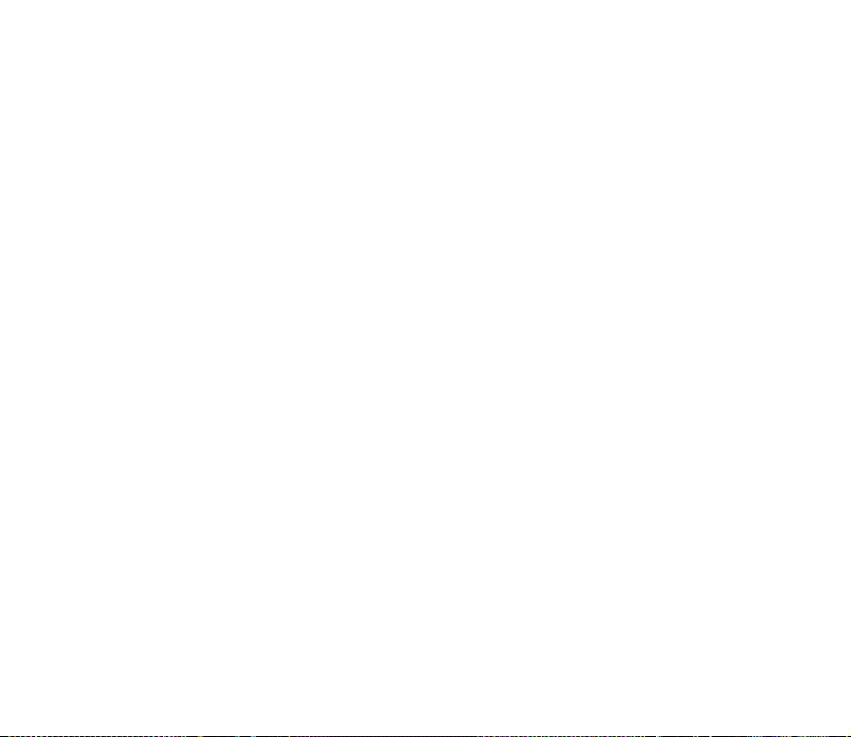
■ Konfigurációs beállítások
Egyes hálózati szolgáltatások használatához meg kell adni azok megfelelõ
konfigurációs beállításait a telefonon. A szolgáltatásbeállításokat konfigurációs
üzenetként megkaphatjuk a szolgáltatótól, vagy kézzel is beírhatjuk a megfelelõ
beállításokat. A telefon összesen 10 különbözõ szolgáltató konfigurációs
beállításait képes tárolni, melyek ezzel a menüvel kezelhetõk.
A szolgáltató által konfigurációs üzenetben küldött konfigurációs beállítások
mentésével kapcsolatban lásd: Konfigurációs beállítások szolgáltatás (19. oldal).
A beállítások a különbözõ alkalmazásokban is megtekinthetõk, és részben
szerkeszthetõk.
Válasszuk a Menü > Beállítások > Konfigurációs beállítások pontot, majd
válasszunk az alábbi lehetõségek közül:
Alapért. konfiguráció - megtekinthetjük a telefonra mentett szolgáltatók listáját
(az alapértelmezett szolgáltató kiemelve jelenik meg), és más alapértelmezett
szolgáltatót választhatunk. A támogatott alkalmazásokat tartalmazó lista
megjelenítéséhez lapozzunk valamelyik szolgáltatóhoz, és nyomjuk meg az
Adatok gombot. Ha törölni szeretnénk egy szolgáltatót a listáról, válasszuk az
Opciók > Törlés lehetõséget.
Alap. aktiválása az alkalmazásokban - beállíthatjuk, hogy az alkalmazások az
alapértelmezett szolgáltató beállításait használják.
Használt hozzáférési pont - más hozzáférési pont kiválasztása. A készülék
alapesetben a preferált hálózatüzemeltetõ hozzáférési pontját használja.
68Copyright © 2005 Nokia. All rights reserved.
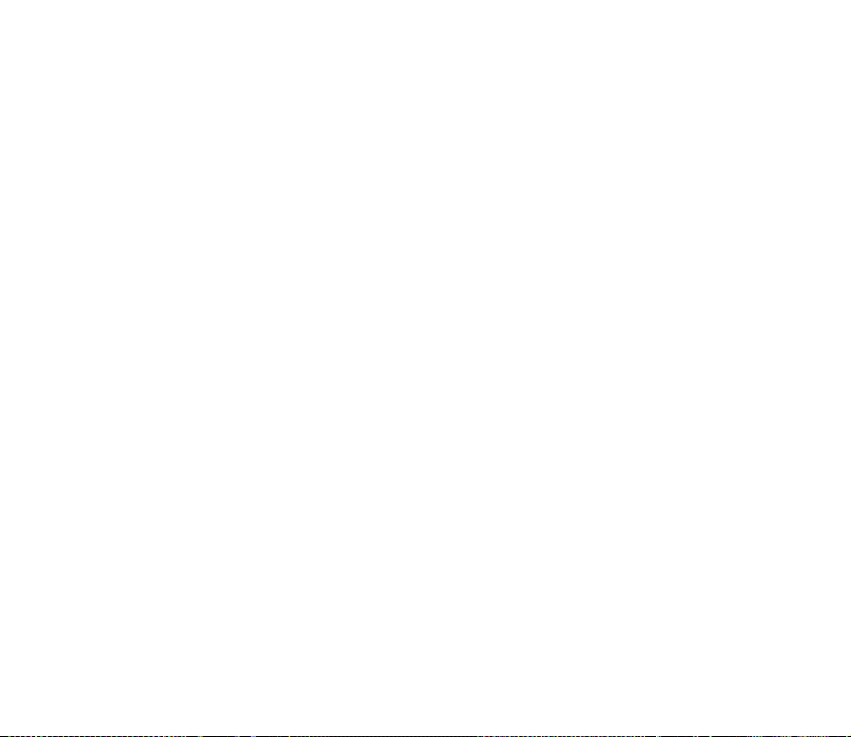
Csatlakozás a szolgáltató webhelyéhez - konfigurációs beállítások letöltése a
szolgáltatótól, ha ezt a szolgáltató támogatja.
Személyes konfigurációs beállítások - új személyes beállítások hozzáadása
különbözõ szolgáltatásokhoz, és azok aktiválása. Személyes beállítás
hozzáadásához, ha még nem adott meg egyet sem, válassza a Hozzáadpontot;
ellenkezõ esetben válassza a Opciók > Új hozzáadásapontot. Válasszuk ki a
szolgáltatás típusát, majd válasszuk ki és vigyük be az összes szükséges
paramétert. A paraméterek a megadott szolgáltatástípus függvényében változnak.
Személyes beállítás törléséhez vagy aktiválásához válassza ki azt, majd válassza a
Opciók > Törlés, vagy a Bekapcsol pontot.
A beállítások kézi megadása
Ha a beállításokat kézzel szeretnénk megadni, megjeleníteni és szerkeszteni,
válasszuk a Menü > Beállítások > Konfigurációs beállítások > Személyes
konfigurációs beállítások pontot
Új konfiguráció hozzáadásához nyomjuk meg a Új gombot, vagy válasszuk az
Opciók > Új hozzáadása pontot. Válasszunk egy alkalmazástípust a listából, és
adjuk meg a szükséges beállításokat. A beállítások aktiválásához válasszuk a
Vissza > Opciók > Bekapcsol lehetõséget.
A felhasználói beállítások megtekintéséhez vagy módosításához válasszuk ki a
megfelelõ alkalmazást, majd a módosítandó beállítást.
69Copyright © 2005 Nokia. All rights reserved.
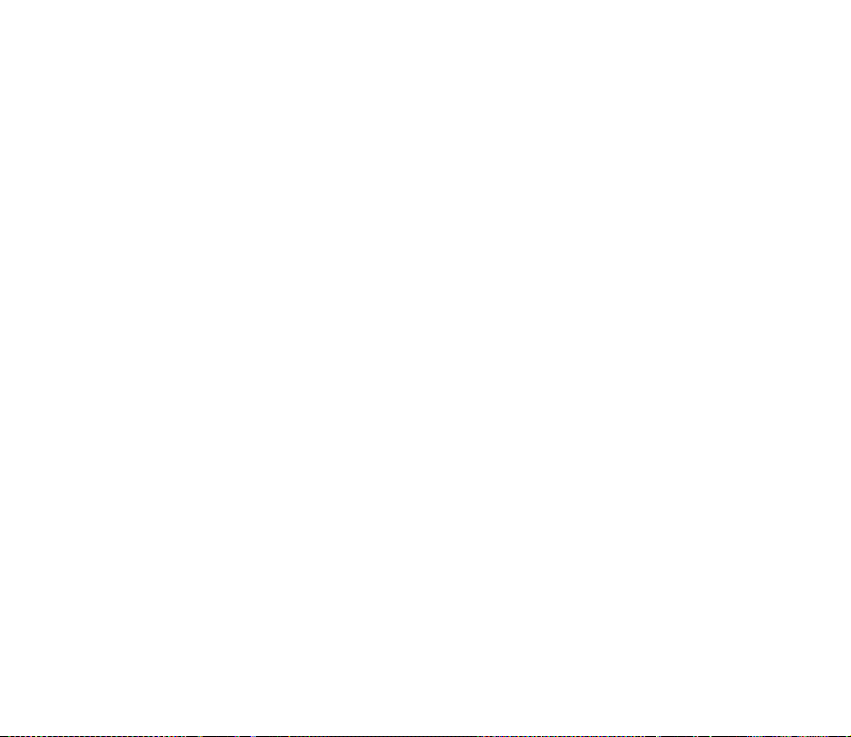
■ Biztonsági beállítások
A készülékbe elõre beprogramozott segélykérõszám olyan biztonsági funkciók használata
esetén is felhívható, amelyek korlátoznak bizonyos hívásokat (híváskorlátozás, zárt
felhasználói csoport és számkorlátozás).
Válasszuk a Menü > Beállítások > Biztonsági beállítások pontot, majd válasszunk
az alábbi lehetõségek közül:
PIN-kód kérése - annak beállítása, hogy a telefon minden bekapcsolás alkalmával
kérje a PIN-kódot. Egyes SIM-kártyák nem teszik lehetõvé a PIN-kód kérésének
kikapcsolását.
Híváskorlátozás (hálózati szolgáltatás) - Korlátozhatjuk a bejövõ és a kimenõ
hívásokat. Ehhez a funkcióhoz korlátozó jelszó szükséges.
Rögzített tárcsázás - a kimenõ hívásokat adott számok körére korlátozhatjuk,
amennyiben a SIM-kártya támogatja ezt a funkciót.
Zárt hívócsoport - meghatározhatunk egy elõfizetõi csoportot, amelynek tagjait
hívhatjuk, és akik minket hívhatnak (hálózati szolgáltatás).
Biztonsági szint - ha a Telefon lehetõséget választjuk, a készülék mindig kérni
fogja a biztonsági kódot, amikor új SIM-kártyát helyezünk be.
Memória beállítás esetén a telefon akkor kéri a biztonsági kódot, ha a SIM-kártya
memóriája van kiválasztva, és módosítani szeretnénk a használt memóriát.
Hozzáférési kódok - megváltoztathatjuk a biztonsági kódot, a PIN-kódot, a PIN2-
kódot vagy a korlátozó jelszót.
Használt kód - annak kiválasztása, hogy a PIN vagy a UPIN kód legyen aktív
70Copyright © 2005 Nokia. All rights reserved.
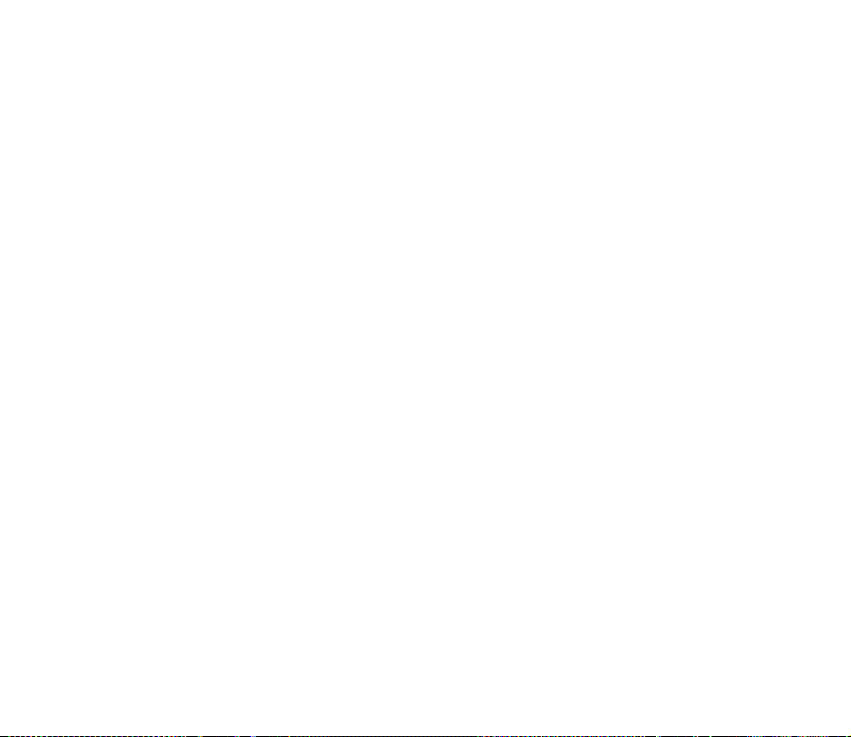
■ Gyári beállítások visszaállítása
Ha a menü bizonyos beállításait vissza szeretnénk állítani az eredeti értékükre,
válasszuk a Menü > Beállítások > Gyári beállítások visszaállítása pontot.
71Copyright © 2005 Nokia. All rights reserved.

10. Galéria
Ebben a menüben kezelhetjük ábráinkat, képeinket,
videoklipjeinket, hangfelvételeinket és hangjainkat. Ezek a fájlok mappákba
vannak rendezve.
A telefonra töltött tartalom védelme érdekében a készülék digitális jogkezelési
(DRM) rendszert alkalmaz. Letöltés elõtt mindig ellenõrizzük az egyes tartalmak és
aktiválókulcsok szolgáltatási feltételeit, mivel elõfordulhat, hogy azokért fizetni
kell.
A szerzõjogi védelem miatt egyes képeket, csengõhangokat és más tartalmakat esetleg nem
másolhatunk, módosíthatunk, tölthetünk le vagy küldhetünk tovább.
1. Válasszuk az Menü > Galéria lehetõséget. Megjelenik a mappák listája.
2. Lapozzunk a kívánt mappához, és nyomjuk meg a Megnyit gombot a mappa
fájllistájának megtekintéséhez, illetve az Opciók gombot a rendelkezésre álló
lehetõségek megjelenítéséhez.
3. A mappa megnyitása után válasszuk ki a megtekinteni kívánt fájlt, és nyomjuk
meg a Megnyit gombot, vagy az Opciók gomb megnyomásával jelenítsük meg
a rendelkezésre álló lehetõségeket.
72Copyright © 2005 Nokia. All rights reserved.

11. Média
A szerzõjogi védelem miatt egyes képeket, zenéket (beleértve a csengõhangokat
is) és más tartalmakat esetleg nem másolhatunk, módosíthatunk, tölthetünk le
vagy küldhetünk tovább.
■ Kamera
A beépített 2 megapixel felbontású kamerával fényképeket készíthetünk és
videoklipeket rögzíthetünk. A kamera lencséje és vakuja a telefon hátulján
található, keresõül pedig a kijelzõ szolgál. A kamera a képeket JPEG formátumban,
a videoklipeket 3GP formátumban rögzíti.
Képek és videoklipek rögzítésekor tartsuk be a törvényeket, és tartsuk tiszteletben a helyi
szokásokat, valamint mások személyiségi és egyéb törvényes jogait.
Fénykép készítése
A vaku használatakor tartsunk biztonságos távolságot. Ne használjuk a vakut emberhez vagy
állathoz közel. Kép rögzítésekor ne takarjuk el a vakut.
Válasszuk a Menü > Média > Kamera > Rögzít lehetõséget. A telefon a képet a
Galéria > Képek mappába menti. Újabb kép készítéséhez nyomjuk meg a Vissza
gombot; ha a képet multimédia üzenetben szeretnénk elküldeni, nyomjuk meg a
Küldés gombot. Az opciók megtekintéséhez nyomjuk meg az Opciók gombot.
Ha kevés a fény, vagy ha használni szeretnénk a vakut, akkor válasszuk az
Opciók > Éjszakai mód be vagy Vaku be lehetõséget.
73Copyright © 2005 Nokia. All rights reserved.

Videoklip rögzítése
Válasszuk a Menü > Média > Kamera pontot. A videomód kiválasztásához
lapozzunk balra vagy jobbra, vagy válasszuk az Opciók > Videó pontot, és
nyomjuk meg a Felvesz gombot. A rögzítés szüneteltetéséhez a Szünet,
folytatásához a Folytat gombot nyomjuk meg. A rögzítés leállításához nyomjuk
meg a Leállít gombot. A telefon a felvételt a Galéria > Videoklipek mappába
menti. Az opciók megtekintéséhez nyomjuk meg az Opciók gombot.
■ Médialejátszó
A médialejátszóval fájlokat (például képeket, hangokat, videókat és animált
képeket) tekinthetünk meg, játszhatunk le és tölthetünk le. Az alkalmazás azt is
lehetõvé teszi, hogy kompatibilis, folyamatos letöltés mellett lejátszható
(streaming) videókat nézzünk egy hálózati szerverrõl (hálózati szolgáltatás).
Válasszuk a Menü > Média > Médialejátszó > Galéria, Könyvjelzõk, Címhez lép
vagy Médialetöltések pontot.
A telefon beállítása folyamatos letöltési szolgáltatáshoz
A folyamatos letöltés melletti lejátszásra vonatkozó beállításokat konfigurációs
üzenetként megkaphatjuk attól a szolgáltatótól, amelynek a szolgáltatásait
használni kívánjuk. A beállítások konfigurációs üzenetben való fogadásával
kapcsolatban lásd: Konfigurációs beállítások szolgáltatás (19. oldal). Lásd még:
Konfigurációs beállítások (68. oldal). A beállításokat a Nokia PC Suite szoftver
segítségével is megadhatjuk.
74Copyright © 2005 Nokia. All rights reserved.

Válasszuk a Menü > Média > Médialejátszó > Foly. letölt. beállít. pontot, majd
válasszunk az alábbi lehetõségek közül:
Konfiguráció - Konfiguráció aktiválása.
Fiók - fiók aktiválása.
■ Zenelejátszó
A telefon zenelejátszó alkalmazásával zeneszámokat, hangfelvételeket, valamint
MP3- és AAC-hangfájlokat játszhatunk le, melyeket a Nokia Audio Manager
programmal vihetünk át a telefonra. A zenefájlokat a készülék automatikusan
érzékeli, és felveszi õket az alapértelmezett számlistára.
Zeneszámok lejátszása
1. Válasszuk a Menü > Média > Zenelejátszó pontot. Megjelennek az
alapértelmezett számlista elsõ mûsorszámának adatai.
A kijelzõn látható , , és grafikus gombok használatához
lapozzunk balra vagy jobbra a megfelelõ gombhoz, és válasszuk ki azt.
2. Ha le szeretnénk játszani egy számot, lapozzunk a kívánt számhoz, és válasszuk
ki a gombot.
A gomb kiválasztásával a következõ szám elejére ugorhatunk. A
gombot kétszer kiválasztva az elõzõ szám elejére ugorhatunk.
Az aktuális szám visszatekeréséhez válasszuk ki és tartsuk lenyomva a
gombot. A szám elõretekeréséhez válasszuk ki és tartsuk lenyomva a
gombot. A kívánt pozíciónál engedjük el a gombot.
75Copyright © 2005 Nokia. All rights reserved.

3. A lejátszás leállításához válasszuk ki a gombot.
Figyelmeztetés: Zenét mérsékelt hangerõvel hallgassunk. Ha folyamatosan nagy
hangerõnek tesszük ki magunkat, az károsíthatja a hallásunkat. Kihangosításkor
ne tegyük a készüléket a fülünkhöz, mert a hangerõ nagyon nagy lehet.
A Zenelejátszó beállításai
A Zenelejátszó menü a következõ lehetõségeket kínálja:
Hangerõ - a hangerõ módosításához és nyomjuk meg a navigálógombot balra
vagy jobbra.
Leját. (Bluetooth) - Bluetooth-kapcsolatot hozhatunk létre egy audiotartozékkal.
Számok listája - megjeleníthetjük a számlistán szereplõ összes számot. Egy szám
lejátszásához lapozzunk a kívánt számhoz, és nyomjuk meg az Indít gombot. Ha
az Opciók > Számok frissítése vagy Számlista módosít. lehetõséget választjuk,
frissíthetjük a számlistát (ha például új számokat adtunk hozzá), és
kiválaszthatjuk, hogy ha több számlista van a telefonon, melyik jelenjen meg a
Zenelejátszó menü megnyitásakor.
Lejátszás beállításai > Véletlenszerû > Be - a számlista számainak véletlenszerû
sorrendben történõ lejátszása. Az Ismétlés > Jelenlegi szám vagy Minden szám
lehetõség kiválasztásával az aktuális számot vagy a teljes számlistát ismétlõdõen
játszhatjuk le.
Hangszóró vagy Fülhallgató - a zenelejátszót hangszórón vagy a telefonhoz
csatlakoztatott kompatibilis fülhallgatón hallgathatjuk.
76Copyright © 2005 Nokia. All rights reserved.

Tipp: Fülhallgató használatakor a fülhallgató gombjának megnyomásával
a következõ számra ugorhatunk.
Küldés - a kiválasztott fájlt elküldhetjük MMS-ben vagy Bluetooth-kapcsolat
használatával.
Zeneletöltések - kapcsolódás az aktuális számhoz tartozó
böngészõszolgáltatáshoz. Ez a funkció csak akkor használható, ha a zeneszám
tartalmazza a szolgáltatás címét.
Memória állapota - megtekinthetjük a szabad és a foglalt memória méretét.
■ Rádió
Ha a telefonon szeretnénk rádiót hallgatni, kompatibilis headsetet kell
csatlakoztatnunk a telefonhoz. Ha a headsetet közvetlenül a telefonra
csatlakoztatjuk, a vezeték antennaként mûködik, ezért szabadon lógva kell hagyni.
A rádióadás minõsége a rádióállomás jelerõsségétõl függ az adott területen. A
rádió bekapcsolásához válasszuk a Menü > Média > Rádió pontot. A kijelzõn
megjelenik a rádióállomás programhelye, az állomás neve (ha mentettük azt) és
frekvenciája. Ha már mentettünk rádióállomásokat, lapozzunk a hallgatni kívánt
állomás programhelyéhez 1 és 20 között.
Rádióállomások hangolása és mentése
A bekapcsolt rádió frekvenciáját a vagy gomb kiválasztásával és a
Választ gomb megnyomásával 0,05 MHz-es lépésekben módosíthatjuk. Az
állomáskeresés elindításához tartsuk lenyomva a Választ gombot. Ha a telefon
talál egy állomást, a keresés leáll. Állomás mentéséhez válasszuk az Opciók >
77Copyright © 2005 Nokia. All rights reserved.

Állomásmentés pontot. Írjuk be az állomás nevét, és válasszuk az Opciók >
Elfogadás lehetõséget.
A rádió használata
A bekapcsolt rádió vagy gombjának kiválasztásával léphetünk az elõzõ,
illetve a következõ mentett állomáshoz. Az Opciók gomb megnyomása után az
alábbi lehetõségek közül választhatunk:
Kikapcsol - a rádió kikapcsolása.
Hangerõ - a rádió hangerejének beállítása.
Állomások - az állomáslista megjelenítése. Az egyes állomások átnevezéséhez
vagy törléséhez nyomjuk meg az Opciók gombot.
Hangszóró (vagy Fülhallgató) - rádióhallgatás hangszórón vagy fülhallgatón
keresztül. A fülhallgató legyen a telefonhoz csatlakoztatva, a kábele ugyanis a
rádió antennájaként szolgál.
Frekvencia beállít- a hallgatni kívánt rádióállomás frekvenciájának megadása.
87,5 MHz és 108,0 MHz közötti frekvenciát adhatunk meg. A frekvencia
elfogadásához válasszuk az Opciók > Elfogadás lehetõséget.
■ Hangrögzítõ
A hangrögzítõvel beszédet, hangokat vagy aktív hívást vehetünk fel, legfeljebb
60 perc hosszúságban. Ezt többek között arra is használhatjuk, hogy felvegyünk
vele egy nevet és egy telefonszámot késõbbi használat céljából.
A felvevõ nem használható adathívás vagy aktív GPRS-kapcsolat közben.
78Copyright © 2005 Nokia. All rights reserved.

Felvétel
1. Válasszuk a Menü > Média > Hangrögzítõ pontot.
2. A felvétel megkezdéséhez használja a tárcsát, kijelölve vele a virtuális Felvétel
gombot . Ezután válassza ki azt a középsõ választógombbal. Rögzítés
elindításához hívás közben válasszuk az Opciók > Felvétel lehetõséget. Hívás
rögzítése közben a hívás valamennyi résztvevõje körülbelül 5 másodpercenként
halk csipogó hangot hall.
3. A felvétel szüneteltetéséhez használja a tárcsát, kijelölve vele a virtuális
Szünet gombot . Ezután válassza ki azt a középsõ választógombbal. A felvétel
folytatásához válassza ki a Felvétel gombot . ismételten.
4. A felvétel befejezéséhez használja a tárcsát, kijelölve vele a virtuális Stop
gombot . Ezután válassza ki azt a középsõ választógombbal. A telefon a
felvételt a Galéria menü Hangfelvét. mappájába menti.
5. A legutóbbi hangfelvétel meghallgatásához válasszuk az Opciók > Utolj. rögz.
lejátsz. lehetõséget.
6. A legutóbbi hangfelvétel elküldéséhez válasszuk az Opciók > Utolj. rögz.
küldése lehetõséget.
Felvételek listája
Válasszuk a Menü > Média > Hangrögzítõ > Opciók > Felvételek listája
lehetõséget. A kijelzõn megjelennek a Galéria mappái. A hangfelvételek listájának
megtekintéséhez nyissuk meg a Hangfelvét. mappát. Az Opciók gomb
megnyomása után kiválaszthatunk a Galéria menüben tárolt fájlokhoz
rendelkezésre álló bizonyos lehetõségeket. Lásd: Galéria (72. oldal).
79Copyright © 2005 Nokia. All rights reserved.
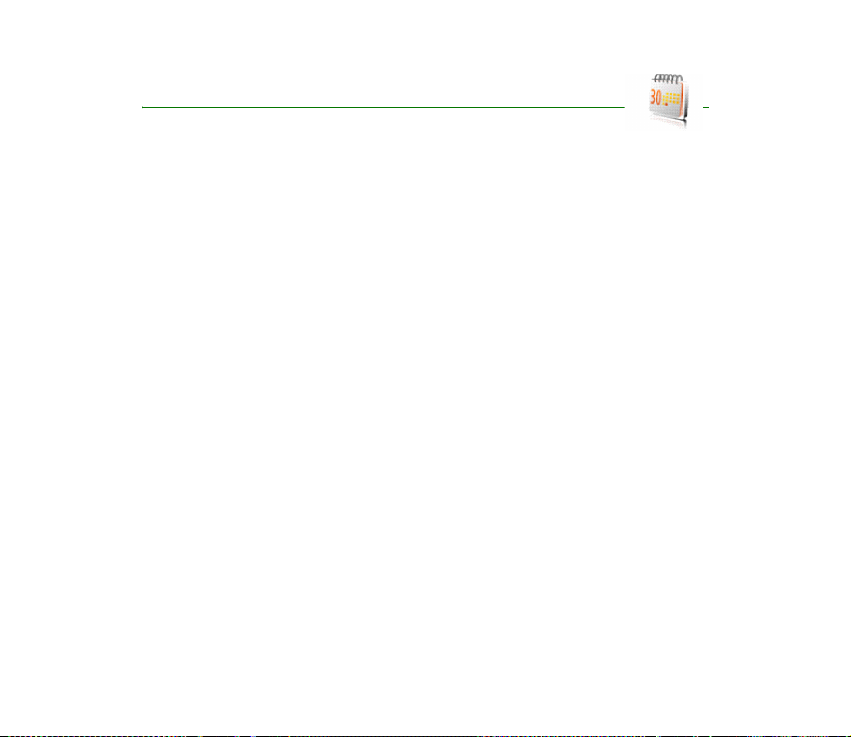
12. Szervezõ
■ Ébresztõóra
Beállíthatjuk, hogy a telefon adott idõpontban hangjelzést adjon. Válasszuk a
Menü > Szervezõ > Ébresztõóra pontot.
Az ébresztés beállításához válasszuk az Ébresztés ideje lehetõséget, majd adjuk
meg az idõpontot. Az idõpont módosításához (már beállított ébresztés mellett)
válasszuk a Bekapcsol lehetõséget. Ha azt szeretnénk, hogy a telefon a hét
megadott napjain jelezzen, válasszuk a Jelzés ismétlése lehetõséget.
Válasszuk a Hangjelzés pontot, és válasszuk ki az alapértelmezett hangjelzést.
A hangjelzés testreszabásához válasszunk ki egy csengõhangot a csengõhangok
listájáról vagy a Galériából.
Az ébresztés leállítása
A telefon hangjelzést ad, a kijelzõn pedig az Ébreszt! szöveg és a pontos idõ villog.
Az ébresztés leállításához nyomjuk meg a Leállít gombot. Ha a készüléket egy
percig hagyjuk folyamatosan ébreszteni, vagy megnyomjuk a Szundi gombot, az
ébresztés körülbelül 10 percre leáll, majd újra bekapcsol.
Ha a beállított ébresztési idõpontban a készülék ki van kapcsolva, akkor bekapcsol, és
megszólaltatja az ébresztési hangot. Ha megnyomjuk a Leállít gombot, a készülék
megkérdezi, hogy be akarjuk-e kapcsolni. A készülék kikapcsolásához nyomjuk meg a Nem
gombot vagy a bekapcsolásához az Igen gombot. Ne nyomjuk meg az Igen gombot olyan
helyen, ahol a rádiótelefonok használata interferenciát vagy veszélyt okozhat.
80Copyright © 2005 Nokia. All rights reserved.
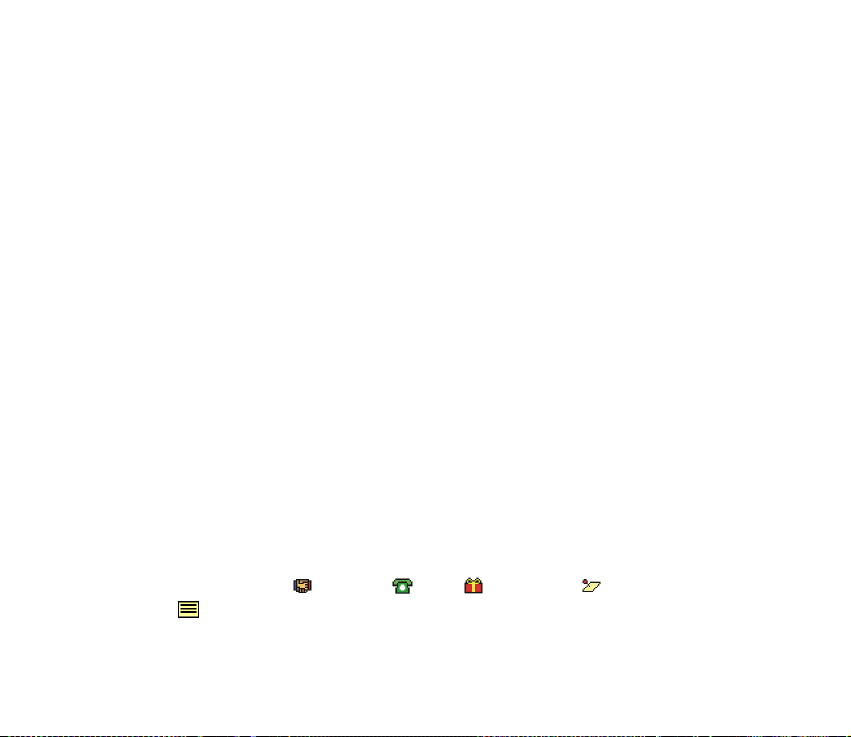
■ Naptár
A naptár osztott memóriát használ. Lásd: Osztott memória ( 17.o.).
Válasszuk a Menü > Szervezõ > Naptár pontot.
Az aktuális napot keret jelöli. Ha egy naphoz valamilyen jegyzet tartozik, a nap
száma félkövér szedéssel jelenik meg. A jegyzeteket a Megnéz gomb
megnyomásával tekinthetjük meg. Naptári hét megtekintéséhez válasszuk az
Opciók > Heti nézet lehetõséget. Egyetlen jegyzet megtekintéséhez nyomjuk meg
a Megnéz gombot.
A naptárnézet további lehetõségei jegyzet létrehozására, törlésére, szerkesztésére,
áthelyezésére, ismétlésére vagy másik napra való átmásolására, valamint
kompatibilis telefonra jegyzetként, illetve szöveges vagy multimédia üzenetként
való átküldésére vonatkozhatnak. A Beállítások pontban megadhatjuk a dátumot,
az idõt, a dátum- és idõformátumot, valamint a hét elsõ napját. A Jegyz. autom.
törlése pontban beállíthatjuk, hogy a jegyzetek a megadott idõ elteltével
törlõdjenek.
A naptár összes jegyzetének törléséhez válasszuk a havi vagy heti nézetet, majd az
Opciók > Jegyzetek törlése lehetõséget.
Naptári jegyzet létrehozása
Válasszuk a Menü > Szervezõ > Naptár pontot. Lapozzunk a kívánt dátumhoz, és
válasszuk az Opciók > Jegyzet írása lehetõséget. Válasszunk az alábbi
jegyzettípusok közül: Tárgyalás, Hívás, Születésnap, Feljegyzés
vagy Emlékeztetõ.
81Copyright © 2005 Nokia. All rights reserved.

Jegyzethez beállított jelzés
A telefon sípol, és megjeleníti a jegyzetet. Ha hívásjegyzet látható a kijelzõn,
akkor a Hívás gomb megnyomásával azonnal hívhatjuk a számot. A jelzés
leállításához és a jegyzet megtekintéséhez nyomjuk meg a Megnéz gombot.
A Szundi gomb megnyomása után a telefon 10 perc elteltével megismétli a
jelzést. Ha úgy szeretnénk leállítani a jelzést, hogy nem tekintjük meg a jegyzetet,
nyomjuk meg a Kilép gombot.
■ Teendõk
Jegyzetet rendelhetünk egy elvégzendõ feladathoz, kiválaszthatjuk annak
prioritását, illetve megjelölhetjük az elvégzett feladatokat. A jegyzeteket prioritás
vagy dátum szerint rendezhetjük. A teendõk tárolására a telefon osztott memóriát
használ. Lásd: Osztott memória (17.o.).
Válasszuk a Menü > Szervezõ > Teendõk pontot.
Új jegyzet létrehozásához nyomjuk meg a Új elem gombot, vagy válasszuk az
Opciók > Új jegyzet pontot. Írjuk be a jegyzetet, és válasszuk az Opciók > Mentés
lehetõséget. Válasszuk ki a prioritást, a megfelelõ dátumot és idõt, és hogy
kérünk-e hangjelzést a jegyzethez. Az jegyzet szerkesztéséhez tekintsük meg azt,
majd válasszuk a Módosít lehetõséget.
A jegyzethez lapozva megnyomhatjuk a Megnéz gombot vagy az Opciók gombot
a rendelkezésre álló lehetõségek megjelenítéséhez.
82Copyright © 2005 Nokia. All rights reserved.
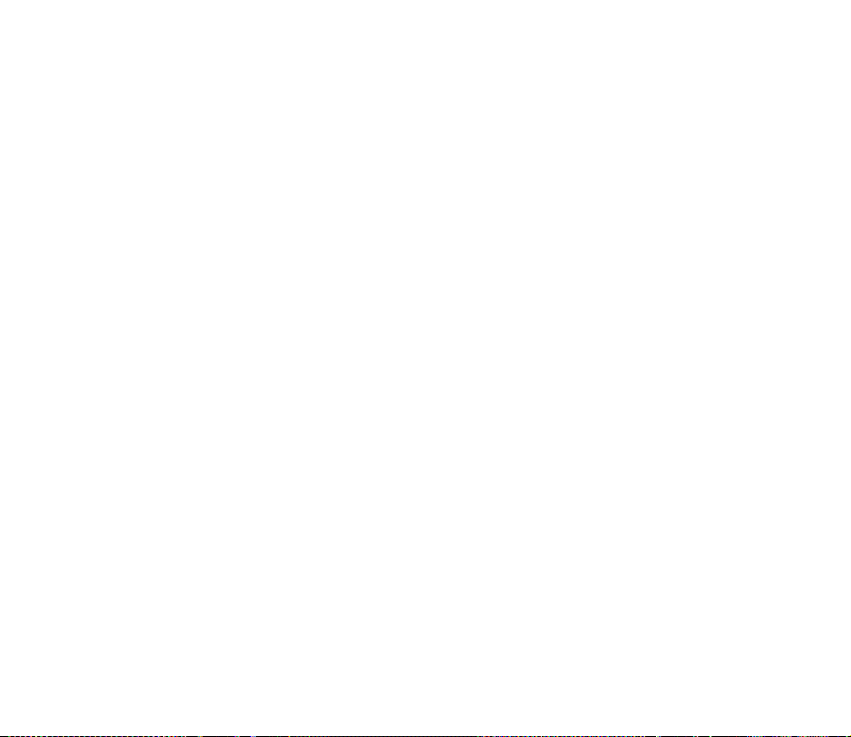
■ Jegyzetek
Ezzel az alkalmazással jegyzeteket írhatunk és egy kompatibilis készülékre
küldhetjük õket Bluetooth vezeték nélküli technológiával, illetve SMS- vagy
MMS-üzenetben. A Jegyzetek alkalmazás osztott memóriát használ. Lásd: Osztott
memória (17.o.).
Válasszuk a Menü > Szervezõ > Jegyzetek pontot.
Jegyzet hozzáadásához nyomjuk meg a Új jegyz. gombot, vagy válasszuk az
Opciók > Új jegyzet pontot. Írjuk be a jegyzetet, és válasszuk az Opciók > Mentés
lehetõséget.
A jegyzethez lapozva megnyomhatjuk a Megnéz gombot vagy az Opciók gombot
a jegyzetekhez rendelkezésre álló lehetõségek megjelenítéséhez.
■ Szinkronizálás
Szinkronizálhatjuk naptárunkat, névjegyzékünket és jegyzeteinket más,
kompatibilis készülékkel, például egy mobiltelefonnal, kompatibilis PC-vel vagy
távoli internetes szerverrel (hálózati szolgáltatás).
Ha az adatokat távoli internetes szerverre mentettük, a szinkronizálást a
telefonról kezdeményezhetjük. A telefon névjegyzékének, naptárának és
jegyzeteinek adatai a számítógéprõl indított mûvelettel is szinkronizálhatók a
számítógép megfelelõ adataival. A SIM-kártya névjegyzéke nem vesz részt a
szinkronizálásban.
83Copyright © 2005 Nokia. All rights reserved.
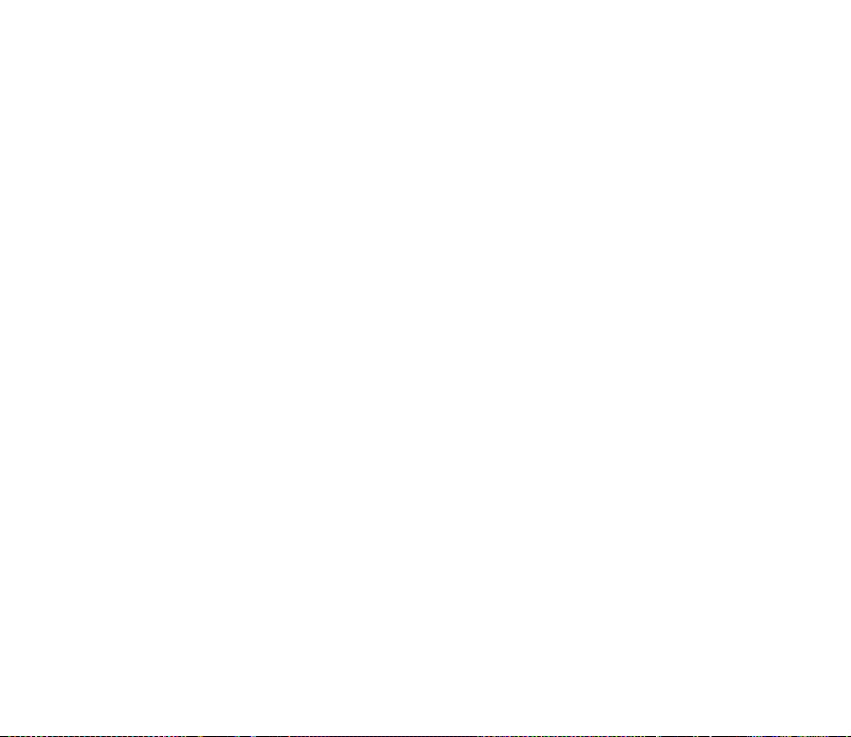
Szinkronizálás kezdeményezése a telefonról
A telefonról kezdeményezett szinkronizálás használatához elõ kell fizetnünk egy
szinkronizálási szolgáltatásra, és be kell szereznünk a szolgáltatótól a
konfigurációs beállításokat. A szinkronizálási szolgáltatás elérhetõségével és
beállításával kapcsolatban a szolgáltató nyújthat további tájékoztatást.
Szinkronizálás indítása a telefonról:
1. Aktiváljuk a szinkronizáláshoz szükséges kapcsolatbeállításokat. Lásd: A
telefonról történõ szinkronizálás beállításai (84.o.).
2. Válasszuk a Menü > Beállítások > Kapcsolatok > Adatátvitel > Szerver-
szinkronizálás > Szinkronizál. adat pontot. Jelöljük ki a szinkronizálni kívánt
adatokat, majd nyomjuk meg a Kész gombot.
3. Válasszuk a Menü > Beállítások > Kapcsolatok > Adatátvitel > Szerver-
szinkronizálás > Szinkronizálás pontot. A jóváhagyás után végbemegy az aktív
készlet kijelölt adatainak szinkronizálása.
A telefonról történõ szinkronizálás beállításai
A szinkronizálási beállításokat konfigurációs üzenetként is megkaphatjuk a
szolgáltatótól. A szinkronizálási szolgáltatás elérhetõségével és beállításával
kapcsolatban a szolgáltató nyújthat további tájékoztatást. A beállítások
konfigurációs üzenetként való letöltésérõl lásd: Konfigurációs beállítások
szolgáltatás (19. o.). A beállítások kézzel történõ megadásával kapcsolatban lásd:
Konfigurációs beállítások (68.o.).
84Copyright © 2005 Nokia. All rights reserved.

Válasszuk a Menü > Beállítások > Kapcsolatok > Adatátvitel > Szerver-
szinkronizálás > Szink. beállítások pontot. Válasszuk a Konfiguráció lehetõséget,
lapozzunk ahhoz a szolgáltatóhoz, amelynek a beállításait aktiválni szeretnénk, és
válasszuk ki a szolgáltatót. A szolgáltató által nyújtott fiókok megtekintéséhez
válasszuk a Fiók lehetõséget. Ha több fiók is megjelenik, válasszuk ki azt, amelyet
használni szeretnénk.
Szinkronizálás kompatibilis számítógéprõl
A névjegyzék, a naptár és a jegyzetek adatainak kompatibilis számítógéprõl
kezdeményezett szinkronizálásához Bluetooth-kapcsolatot használhatunk.
Szükség van továbbá a telefonhoz tartozó Nokia PC Suite szoftverre, amelyet
elõzõleg a számítógépre kell telepíteni. A szinkronizálást a számítógéprõl a Nokia
PC Suite programból indíthatjuk. Fontos, hogy a telefon készenléti állapotban
legyen, és hogy be legyen állítva az idõ és a dátum.
Szinkronizálás szerverrõl
Távoli internet szerver használatához szinkronizálási szolgáltatásra kell
feliratkoznia. További információért és a szolgáltatáshoz szükséges információért
lépjünk kapcsolatba ügyfélszolgálatunkkal. A beállításokat konfigurációs
üzenetként is megkaphatjuk a szolgáltatótól. Lásd: Konfigurációs beállítások
szolgáltatás (19. o.) és Konfigurációs beállítások (68. o.).
Ha az adatokat távoli internetes szerverre mentettük, a szinkronizálást a
telefonról kezdeményezzük.
85Copyright © 2005 Nokia. All rights reserved.
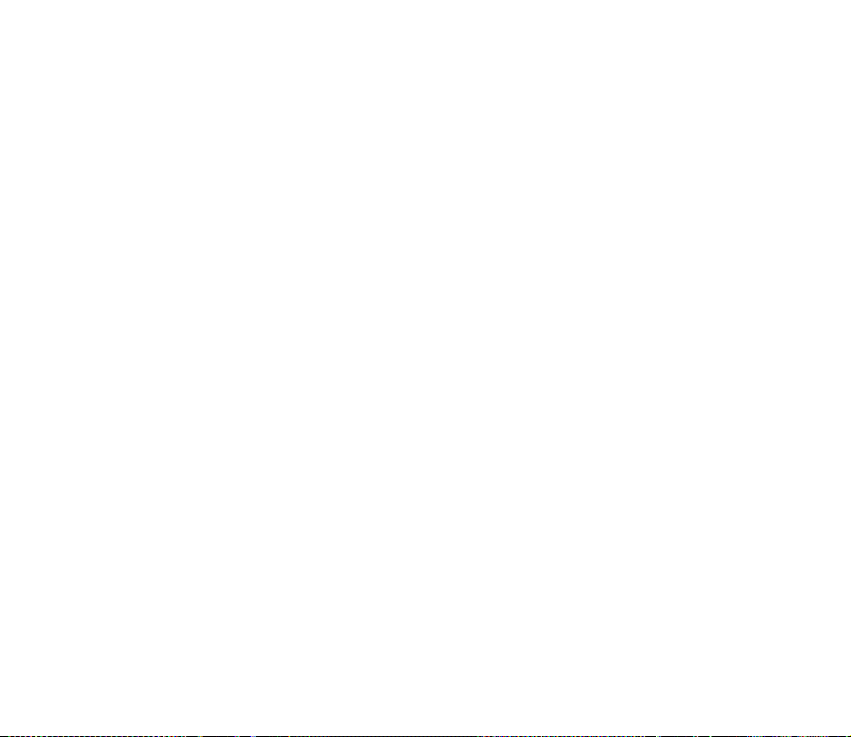
Válasszuk a Menü > Beállítások > Kapcsolatok > Adatátvitel > Szerverszinkroniz.
lehetõséget. A beállításoktól függõen válasszuk a Szinkr. indítása vagy Másolás
inicial.lehetõséget.
Az elsõ alkalommal történõ vagy egy félbeszakított szinkronizálás utáni
szinkronizálás teli Névjegyzék vagy Naptár esetén akár 30 percet is igénybe vehet!
Készülékrõl készülékre történõ szinkronizálás
Ahhoz, hogy adatokat másoljunk vagy szinkronizáljunk a telefonról, a készülék
nevének és a beállításoknak szerepelnie kell a kontaktlistában az átviteli
kontaktok között. Ha másik készülékrõl (például egy kompatibilis telefonról)
fogadunk adatokat, a másik fél automatikusan hozzáadódik a listához, a másik
készülék kontaktadatainak felhasználásával. ASzerverszinkroniz. és a PC-
szinkronizálás a listán eleve megtalálható opciók.
Ahhoz, hogy új partnert adjunk hozzá a listához (például egy új készüléket),
válasszuk a Menü > Beállítások > Kapcsolatok > Adatátvitel > Opciók > Átv.
partner h.adása > Szinkr. telefonnal vagy Másolás telefonra lehetõséget, majd
adjuk meg a transzfer típusának megfelelõ beállításokat.
A másolási és szinkronizálási beállítások másolásához válasszon ki egy kontaktot a
partnerek listájáról és válassza a Opciók > Szerkesztés lehetõséget.
Egy partner törléséhez válassza ki a kontaktot a partnerek listájáról, és válassza a
Opciók > Törlés lehetõséget, majd erõsítse meg: Törli az átviteli partnert?. Nem
törölhejük le a Szerverszinkroniz. vagy PC-szinkronizálás lehetõségeket.
86Copyright © 2005 Nokia. All rights reserved.

Adatátvitel kompatibilis készülékkel
A szinkronizálás a Bluetooth technológiát veszi igénybe. A másik készülék
készenléti módban van.
Az adatátvitel elkezdéséhez válasszuk ki a Menü > Beállítások > Kapcsolatok >
Adatátvitel lehetõséget és az adatátviteli partnert a listáról, amely nem lehet
Szerverszinkroniz. vagy PC-szinkronizálás. A beállításoknak megfelelõen a
kiválasztott adatok másolásra illetve szinkronizálásra kerülnek. A másik
készüléknek szintén aktiválva kell lennie az adatok fogadásához.
Adatátvitel SIM-kártya nélkül
A telefon engedélyezi az adatátvitelt a SIM kártya hiányában.
Kapcsoljuk be a telefont SIM kárty nélkül, és válasszuk a Átvisz pontot, majd
válasszunk az alábbi lehetõségek közül:
Névjegyek átvitele - kontakt kiválasztása a partnerek listájáról a telefonról
történõ adatátvitelhez, ahol a kontakt nem lehet Szerverszinkroniz., sem PC-
szinkronizálás. A telefon megkezdi a szinkronizációt vagy a másolást.
Adatfogadás > Bluetooth-on - Adatok fogadása a másik telefonról.
87Copyright © 2005 Nokia. All rights reserved.

13. Internet
A telefon böngészõjével különféle mobilinternetes szolgáltatásokat vehetünk
igénybe.
Érdeklõdjünk a szolgáltatások elérhetõségérõl, számlázásáról és díjszabásáról
annál a szolgáltatónál, amelynek a szolgáltatását igénybe kívánjuk venni.
A telefon böngészõjével WML- (wireless mark-up language - vezeték nélküli
jelölõnyelv) és XHTML- (extensible hypertext markup language - bõvíthetõ
hiperszöveges jelölõnyelv) oldalakat is megtekinthetünk. A megjelenés a kijelzõ
mérete miatt változhat. Elképzelhetõ, hogy nem tudjuk minden internetes oldal
tartalmát teljes egészében megtekinteni.
Fontos: Csak olyan szolgáltatásokat vegyünk igénybe, amelyekben
megbízunk, és amelyek megfelelõ védelmet biztosítanak a káros
szoftverek ellen.
■ A telefon beállítása a szolgáltatáshoz
A telefon rendelkezhet bizonyos elõre megadott böngészõbeállításokkal. További
beállításokat konfigurációs üzenetben is fogadhatunk a hálózat üzemeltetõjétõl
vagy attól a szolgáltatótól, akinek a szolgáltatását igénybe kívánjuk venni.
A beállítások konfigurációs üzenetként való fogadásáról lásd: Konfigurációs
beállítások szolgáltatás (19. o.) és Konfigurációs beállítások (68.o.).
88Copyright © 2005 Nokia. All rights reserved.
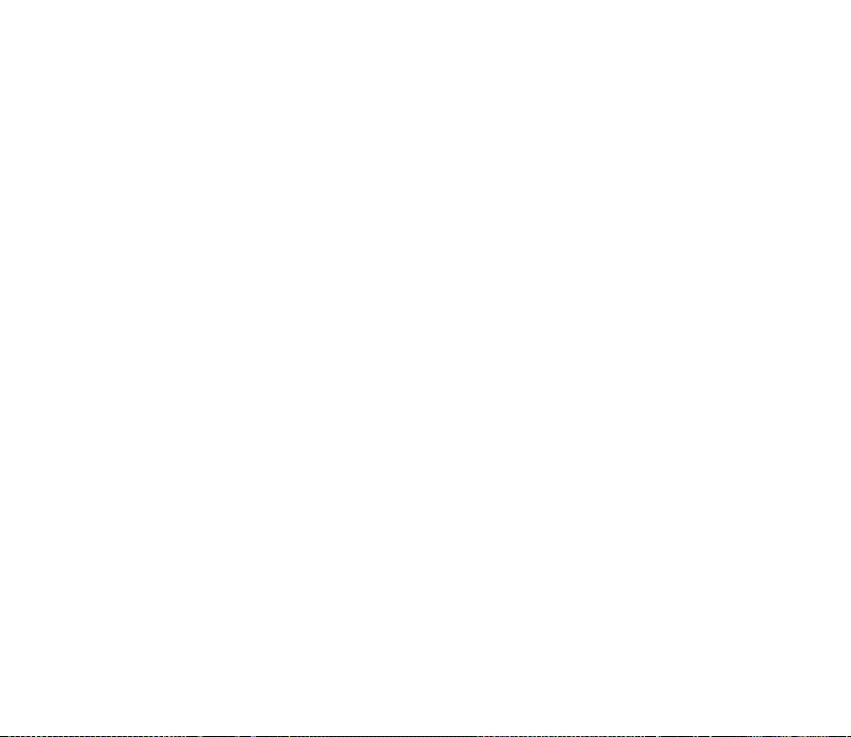
További tájékoztatásért és a megfelelõ beállításokért forduljunk ahhoz a
szolgáltatóhoz, amelynek a szolgáltatásait használni kívánjuk.
■ Csatlakozás szolgáltatáshoz
Ellenõrizzük, hogy aktiválva vannak-e a kívánt szolgáltatás webbeállításai.
A beállítások aktiválásához válasszuk a Menü > Web > Beállítások >
Konfigurációs beállítások > Konfiguráció lehetõséget, majd az aktiválandó
konfigurációs csomagot.
A webre történõ kapcsolódáshoz hajtsuk végre a következõ eljárások egyikét:
• Nyissuk meg a kezdõlapot (ez lehet például a szolgáltató honlapja): nyomjuk
meg a Menü gombot, és válasszuk az Web és a Kezdõlap pontot.
• Válasszuk ki a szolgáltatás könyvjelzõjét: Válasszuk a Menü > Web >
Könyvjelzõk lehetõséget, majd a kívánt könyvjelzõt. Ha a könyvjelzõ az aktív
szolgáltatásbeállításokkal nem mûködik, aktiváljunk egy másik
beállításcsomagot, és próbálkozzunk újra.
• Válasszuk ki a legutóbbi URL-t: Válasszuk a Menü > Web > Utolsó webcím
pontot.
• Írjuk be a szolgáltatás címét:
Válasszuk a Menü > Web > Címhez lép pontot. Írjuk be a szolgáltatás címét, és
válasszuk az Opciók > Elfogadás pontot.
89Copyright © 2005 Nokia. All rights reserved.

■ Oldalak böngészése
Miután a szolgáltatással létrejött a kapcsolat, megkezdhetjük az oldalakon való
böngészést. A telefon gombjainak funkciója a különbözõ oldalakon változhat.
Kövessük a készülék kijelzõjén megjelenõ útmutatást. További tájékoztatásért
forduljunk a szolgáltatóhoz.
Ha az adatátvitel módja GPRS, akkor a böngészés alatt a kijelzõ bal felsõ sarkában
ikon látható. (E)GPRS-kapcsolat közbeni kimenõ hívás, illetve bejövõ hívás
vagy szöveges üzenet esetén a kijelzõ bal felsõ sarkában ikon jelenik meg, az
(E)GPRS-kapcsolat felfüggesztését jelezve. A hívás után a telefon megpróbálja
felújítani az (E)GPRS-kapcsolatot.
A telefon gombjainak használata böngészés közben
• Az oldalon való böngészéshez használjuk a tárcsát.
• A kijelölt elem kiválasztásához nyomjuk le a Hívás gombot. Hivatkozást az
Opciók gomb megnyomása után megjelenõ menübõl nyithatunk meg.
• Betûk, számok vagy speciális karakterek beviteléhez nyomjuk meg a középsõ
választógombot, és válasszuk ki egyenként a karaktereket a sávból.
Lehetõségek böngészés közben
Az Opciók gomb megnyomása után a következõ lehetõségek lehetnek elérhetõk:
Kezdõlap, Új könyvjelzõ, Könyvjelzõk, Oldallehetõségek, Elõzmények, Letöltések,
Egyéb opciók, Újratöltés, és Kilépés. A szolgáltató egyéb lehetõségeket is kínálhat.
90Copyright © 2005 Nokia. All rights reserved.
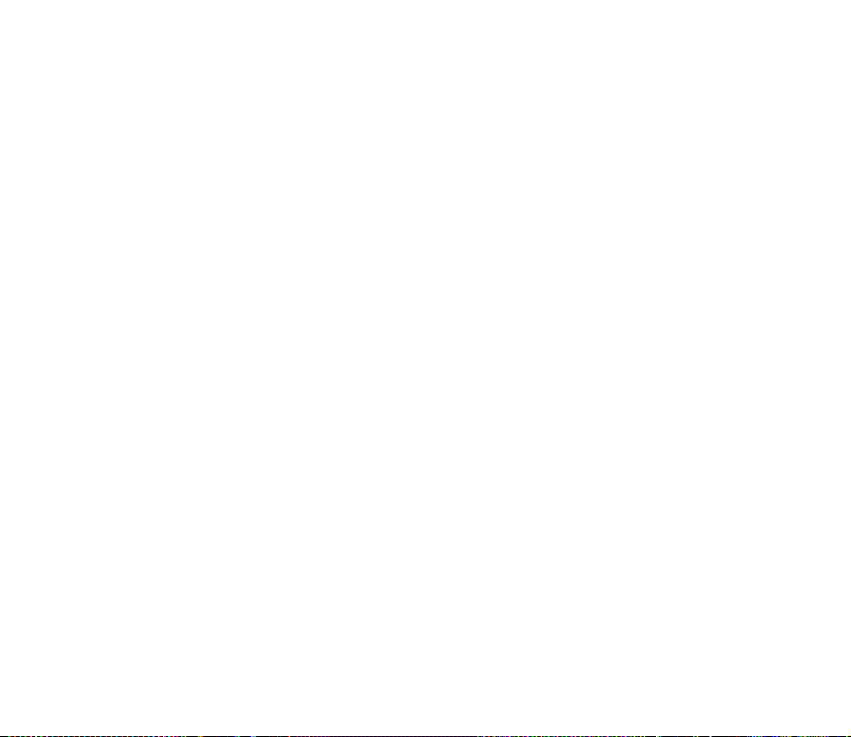
Közvetlen hívás
A böngészõ támogat néhány olyan funkciót, amelyet böngészés közben
használhatunk. Hangutasítással hívást kezdeményezhet, vagy elmenthet neveket
és telefonszámokat egy honlapról.
■ Cache-memória
A cache ürítéséhez hajtsuk végre az alábbi eljárások egyikét:
• Böngészés közben válasszuk az Opciók > Egyéb opciók > Cache ürítése
lehetõséget.
• Készenléti állapotban válasszuk a Menü > Web,> Cache ürítése lehetõséget.
A cache olyan memóriaterület, amely ideiglenesen tárol adatokat. Ha olyan bizalmas
információt próbáltunk meg elérni vagy értünk el, amelyhez jelszó szükséges, minden
használat után ürítsük ki a telefon cache-memóriáját. Az elért információkat és
szolgáltatásokat a készülék az átmeneti tárolójába menti.
■ Kapcsolat bontása a szolgáltatással
A böngészés befejezéséhez és a kapcsolat bontásához válasszuk az Opciók >
Kilépés pontot. A másik módszer, ha kétszer megnyomjuk a Vége gombot, illetve
megnyomjuk és nyomva tartjuk a Vége gombot.
91Copyright © 2005 Nokia. All rights reserved.

■ A megjelenítés beállításai
Böngészés közben válasszuk az Opciók > Egyéb opciók > Megjelen. beállítása
pontot; készenléti állapotban válasszuk a Menü >Web >Beállítások >
Megjelenítés beállítása pontot. Válasszunk az alábbi lehetõségek közül:
Szöveg tördelése. - ha a Be lehetõséget választjuk, akkor a szöveg a következõ
sorban fog folytatódni. A Ki beállítással a szöveg rövidítését választjuk.
Képek megjelenítése. - ha a Ki lehetõséget választjuk, az oldal képei nem jelennek
meg.
Figyelmeztetések - a Figy. nem bizt. k.-ra > Igen lehetõség kiválasztása esetén a
telefon figyelmeztetni fog, ha böngészés közben a biztonságos kapcsolat nem
biztonságossá válik. A Figy. nem bizt. elemre > Igen lehetõséget választva a
készülék figyelmeztetni fog, ha egy biztonságos oldal nem biztonságos elemet
tartalmaz. Ezek a figyelmeztetések önmagukban nem szavatolják a kapcsolat
biztonságát. További tudnivalók: A böngészõ biztonsági beállításai (95.o.).
Karakterkódolás - megadhatjuk, hogy a telefon milyen karakterkészletet
használva jelenítse meg azokat az oldalakat, melyek nem tartalmaznak erre
vonatkozó információt, valamint azt, hogy webcím kompatibilis telefonra történõ
küldésekor a készülék UTF-8 típusú kódolást használjon-e.
■ Cookie-k
A cookie-k a weboldalak által a telefon cache-memóriájába mentett adatok.
Ezek az adatok felhasználói információk vagy böngészõbeállítások lehetnek.
A cookie-k a cache-memória ürítéséig maradnak a készülékben. Lásd: Cache-
memória (91.o.).
92Copyright © 2005 Nokia. All rights reserved.

Böngészés közben válasszuk az Opciók > Egyéb opciók > Biztonság > Cookie-
beállítások pontot; készenléti állapotban válasszuk a Menü > Web >
Beállítások > Biztonsági beállítások > Cookie > Engedélyezés vagy Elvetés
lehetõséget.
■ Könyvjelzõk
Böngészés közben az Opciók > Könyvjelzõk lehetõséget, készenléti állapotban
pedig a Menü > Web > Könyvjelzõk lehetõséget válasszuk. Lapozzunk a kívánt
könyvjelzõhöz, és válasszuk ki. Így kapcsolatot létesíthetünk a könyvjelzõhöz
tartozó oldallal. Az Opciók gomb megnyomásával megtekinthetjük a kiválasztott
könyvjelzõ nevét és webcímét, szerkeszthetjük vagy törölhetjük a könyvjelzõt,
vagy átküldhetjük közvetlenül egy másik telefonra könyvjelzõként vagy szöveges
üzenetként, illetve létrehozhatunk egy új könyvjelzõt.
A készülék rendelkezhet olyan betöltött könyvjelzõkkel, amelyek a Nokiával semmilyen
kapcsolatban nem álló honlapokra vezetnek. A Nokia ezekért az oldalakért nem vállal
felelõsséget. Felkeresésük esetén elõvigyázatosan járjunk el, akárcsak bármely más
internetes oldal esetében.
Könyvjelzõ fogadása
Ha egy könyvjelzõt kapunk (melyet könyvjelzõként küldtek), az 1 könyvjelzõ
érkezett felirat jelenik meg. A könyvjelzõ megjelenítéséhez nyomjuk meg a
Megnéz gombot. A könyvjelzõ mentéséhez nyomjuk meg a Ment gombot.
Az Opciók > Megjelenítés lehetõséggel megjeleníthetjük a könyvjelzõ adatait.
A könyvjelzõ elvetéséhez válasszuk a Törlés pontot.
93Copyright © 2005 Nokia. All rights reserved.

■ Fájlok letöltése
További hangok, képek, videók vagy témák letöltéséhez (hálózati szolgáltatás)
válasszuk a Menü > Web > Letöltések pontot.
Válasszuk a Hangletöltések, Ábraletöltések, Videoletöltések vagy Témaletöltések
lehetõséget
Fontos: Csak olyan forrásból származó alkalmazásokat és szoftvereket telepítsünk
és használjunk, amelyek megfelelõ védelmet biztosítanak a káros szoftverek ellen.
A különbözõ szolgáltatások elérhetõségével, számlázásával és díjszabásával
kapcsolatban érdeklõdjünk a szolgáltatónál.
■ Hírpostafiók
A telefon képes szolgáltatói hírüzenetek (folyamatos üzenetek) fogadására,
melyeket a szolgáltató küld (hálózati szolgáltatás). A szolgáltatói hírüzenetek
lehetnek például hírösszefoglalók, és tartalmazhatnak szöveges üzeneteket vagy
szolgáltatások címét.
Ha szolgáltatási hírüzenetet kapunk, a Hírpostafiók a Megnéz gomb
megnyomásával érhetõ el. Ha a Kilép gombot nyomjuk meg, az üzenet a
Hírpostafiók mappába kerül. A Hírpostafiók késõbb a Menü > Web > Hírpostafiók
pontot választva nyitható meg.
Böngészés közben a Hírpostafiók megnyitásához válasszuk az Opciók > Egyéb
opciók > Hírpostafiók pontot. Lapozzunk a kívánt üzenethez. A Letölt gomb
megnyomásával aktiválhatjuk a böngészõt, és letölthetjük a kijelölt tartalmat, az
Opciók > Adatok lehetõséggel megtekinthetjük a szolgáltatói értesítés részletes
adatait, a Törlés lehetõséggel pedig törölhetjük azt.
94Copyright © 2005 Nokia. All rights reserved.

A hírpostafiók beállításai
Válasszuk a Menü > Web > Beállítások > Hírpostafiók beállításai pontot, majd
válasszunk az alábbi lehetõségek közül:
Szolg. hírüzenetek > Be (vagy Ki) - a telefon beállítása a bejövõ szolgáltatói
hírüzenetek fogadására (illetve elutasítására).
Üzenetszûrõ > Be - a telefon csak a szolgáltató által engedélyezett
tartalomszolgáltatók hírüzeneteit fogja fogadni. A jóváhagyott
tartalomszolgáltatók listájának megtekintéséhez válasszuk a Megbízható csat.
lehetõséget.
Auto. csatlakozás. - ha a telefon a szolgáltatói hírüzenetek fogadására van
beállítva, a Be lehetõség kiválasztása esetén a készülék automatikusan elindítja a
böngészõt, amint egy szolgáltatói hírüzenet érkezik.
■ A böngészõ biztonsági beállításai
Banki, internetes vásárlási és egyéb szolgáltatások igénybevételéhez adatvédelmi
funkciók használatára lehet szükség. Ilyen kapcsolatokhoz szükségünk van egy
biztonsági tanúsítványra és esetleg egy biztonsági modulra a SIM-kártyán.
További információért lépjünk kapcsolatba szolgáltatónkkal.
Biztonsági modul
A biztonsági modul tanúsítványokat, valamint magán- és nyilvános kulcsokat is
tartalmazhat. Rendeltetése a biztonság fokozása böngészõkapcsolatot igénylõ
95Copyright © 2005 Nokia. All rights reserved.
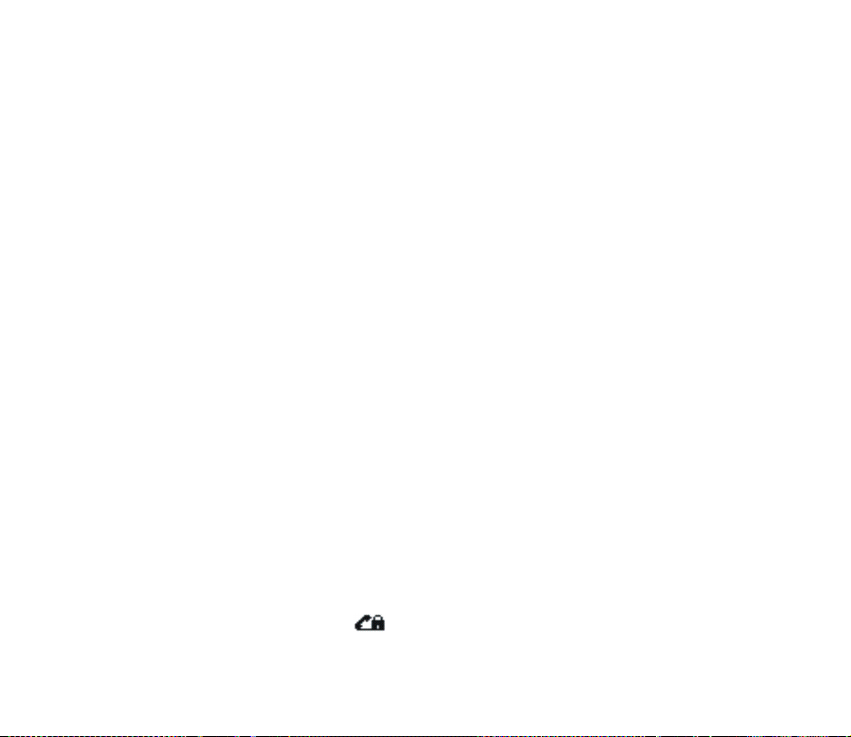
alkalmazások esetén. A biztonsági modul digitális aláírások használatát is
lehetõvé teszi. A tanúsítványokat a szolgáltató a biztonsági modulban tárolja.
Válasszuk a Menü > Web > Beállítások > Biztonsági beállítások > Biztonsági
modul beállításai pontot, majd válasszunk az alábbi lehetõségek közül:
Biztonsági modul adatai - megtekinthetjük a biztonsági modul címét, állapotát,
gyártóját és sorozatszámát.
Modul-PIN kérése - a készülék minden olyan alkalommal kérni fogja a modul-PIN-
kódot, amikor a biztonsági modul által nyújtott szolgáltatást veszünk igénybe.
Modul-PIN módosítása - módosíthatjuk a modul-PIN-kódot, ha ezt a biztonsági
modul lehetõvé teszi.
Aláíró PIN módosítása - módosíthatjuk az aláíró PIN-kódot.
Lásd még: Hozzáférési kódok (18. oldal).
Tanúsítványok
Háromféle tanúsítvány létezik: szervertanúsítvány, jogosító tanúsítvány és
felhasználói tanúsítvány.
• A telefon egy szervertanúsítvány segítségével hoz létre fokozott biztonságú
kapcsolatot a tartalomszolgáltatóval. A szervertanúsítványokat a szolgáltató
küldi el a telefonra a kapcsolat létrejötte elõtt, érvényességének ellenõrzése
pedig a telefonban tárolt jogosító tanúsítványok használatával történik.
A szervertanúsítványok nem tárolódnak.
Ha a telefon és a tartalomszolgáltató közötti adatátvitel titkosított, akkor a
kijelzõn a kapcsolat alatt a biztonsági ikon látható.
96Copyright © 2005 Nokia. All rights reserved.

A biztonsági ikon nem azt jelzi, hogy az átjáró és a tartalomszolgáltató (vagy a
kért erõforrás tárolási helye) közötti adatátvitel biztonságos. A szolgáltató
teszi biztonságossá az átjáró és a tartalomszolgáltató közötti adatforgalmat.
• A jogosító tanúsítványokat bizonyos (például banki) szolgáltatásokhoz,
valamint egyéb tanúsítványok érvényességének ellenõrzésére használják.
A jogosító tanúsítványokat a szolgáltató menti a biztonsági modulba, vagy a
hálózatról is letölthetõk, amennyiben a szolgáltatás támogatja a jogosító
tanúsítványok használatát.
• A felhasználói tanúsítványokat különbözõ hitelesítésszolgáltatók állítják ki.
Felhasználói tanúsítványra például digitális aláírás létrehozásánál van szükség.
Emellett felhasználói tanúsítványok társítják a felhasználót a biztonsági
modulban található magánkulcshoz.
Fontos: Bár a tanúsítványok használatával jelentõsen csökken a távoli kapcsolatok
és szoftvertelepítések kockázata, ezeket a helyes módon kell használni ahhoz, hogy
valóban élvezhessük is a nagyobb biztonságot. Egy tanúsítvány léte önmagában
még nem nyújt védelmet; a tanúsítványkezelõnek pontos, hiteles és megbízható
tanúsítványt kell tartalmaznia ahhoz, hogy ez nagyobb biztonságot nyújthasson.
A tanúsítványok ideje korlátozott. Ha a Lejárt tanúsítvány vagy a Tanúsítvány még
nem érvényes üzenet jelenik meg, és a tanúsítvány elvileg érvényes, akkor
ellenõrizzük a készülékben az aktuális dátum és idõ helyességét.
A tanúsítványok beállításainak módosítása elõtt gyõzõdjünk meg arról, hogy a
tanúsítvány tulajdonosa valóban megbízható-e, és hogy valóban a felsorolt
tulajdonosé-e a tanúsítvány.
97Copyright © 2005 Nokia. All rights reserved.
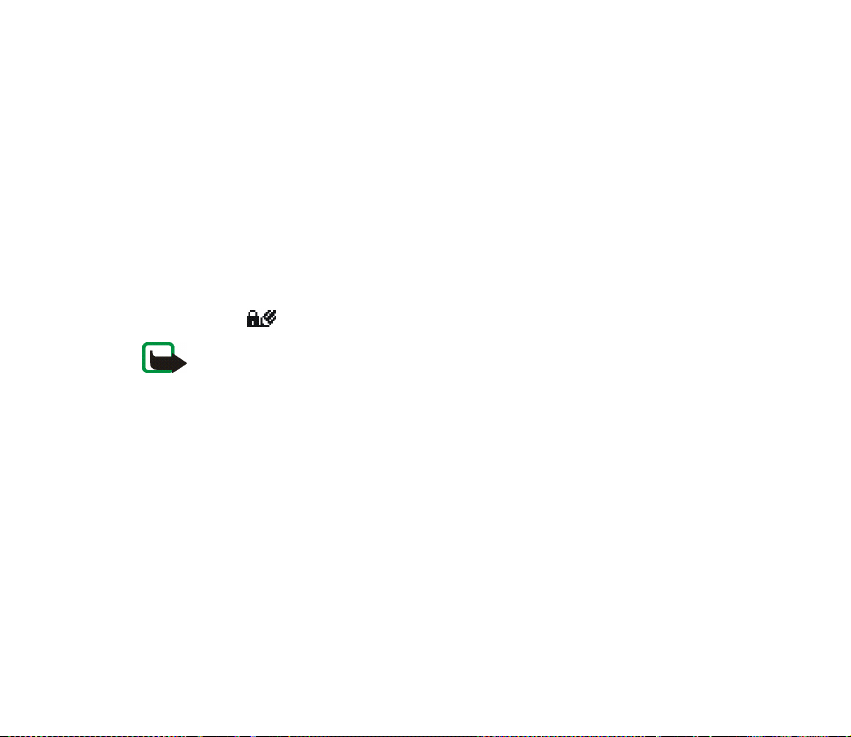
Digitális aláírás
Ha a SIM-kártya támogatja a biztonsági modult, a telefonnal digitális aláírást is
használhatunk. Az aláírás tulajdonosa visszakereshetõ a biztonsági modulban
tárolt magánkulcs és a hozzá társított, az aláíráshoz is használt felhasználói
tanúsítvány segítségével. A digitális aláírás használata ugyanolyan értékû lehet,
mintha kézzel írnánk alá egy számlát, szerzõdést vagy egyéb dokumentumot.
Digitális aláíráshoz elõször válasszunk ki egy hivatkozást egy oldalon, például egy
megvásárolni kívánt könyv címét és árát. Megjelenik az aláírandó szöveg (például
a fizetendõ összeg és a dátum).
Ellenõrizzük, hogy a fejlécben az Olvasás felirat szerepel-e, és látható-e a digitális
aláírás ikonja ( ).
Megjegyzés: Ha a digitális aláírás ikonja nem jelenik meg, a biztonság
nem teljes, ezért ne írjunk be olyan személyes információkat, mint az
aláíró PIN-kód.
A szöveg aláírásához elõször olvassuk el a teljes szöveget, majd nyomjuk meg az
Aláír gombot.
Nem biztos, hogy a teljes szöveg elfér a kijelzõn. Az aláírás elõtt gyõzõdjünk meg
róla, hogy a teljes szöveget végiglapoztuk.
Válasszuk ki a használni kívánt felhasználói tanúsítványt. Írjuk be az aláíró PINkódot; lásd: Hozzáférési kódok (18. oldal).
98Copyright © 2005 Nokia. All rights reserved.
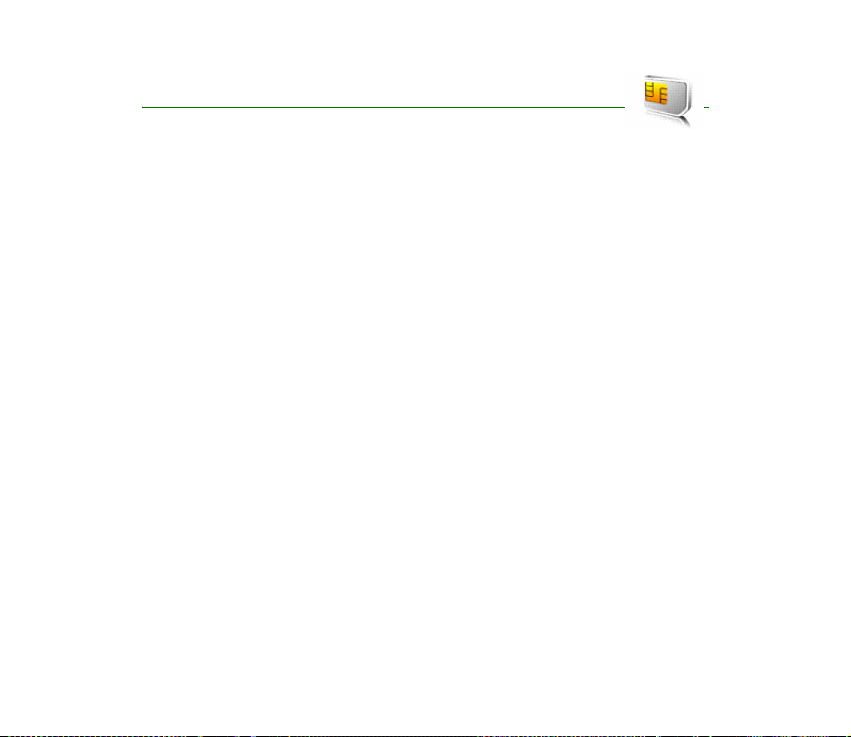
14. SIM-szolgáltatás
A telefonon rendelkezésre álló funkciókon felül a SIM-kártya is kínálhat további
szolgáltatásokat, melyeket ebben a menüben találhatunk. A menü csak akkor
jelenik meg, ha a SIM-kártya támogatja azt. A menü neve és tartalma a SIMkártyától függ.
A SIM-szolgáltatások elérhetõségérõl, díjszabásáról és használatáról a SIM-kártya
értékesítési helyén kaphatunk felvilágosítást. Ez lehet a hálózat üzemeltetõje, a
szolgáltató vagy más értékesítõ.
Ez a szolgáltatótól függ. A telefont beállíthatjuk úgy, hogy megjelenítse a SIMszolgáltatások használata során a telefon és a hálózat között elküldött igazoló
üzeneteket. Ehhez válasszuk a Menü > Beállítások > Telefonbeállítások > SIM-
mûv. megerõsít. > Bekapcsol pontot.
E szolgáltatások eléréséhez lehet, hogy üzeneteket kell küldeni, vagy hívást kell
lebonyolítani, melyekért a szolgáltató díjat számolhat fel.
99Copyright © 2005 Nokia. All rights reserved.
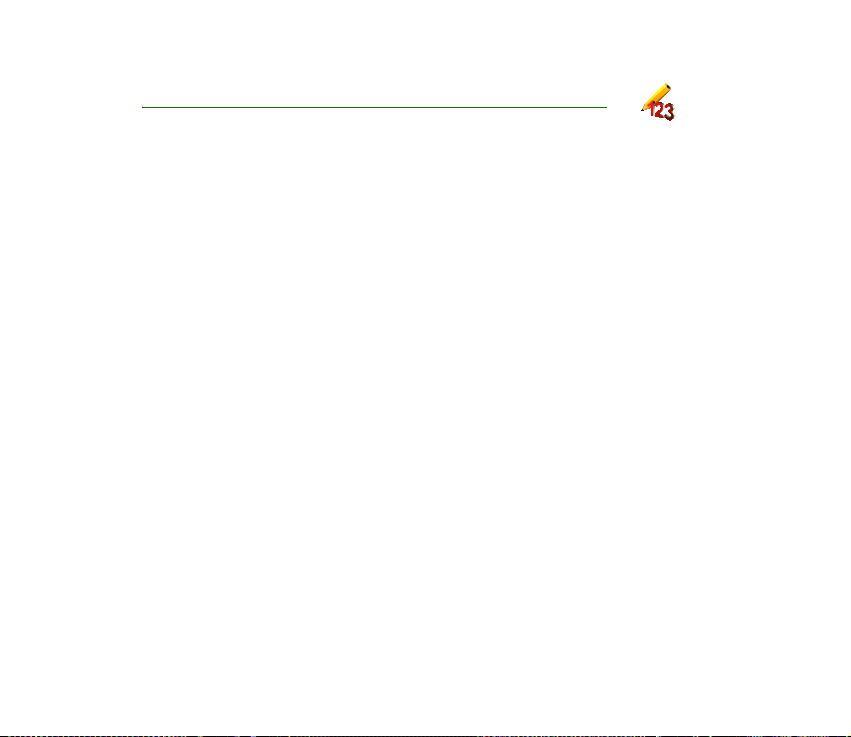
15. Számbevitel
Ezzel a funkcióval számbeviteli módba léphetünk, amelyben a beírt számot
felhívhatjuk vagy egyéb mûveleteket végezhetünk vele.
Válasszuk a Menü > Számbevitel pontot, és írjuk be a kívánt számot. Nyomjuk
meg az Opciók gombot, és válasszunk az alábbi lehetõségek közül:
Ment - a szám felvétele a névjegyzékbe.
Kurzort mozgat - a kurzor módjának megváltoztatása.
Csatolás névhez - a szám hozzáadása egy, a telefonkönyvben tárolt névjegyhez.
Üzenet küldése - üzenet létrehozása és elküldése az adott számra.
Hívás - hívás kezdeményezése az adott számra.
100Copyright © 2005 Nokia. All rights reserved.
